Page 1

WorkCentre® 6400
Color Multifunction Printer
WorkCentre® 6400
User Guide
English
Français Guide d'utilisation
Italiano Guida dell'utente
Deutsch Benutzerhandbuch
Español Guía del usuario
Português Guia do usuário
Nederlands Gebruikershandleiding
Svenska Användarhandbok
Dansk Betjeningsvejledning
Norsk Brukerhåndbok
Suomi Käyttöopas
Čeština Uživatelská příručka
Polski Przewodnik użytkownika
Magyar Felhasználói útmutató
Русский Руководство пользователя
Türkçe Kullanıcı Kılavuzu
Ελληνικά Εγχειρίδιο χρήστη
Page 2

Copyright © 2009 Xerox Corporation. Todos os direitos reservados. Os direitos não publicados estão protegidos pelas leis de direitos
autorais dos Estados Unidos. O conteúdo desta publicação não pode ser reproduzido de forma alguma sem a permissão da Xerox
Corporation.
A proteção de direitos autorais reivindicada inclui qualquer forma e conteúdo de materiais e informações passíveis de direitos
autorais, permitidos atualmente por leis estatutárias ou judiciais, ou doravante concedidos, incluindo, sem limitar-se a, materiais
gerados a partir de programas de software que sejam exibidos na tela, como estilos, modelos, ícones, exibições de telas, aparências
etc.
®
Xerox
, CentreDirect®, CentreWare®, FinePoint™, Phaser®, PhaserSMART®, PrintingScout®, Walk-Up®, WorkCentre®, Global Print
™
Driver
, X-GPD™ e o design de esfera de conectividade são marcas comerciais da Xerox Corporation nos Estados Unidos e/ou em
outros países.
Adobe
Reader®, Adobe Type Manager®, ATM™, Flash®, Macromedia®, Photoshop® e PostScript® são marcas comerciais da
Adobe Systems Incorporated nos Estados Unidos e/ou em outros países.
®
Apple
, AppleTalk®, Bonjour®, ColorSync®, EtherTalk®, LaserWriter®, LocalTalk®, Macintosh®, Mac OS® e TrueType® são marcas
registradas da Apple Computer, Inc. nos Estados Unidos e/ou em outros países.
®
HP-GL
, HP-UX® e PCL® são marcas comerciais da Hewlett-Packard Corporation nos Estados Unidos e/ou em outros países.
®
IBM
e AIX® são marcas comerciais da International Business Machines Corporation nos Estados Unidos e/ou em outros países.
®
Microsoft
, Windows Vista®, Windows® e Windows Server™ são marcas comerciais da Microsoft Corporation nos Estados Unidos
e/ou em outros países.
®
Novell
, NetWare®, NDPS®, NDS®, Novell Directory Services®, IPX™ e Novell Distributed Print Services™são marcas comerciais da
Novell, Incorporated nos Estados Unidos e/ou em outros países.
SM
Sun
, Sun Microsystems™ e Solaris™ são marcas comerciais da Sun Microsystems, Incorporated nos Estados Unidos e/ou em outros
países.
®
SWOP
é uma marca comercial da SWOP, Inc.
®
é uma marca comercial nos Estados Unidos e em outros países, licenciada exclusivamente pela X/Open Company Limited.
UNIX
As cores PANTONE
publicação PANTONE para obter uma cor exata. PANTONE
®
geradas podem não corresponder aos padrões das cores identificadas pela PANTONE. Consulte a atual
®
e outras marcas comerciais da Pantone, Inc. são propriedade da
Pantone, Inc. © Pantone, Inc., 2000.
Como parceira da E
NERGY STAR
eficiência no consumo de energia. O nome e o logotipo E
®
, a Xerox Corporation determinou que este produto atende às diretrizes da ENERGY STAR em termos de
NERGY STAR são marcas registradas nos EUA.
Impressora multifuncional WorkCentre 6400
Guia do Usuário
2
Page 3
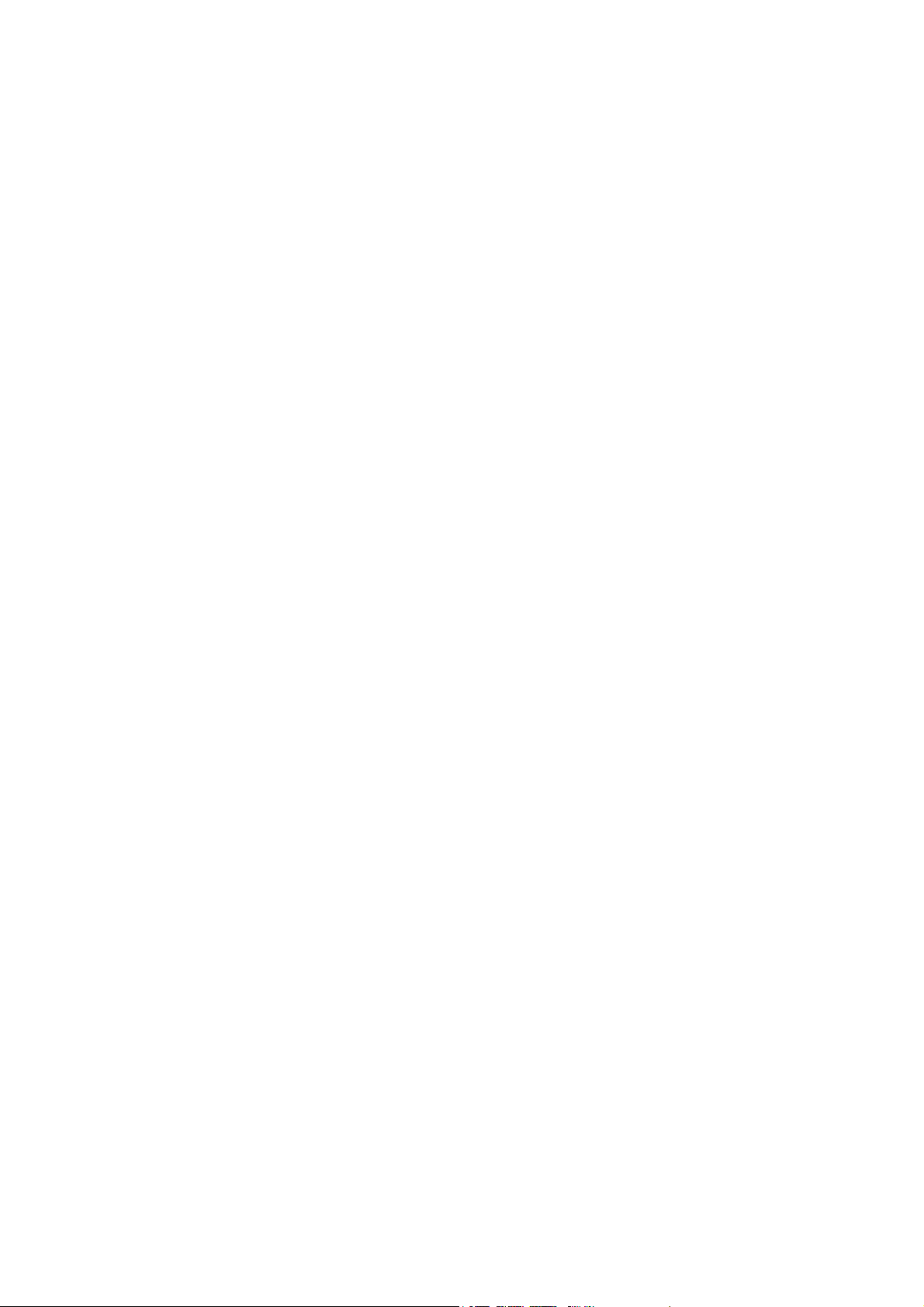
Conteúdo
1 Segurança
Segurança elétrica. . . . . . . . . . . . . . . . . . . . . . . . . . . . . . . . . . . . . . . . . . . . . . . . . . . . . . . . . . . . . . . . . . 12
Segurança com laser . . . . . . . . . . . . . . . . . . . . . . . . . . . . . . . . . . . . . . . . . . . . . . . . . . . . . . . . . . . . 12
Cabo de alimentação . . . . . . . . . . . . . . . . . . . . . . . . . . . . . . . . . . . . . . . . . . . . . . . . . . . . . . . . . . . 13
Cabo telefônico. . . . . . . . . . . . . . . . . . . . . . . . . . . . . . . . . . . . . . . . . . . . . . . . . . . . . . . . . . . . . . . . . 13
Segurança operacional . . . . . . . . . . . . . . . . . . . . . . . . . . . . . . . . . . . . . . . . . . . . . . . . . . . . . . . . . . . . . 14
Localização do produto . . . . . . . . . . . . . . . . . . . . . . . . . . . . . . . . . . . . . . . . . . . . . . . . . . . . . . . . . 14
Instruções operacionais . . . . . . . . . . . . . . . . . . . . . . . . . . . . . . . . . . . . . . . . . . . . . . . . . . . . . . . . . 14
Consumíveis da impressora. . . . . . . . . . . . . . . . . . . . . . . . . . . . . . . . . . . . . . . . . . . . . . . . . . . . . . 15
Segurança de manutenção. . . . . . . . . . . . . . . . . . . . . . . . . . . . . . . . . . . . . . . . . . . . . . . . . . . . . . . . . . 16
Símbolos do produto. . . . . . . . . . . . . . . . . . . . . . . . . . . . . . . . . . . . . . . . . . . . . . . . . . . . . . . . . . . . . . . . 17
2 Funções
Peças da impressora . . . . . . . . . . . . . . . . . . . . . . . . . . . . . . . . . . . . . . . . . . . . . . . . . . . . . . . . . . . . . . . . 20
Parte dianteira direita. . . . . . . . . . . . . . . . . . . . . . . . . . . . . . . . . . . . . . . . . . . . . . . . . . . . . . . . . . . 20
Vista traseira esquerda. . . . . . . . . . . . . . . . . . . . . . . . . . . . . . . . . . . . . . . . . . . . . . . . . . . . . . . . . . 21
Componentes internos . . . . . . . . . . . . . . . . . . . . . . . . . . . . . . . . . . . . . . . . . . . . . . . . . . . . . . . . . . 21
Configurações da impressora. . . . . . . . . . . . . . . . . . . . . . . . . . . . . . . . . . . . . . . . . . . . . . . . . . . . . . . . 22
Funções padrão . . . . . . . . . . . . . . . . . . . . . . . . . . . . . . . . . . . . . . . . . . . . . . . . . . . . . . . . . . . . . . . . 22
Configurações disponíveis . . . . . . . . . . . . . . . . . . . . . . . . . . . . . . . . . . . . . . . . . . . . . . . . . . . . . . . 23
Opções do produto . . . . . . . . . . . . . . . . . . . . . . . . . . . . . . . . . . . . . . . . . . . . . . . . . . . . . . . . . . . . . 23
Painel de controle . . . . . . . . . . . . . . . . . . . . . . . . . . . . . . . . . . . . . . . . . . . . . . . . . . . . . . . . . . . . . . . . . . 24
Layout do Painel de Controle . . . . . . . . . . . . . . . . . . . . . . . . . . . . . . . . . . . . . . . . . . . . . . . . . . . . 24
Páginas de informação. . . . . . . . . . . . . . . . . . . . . . . . . . . . . . . . . . . . . . . . . . . . . . . . . . . . . . . . . . 27
Acesso do administrador . . . . . . . . . . . . . . . . . . . . . . . . . . . . . . . . . . . . . . . . . . . . . . . . . . . . . . . . . . . . 28
Mais informações . . . . . . . . . . . . . . . . . . . . . . . . . . . . . . . . . . . . . . . . . . . . . . . . . . . . . . . . . . . . . . . . . . 29
Centro de Suporte da Xerox . . . . . . . . . . . . . . . . . . . . . . . . . . . . . . . . . . . . . . . . . . . . . . . . . . . . . 30
3 Introdução à rede
Seleção do método de conexão . . . . . . . . . . . . . . . . . . . . . . . . . . . . . . . . . . . . . . . . . . . . . . . . . . . . . 32
Requisitos do sistema operacional . . . . . . . . . . . . . . . . . . . . . . . . . . . . . . . . . . . . . . . . . . . . . . . 32
Conexão a uma impressora em rede . . . . . . . . . . . . . . . . . . . . . . . . . . . . . . . . . . . . . . . . . . . . . 32
Conexão com USB . . . . . . . . . . . . . . . . . . . . . . . . . . . . . . . . . . . . . . . . . . . . . . . . . . . . . . . . . . . . . . 32
Atribuição de um endereço IP à impressora . . . . . . . . . . . . . . . . . . . . . . . . . . . . . . . . . . . . . . . . . . 33
Acesso à Página Inicial de Configuração Rápida . . . . . . . . . . . . . . . . . . . . . . . . . . . . . . . . . . 33
Assistente de configuração de endereço IP . . . . . . . . . . . . . . . . . . . . . . . . . . . . . . . . . . . . . . . 33
Impressora multifuncional WorkCentre 6400
Guia do Usuário
3
Page 4
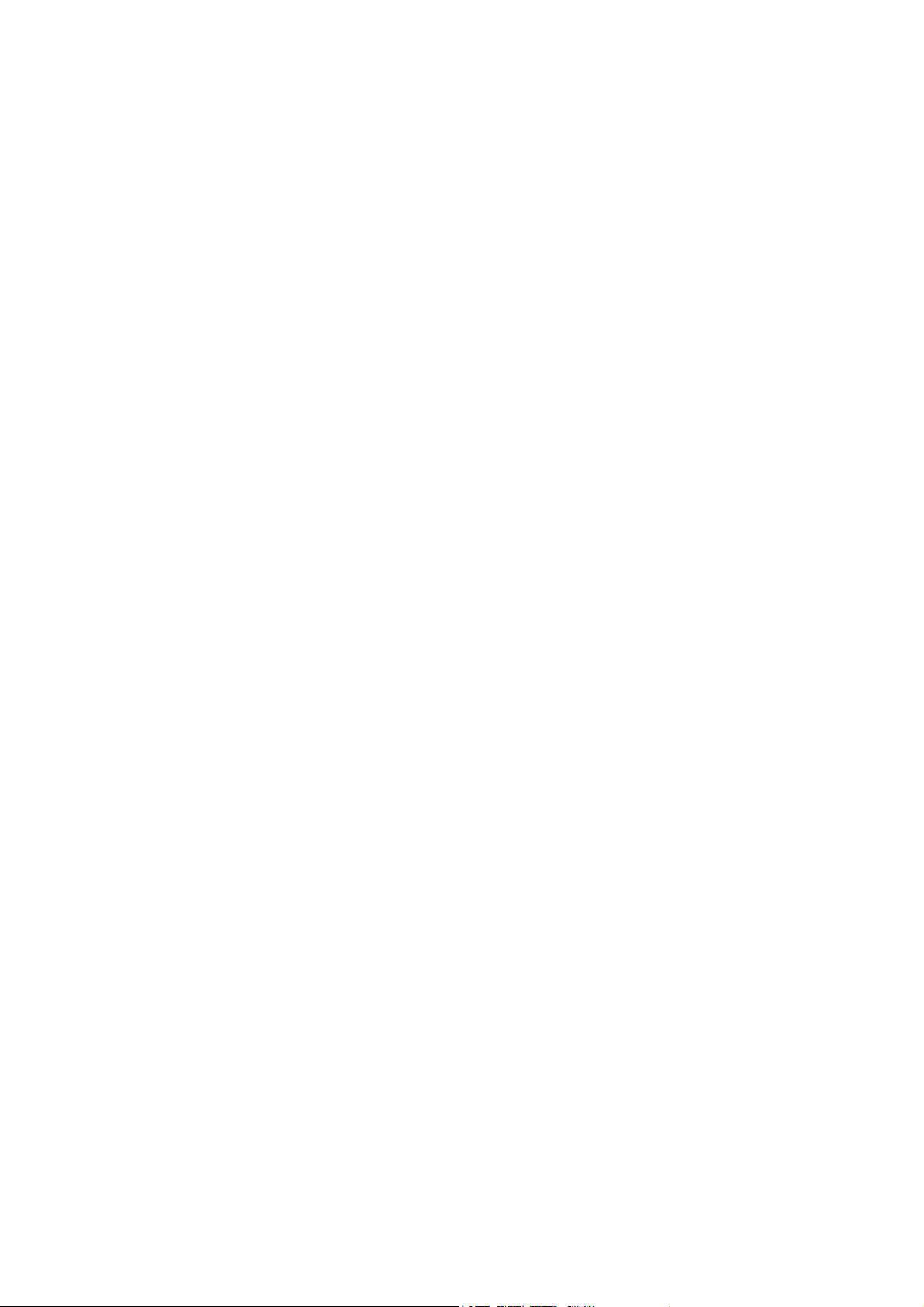
Instalação dos drivers da impressora . . . . . . . . . . . . . . . . . . . . . . . . . . . . . . . . . . . . . . . . . . . . . . . . 35
Seleção de um driver da impressora. . . . . . . . . . . . . . . . . . . . . . . . . . . . . . . . . . . . . . . . . . . . . . 35
Instalação do driver para Windows 2000 ou mais recente . . . . . . . . . . . . . . . . . . . . . . . . . 36
Instalação do driver para o Macintosh OS X 10.3 ou mais recente. . . . . . . . . . . . . . . . . . 38
Instalação do driver (UNIX/Linux) . . . . . . . . . . . . . . . . . . . . . . . . . . . . . . . . . . . . . . . . . . . . . . . 39
Os Serviços de Internet do CentreWare . . . . . . . . . . . . . . . . . . . . . . . . . . . . . . . . . . . . . . . . . . . . . .40
4 Impressão
Visão geral da impressão . . . . . . . . . . . . . . . . . . . . . . . . . . . . . . . . . . . . . . . . . . . . . . . . . . . . . . . . . . . 42
Material compatível . . . . . . . . . . . . . . . . . . . . . . . . . . . . . . . . . . . . . . . . . . . . . . . . . . . . . . . . . . . . . . . . 43
Material recomendado. . . . . . . . . . . . . . . . . . . . . . . . . . . . . . . . . . . . . . . . . . . . . . . . . . . . . . . . . . 43
Orientações gerais para a colocação de materiais. . . . . . . . . . . . . . . . . . . . . . . . . . . . . . . . . 44
Materiais que podem danificar a impressora . . . . . . . . . . . . . . . . . . . . . . . . . . . . . . . . . . . . . 44
Orientações para o armazenamento do papel . . . . . . . . . . . . . . . . . . . . . . . . . . . . . . . . . . . . 45
Colocação de material . . . . . . . . . . . . . . . . . . . . . . . . . . . . . . . . . . . . . . . . . . . . . . . . . . . . . . . . . . . . . . 46
Colocação do papel na bandeja 1. . . . . . . . . . . . . . . . . . . . . . . . . . . . . . . . . . . . . . . . . . . . . . . . 46
Colocação de envelopes. . . . . . . . . . . . . . . . . . . . . . . . . . . . . . . . . . . . . . . . . . . . . . . . . . . . . . . . . 49
Colocação de papel nas bandejas 2, 3 ou 4 . . . . . . . . . . . . . . . . . . . . . . . . . . . . . . . . . . . . . . . 53
Impressão em material especial . . . . . . . . . . . . . . . . . . . . . . . . . . . . . . . . . . . . . . . . . . . . . . . . . . . . . 57
Impressão em transparências . . . . . . . . . . . . . . . . . . . . . . . . . . . . . . . . . . . . . . . . . . . . . . . . . . .57
Impressão em envelopes . . . . . . . . . . . . . . . . . . . . . . . . . . . . . . . . . . . . . . . . . . . . . . . . . . . . . . . . 58
Impressão em etiquetas . . . . . . . . . . . . . . . . . . . . . . . . . . . . . . . . . . . . . . . . . . . . . . . . . . . . . . . . 59
Impressão em papel brilhante . . . . . . . . . . . . . . . . . . . . . . . . . . . . . . . . . . . . . . . . . . . . . . . . . . .59
Impressão em papel de tamanho personalizado . . . . . . . . . . . . . . . . . . . . . . . . . . . . . . . . . . 60
Seleção de opções de impressão. . . . . . . . . . . . . . . . . . . . . . . . . . . . . . . . . . . . . . . . . . . . . . . . . . . . . 61
Opções de impressão para Windows . . . . . . . . . . . . . . . . . . . . . . . . . . . . . . . . . . . . . . . . . . . . . 62
Configuração das opções padrão de impressão para o Windows . . . . . . . . . . . . . . . . . . . 63
Seleção das opções de impressão para um trabalho individual no Windows . . . . . . . . 64
Como salvar um conjunto de opções de impressão
normalmente utilizadas no Windows . . . . . . . . . . . . . . . . . . . . . . . . . . . . . . . . . . . . . . . 64
Opções de impressão para Macintosh . . . . . . . . . . . . . . . . . . . . . . . . . . . . . . . . . . . . . . . . . . . . 65
Seleção das opções de um trabalho individual no Macintosh . . . . . . . . . . . . . . . . . . . . . . 65
Como salvar um conjunto de opções de impressão
normalmente utilizadas no Macintosh . . . . . . . . . . . . . . . . . . . . . . . . . . . . . . . . . . . . . . 66
Impressão nas duas faces do papel . . . . . . . . . . . . . . . . . . . . . . . . . . . . . . . . . . . . . . . . . . . . . . . . . . 67
Orientações para a impressão em 2 faces . . . . . . . . . . . . . . . . . . . . . . . . . . . . . . . . . . . . . . . . 67
Impressão de documentos em 2 faces . . . . . . . . . . . . . . . . . . . . . . . . . . . . . . . . . . . . . . . . . . . 67
Opções de Layout da Página . . . . . . . . . . . . . . . . . . . . . . . . . . . . . . . . . . . . . . . . . . . . . . . . . . . . 68
Seleção do tipo de papel a ser utilizado . . . . . . . . . . . . . . . . . . . . . . . . . . . . . . . . . . . . . . . . . . . . . . 69
Impressão de várias páginas em uma folha (Várias em 1). . . . . . . . . . . . . . . . . . . . . . . . . . . . . 70
Impressão de livretos . . . . . . . . . . . . . . . . . . . . . . . . . . . . . . . . . . . . . . . . . . . . . . . . . . . . . . . . . . . . . . . 71
Impressora multifuncional WorkCentre 6400
4
Guia do Usuário
Page 5
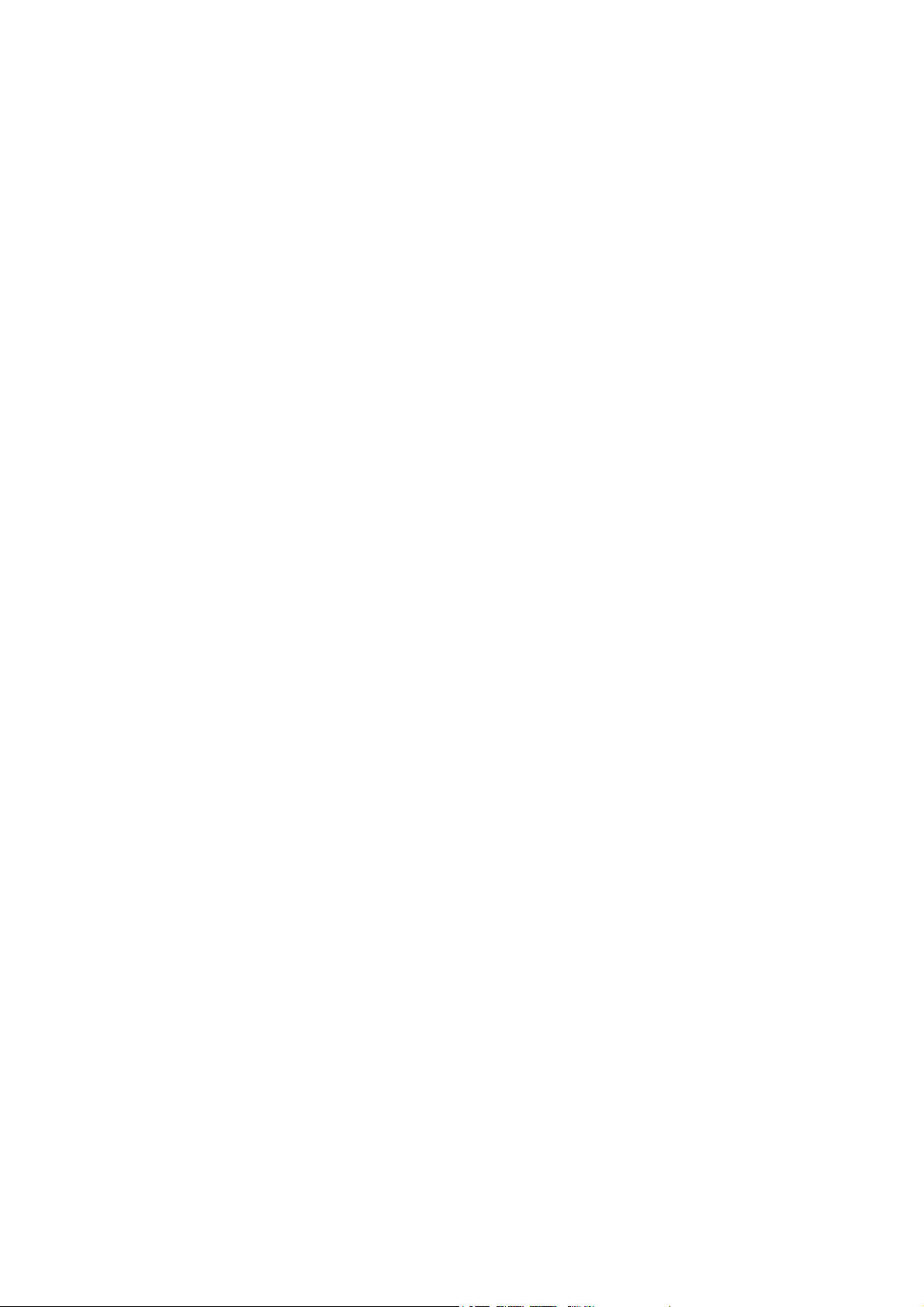
Utilização das correções de cores . . . . . . . . . . . . . . . . . . . . . . . . . . . . . . . . . . . . . . . . . . . . . . . . . . . . 73
Seleção da Correção de cores. . . . . . . . . . . . . . . . . . . . . . . . . . . . . . . . . . . . . . . . . . . . . . . . . . . . 73
Como fazer os ajustes de cores . . . . . . . . . . . . . . . . . . . . . . . . . . . . . . . . . . . . . . . . . . . . . . . . . . 73
Opções de Cor avançada - Ajuste de impressão . . . . . . . . . . . . . . . . . . . . . . . . . . . . . . . . . . . 74
Ajuste da correção automática de cor. . . . . . . . . . . . . . . . . . . . . . . . . . . . . . . . . . . . . . . . . . . . 75
Impressão em preto e branco . . . . . . . . . . . . . . . . . . . . . . . . . . . . . . . . . . . . . . . . . . . . . . . . . . . . . . . 76
Impressão de páginas de inserção . . . . . . . . . . . . . . . . . . . . . . . . . . . . . . . . . . . . . . . . . . . . . . . . . . . 77
Impressão de folhas de rosto. . . . . . . . . . . . . . . . . . . . . . . . . . . . . . . . . . . . . . . . . . . . . . . . . . . . . . . . 78
Impressão de páginas de exceção . . . . . . . . . . . . . . . . . . . . . . . . . . . . . . . . . . . . . . . . . . . . . . . . . . . 80
Especificação das características da página de exceção - Windows. . . . . . . . . . . . . . . . . 80
Especificação das características da página de exceção - Macintosh . . . . . . . . . . . . . . . 81
Escala . . . . . . . . . . . . . . . . . . . . . . . . . . . . . . . . . . . . . . . . . . . . . . . . . . . . . . . . . . . . . . . . . . . . . . . . . . . . . 82
Impressão de marcas d'água . . . . . . . . . . . . . . . . . . . . . . . . . . . . . . . . . . . . . . . . . . . . . . . . . . . . . . . 83
Seleção, criação e edição de marcas d'água . . . . . . . . . . . . . . . . . . . . . . . . . . . . . . . . . . . . . . 83
Imprimir imagens em espelho . . . . . . . . . . . . . . . . . . . . . . . . . . . . . . . . . . . . . . . . . . . . . . . . . . . . . . . 85
Como criar e salvar tamanhos personalizados . . . . . . . . . . . . . . . . . . . . . . . . . . . . . . . . . . . . . . . . 86
Notificação de conclusão do trabalho. . . . . . . . . . . . . . . . . . . . . . . . . . . . . . . . . . . . . . . . . . . . . . . . 87
Impressão de tipos especiais de trabalho . . . . . . . . . . . . . . . . . . . . . . . . . . . . . . . . . . . . . . . . . . . .88
Impressão e exclusão de trabalhos de impressão protegida . . . . . . . . . . . . . . . . . . . . . . . 88
Impressão de jogo de amostra . . . . . . . . . . . . . . . . . . . . . . . . . . . . . . . . . . . . . . . . . . . . . . . . . .88
Impressão programada . . . . . . . . . . . . . . . . . . . . . . . . . . . . . . . . . . . . . . . . . . . . . . . . . . . . . . . . . 89
Como salvar um trabalho de impressão na impressora . . . . . . . . . . . . . . . . . . . . . . . . . . . . 89
Envio de um trabalho de impressão a um aparelho de fax . . . . . . . . . . . . . . . . . . . . . . . . . 89
5 Cópia
Cópia básica . . . . . . . . . . . . . . . . . . . . . . . . . . . . . . . . . . . . . . . . . . . . . . . . . . . . . . . . . . . . . . . . . . . . . . . 92
Ajuste das opções de cópia. . . . . . . . . . . . . . . . . . . . . . . . . . . . . . . . . . . . . . . . . . . . . . . . . . . . . . . . . . 93
Configurações básicas . . . . . . . . . . . . . . . . . . . . . . . . . . . . . . . . . . . . . . . . . . . . . . . . . . . . . . . . . . 93
Ajustes de layout . . . . . . . . . . . . . . . . . . . . . . . . . . . . . . . . . . . . . . . . . . . . . . . . . . . . . . . . . . . . . . . 99
Ajustes do formato de saída. . . . . . . . . . . . . . . . . . . . . . . . . . . . . . . . . . . . . . . . . . . . . . . . . . . .102
Cópia avançada . . . . . . . . . . . . . . . . . . . . . . . . . . . . . . . . . . . . . . . . . . . . . . . . . . . . . . . . . . . . . . .109
Gerenciamento das funções de cópia . . . . . . . . . . . . . . . . . . . . . . . . . . . . . . . . . . . . . . . . . . . . . . .112
Especificação das configurações padrão de cópia. . . . . . . . . . . . . . . . . . . . . . . . . . . . . . . .112
Alteração da ordem de leitura . . . . . . . . . . . . . . . . . . . . . . . . . . . . . . . . . . . . . . . . . . . . . . . . . .112
Criação dos pré-ajustes da função de cópia. . . . . . . . . . . . . . . . . . . . . . . . . . . . . . . . . . . . . .113
6 Envio de fax
Visão geral do fax . . . . . . . . . . . . . . . . . . . . . . . . . . . . . . . . . . . . . . . . . . . . . . . . . . . . . . . . . . . . . . . . .116
Ativando e configurando os serviços de fax. . . . . . . . . . . . . . . . . . . . . . . . . . . . . . . . . . . . . . 116
Envio de fax. . . . . . . . . . . . . . . . . . . . . . . . . . . . . . . . . . . . . . . . . . . . . . . . . . . . . . . . . . . . . . . . . . . . . . .117
Alteração das configurações padrão de fax. . . . . . . . . . . . . . . . . . . . . . . . . . . . . . . . . . . . . .118
Impressora multifuncional WorkCentre 6400
Guia do Usuário
5
Page 6
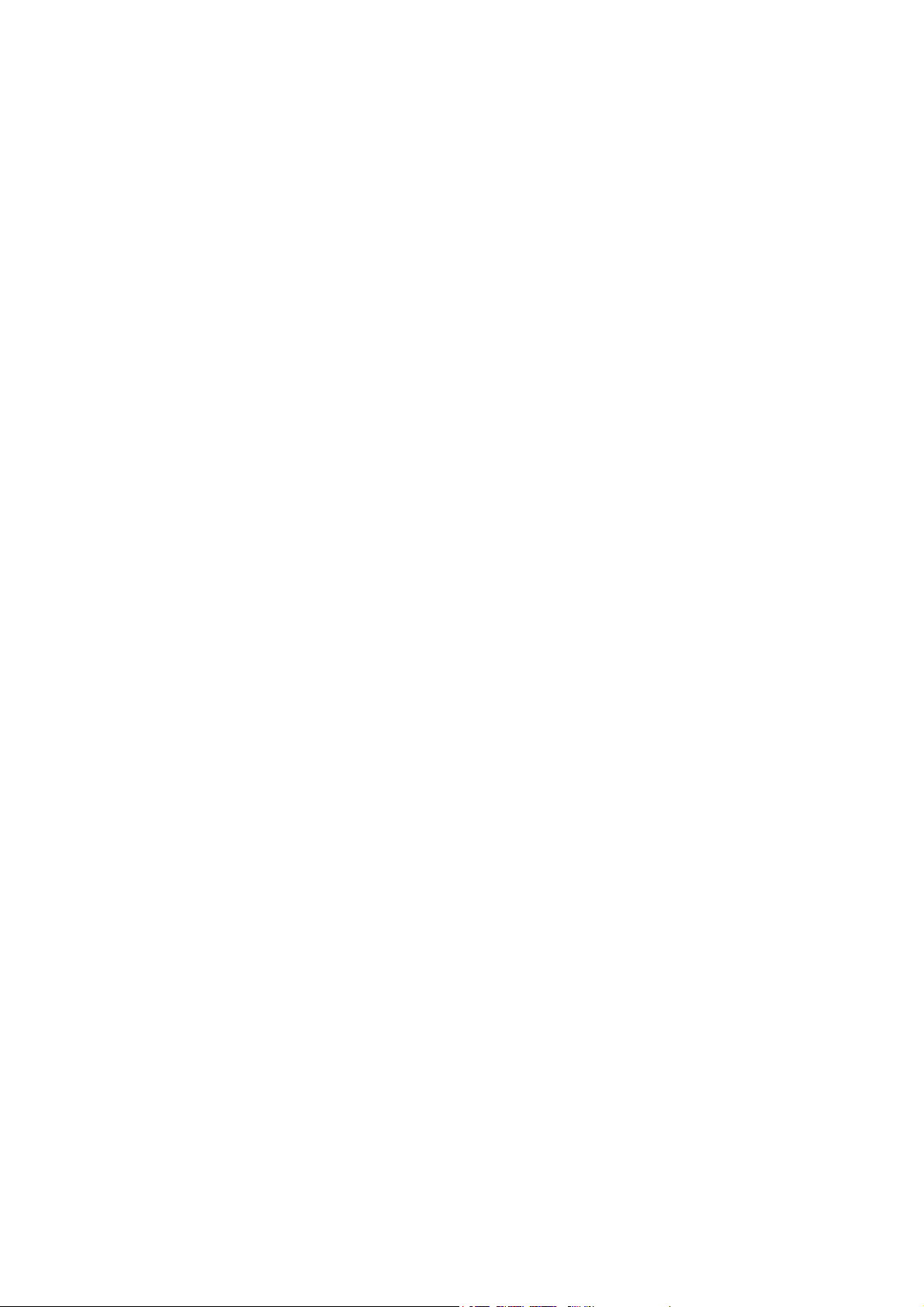
Fax de servidor . . . . . . . . . . . . . . . . . . . . . . . . . . . . . . . . . . . . . . . . . . . . . . . . . . . . . . . . . . . . . . . . . . . .119
Configuração da impressora para envio de fax de servidor . . . . . . . . . . . . . . . . . . . . . . .119
Configuração de repositório de fax . . . . . . . . . . . . . . . . . . . . . . . . . . . . . . . . . . . . . . . . . . . . .119
Envio de fax de servidor . . . . . . . . . . . . . . . . . . . . . . . . . . . . . . . . . . . . . . . . . . . . . . . . . . . . . . . .120
Envio de fax da Internet . . . . . . . . . . . . . . . . . . . . . . . . . . . . . . . . . . . . . . . . . . . . . . . . . . . . . . . . . . .121
Recepção de faxes. . . . . . . . . . . . . . . . . . . . . . . . . . . . . . . . . . . . . . . . . . . . . . . . . . . . . . . . . . . . . . . . .122
Configuração da impressora para recepção de fax . . . . . . . . . . . . . . . . . . . . . . . . . . . . . . .122
Configuração da impressora para recepção de fax da Internet . . . . . . . . . . . . . . . . . . .122
Seleção das opções de fax . . . . . . . . . . . . . . . . . . . . . . . . . . . . . . . . . . . . . . . . . . . . . . . . . . . . . . . . .123
Configuração do envio de fax em 2 faces . . . . . . . . . . . . . . . . . . . . . . . . . . . . . . . . . . . . . . .123
Configuração da resolução do fax . . . . . . . . . . . . . . . . . . . . . . . . . . . . . . . . . . . . . . . . . . . . . . 123
Seleção do tipo de original . . . . . . . . . . . . . . . . . . . . . . . . . . . . . . . . . . . . . . . . . . . . . . . . . . . . .123
Ajuste da qualidade da imagem . . . . . . . . . . . . . . . . . . . . . . . . . . . . . . . . . . . . . . . . . . . . . . . .123
Ajustando o layout . . . . . . . . . . . . . . . . . . . . . . . . . . . . . . . . . . . . . . . . . . . . . . . . . . . . . . . . . . . .124
Configurando as opções de fax . . . . . . . . . . . . . . . . . . . . . . . . . . . . . . . . . . . . . . . . . . . . . . . . .125
Criar Trabalho . . . . . . . . . . . . . . . . . . . . . . . . . . . . . . . . . . . . . . . . . . . . . . . . . . . . . . . . . . . . . . . . .127
Gerenciamento das funções de fax . . . . . . . . . . . . . . . . . . . . . . . . . . . . . . . . . . . . . . . . . . . . . . . . .128
Impressão do relatório de confirmação . . . . . . . . . . . . . . . . . . . . . . . . . . . . . . . . . . . . . . . . .128
Ativação ou desativação de faxes protegidos. . . . . . . . . . . . . . . . . . . . . . . . . . . . . . . . . . . .129
Impressão ou limpeza de faxes protegidos . . . . . . . . . . . . . . . . . . . . . . . . . . . . . . . . . . . . . .129
Ativação ou desativação do bloqueio de fax indesejado. . . . . . . . . . . . . . . . . . . . . . . . . .130
Impressão do relatório de fax . . . . . . . . . . . . . . . . . . . . . . . . . . . . . . . . . . . . . . . . . . . . . . . . . .130
Inserindo pausas em números de fax . . . . . . . . . . . . . . . . . . . . . . . . . . . . . . . . . . . . . . . . . . .131
Impressão do Relatório de Protocolo de Fax . . . . . . . . . . . . . . . . . . . . . . . . . . . . . . . . . . . . .131
Adição das entradas de discagem rápida . . . . . . . . . . . . . . . . . . . . . . . . . . . . . . . . . . . . . . . . . . .132
Adição de indivíduos . . . . . . . . . . . . . . . . . . . . . . . . . . . . . . . . . . . . . . . . . . . . . . . . . . . . . . . . . . .132
Adição de grupo . . . . . . . . . . . . . . . . . . . . . . . . . . . . . . . . . . . . . . . . . . . . . . . . . . . . . . . . . . . . . . .132
Edição e limpeza das entradas de discagem rápida . . . . . . . . . . . . . . . . . . . . . . . . . . . . . .132
7 Digitalização
Visão geral da digitalização . . . . . . . . . . . . . . . . . . . . . . . . . . . . . . . . . . . . . . . . . . . . . . . . . . . . . . . .134
Utilização dos serviços de Internet do CentreWare. . . . . . . . . . . . . . . . . . . . . . . . . . . . . . . . . . .135
Impressão de um relatório de configuração . . . . . . . . . . . . . . . . . . . . . . . . . . . . . . . . . . . . .135
Acesso ao CentreWare IS. . . . . . . . . . . . . . . . . . . . . . . . . . . . . . . . . . . . . . . . . . . . . . . . . . . . . . .135
Inserção de documentos originais . . . . . . . . . . . . . . . . . . . . . . . . . . . . . . . . . . . . . . . . . . . . . . . . . .136
Utilização do vidro de originais . . . . . . . . . . . . . . . . . . . . . . . . . . . . . . . . . . . . . . . . . . . . . . . . .136
Utilização do alimentador de originais . . . . . . . . . . . . . . . . . . . . . . . . . . . . . . . . . . . . . . . . . .136
Digitalização para caixa postal . . . . . . . . . . . . . . . . . . . . . . . . . . . . . . . . . . . . . . . . . . . . . . . . . . . . .137
Digitalização para a pasta pública . . . . . . . . . . . . . . . . . . . . . . . . . . . . . . . . . . . . . . . . . . . . . .137
Criação de caixa postais. . . . . . . . . . . . . . . . . . . . . . . . . . . . . . . . . . . . . . . . . . . . . . . . . . . . . . . .138
Digitalização para uma caixa postal . . . . . . . . . . . . . . . . . . . . . . . . . . . . . . . . . . . . . . . . . . . .138
Download de imagens para o computador utilizando o CentreWare IS . . . . . . . . . . . .139
Impressora multifuncional WorkCentre 6400
6
Guia do Usuário
Page 7
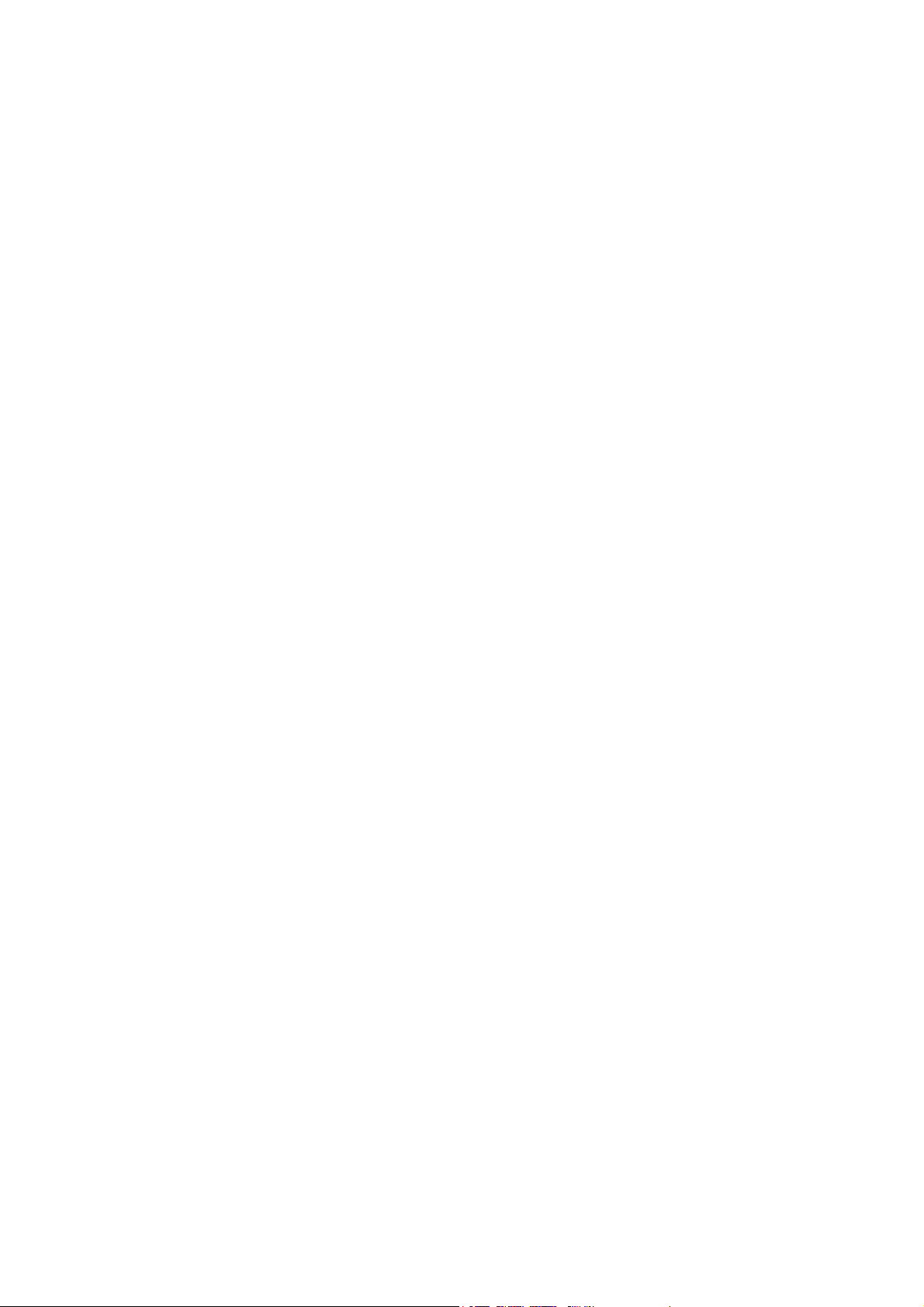
Uso do Utilitário de digitalização da Xerox . . . . . . . . . . . . . . . . . . . . . . . . . . . . . . . . . . . . . . . . . .142
Digitalização com o Utilitário de digitalização da Xerox . . . . . . . . . . . . . . . . . . . . . . . . . .142
Criação de modelos de digitalização . . . . . . . . . . . . . . . . . . . . . . . . . . . . . . . . . . . . . . . . . . . .143
Exclusão de modelos de digitalização . . . . . . . . . . . . . . . . . . . . . . . . . . . . . . . . . . . . . . . . . . .146
Gerenciamento da pasta do Utilitário de digitalização da Xerox
e dos perfis de e-mail . . . . . . . . . . . . . . . . . . . . . . . . . . . . . . . . . . . . . . . . . . . . . . . . . . . . .146
Utilização dos recursos Digitalização para e-mail e Copiar para pasta . . . . . . . . . . . . .149
Importação de arquivos digitalizados para um aplicativo. . . . . . . . . . . . . . . . . . . . . . . . .152
Digitalizar para arquivo . . . . . . . . . . . . . . . . . . . . . . . . . . . . . . . . . . . . . . . . . . . . . . . . . . . . . . . . . . . .155
Digitalizar para e-mail . . . . . . . . . . . . . . . . . . . . . . . . . . . . . . . . . . . . . . . . . . . . . . . . . . . . . . . . . . . . .156
Configuração das opções de e-mail . . . . . . . . . . . . . . . . . . . . . . . . . . . . . . . . . . . . . . . . . . . . . 157
Digitalizar para página inicial . . . . . . . . . . . . . . . . . . . . . . . . . . . . . . . . . . . . . . . . . . . . . . . . . . . . . .158
Configuração das opções de digitalização. . . . . . . . . . . . . . . . . . . . . . . . . . . . . . . . . . . . . . . . . . .159
Opções avançadas de digitalização . . . . . . . . . . . . . . . . . . . . . . . . . . . . . . . . . . . . . . . . . . . . .159
8 Manutenção
Manutenção e limpeza. . . . . . . . . . . . . . . . . . . . . . . . . . . . . . . . . . . . . . . . . . . . . . . . . . . . . . . . . . . . .164
Precauções gerais. . . . . . . . . . . . . . . . . . . . . . . . . . . . . . . . . . . . . . . . . . . . . . . . . . . . . . . . . . . . . .164
Localização do número de série. . . . . . . . . . . . . . . . . . . . . . . . . . . . . . . . . . . . . . . . . . . . . . . . .165
Contadores de uso . . . . . . . . . . . . . . . . . . . . . . . . . . . . . . . . . . . . . . . . . . . . . . . . . . . . . . . . . . . . .165
Como redefinir os contadores de vida útil do item de manutenção de rotina. . . . . . .166
Limpeza da impressora . . . . . . . . . . . . . . . . . . . . . . . . . . . . . . . . . . . . . . . . . . . . . . . . . . . . . . . . . . . .167
Limpeza do vidro de originais e da tampa de originais . . . . . . . . . . . . . . . . . . . . . . . . . . .167
Limpeza do exterior. . . . . . . . . . . . . . . . . . . . . . . . . . . . . . . . . . . . . . . . . . . . . . . . . . . . . . . . . . . .168
Limpeza do rolo de alimentação de materiais (bandeja 1) . . . . . . . . . . . . . . . . . . . . . . . .169
Limpeza do rolo de alimentação de materiais (bandejas 2, 3 e 4) . . . . . . . . . . . . . . . . .171
Limpeza da almofada e dos rolos do alimentador de originais . . . . . . . . . . . . . . . . . . . . 172
Limpeza dos rolos de alimentação duplex . . . . . . . . . . . . . . . . . . . . . . . . . . . . . . . . . . . . . . .173
Limpeza dos rolos de transferência de materiais das bandejas 3 e 4. . . . . . . . . . . . . . .174
Limpeza das lentes de laser. . . . . . . . . . . . . . . . . . . . . . . . . . . . . . . . . . . . . . . . . . . . . . . . . . . . .175
Solicitação de consumíveis . . . . . . . . . . . . . . . . . . . . . . . . . . . . . . . . . . . . . . . . . . . . . . . . . . . . . . . . .177
Consumíveis. . . . . . . . . . . . . . . . . . . . . . . . . . . . . . . . . . . . . . . . . . . . . . . . . . . . . . . . . . . . . . . . . . .177
Itens de manutenção de rotina . . . . . . . . . . . . . . . . . . . . . . . . . . . . . . . . . . . . . . . . . . . . . . . . .177
Peças substituíveis pelo cliente . . . . . . . . . . . . . . . . . . . . . . . . . . . . . . . . . . . . . . . . . . . . . . . . .178
Quando encomendar consumíveis . . . . . . . . . . . . . . . . . . . . . . . . . . . . . . . . . . . . . . . . . . . . . . 178
Reciclagem de consumíveis. . . . . . . . . . . . . . . . . . . . . . . . . . . . . . . . . . . . . . . . . . . . . . . . . . . . . 178
Instalação de grampos . . . . . . . . . . . . . . . . . . . . . . . . . . . . . . . . . . . . . . . . . . . . . . . . . . . . . . . . . . . .179
Calibração do scanner . . . . . . . . . . . . . . . . . . . . . . . . . . . . . . . . . . . . . . . . . . . . . . . . . . . . . . . . . . . . .182
Deslocamento da impressora. . . . . . . . . . . . . . . . . . . . . . . . . . . . . . . . . . . . . . . . . . . . . . . . . . . . . . .184
Impressora multifuncional WorkCentre 6400
Guia do Usuário
7
Page 8
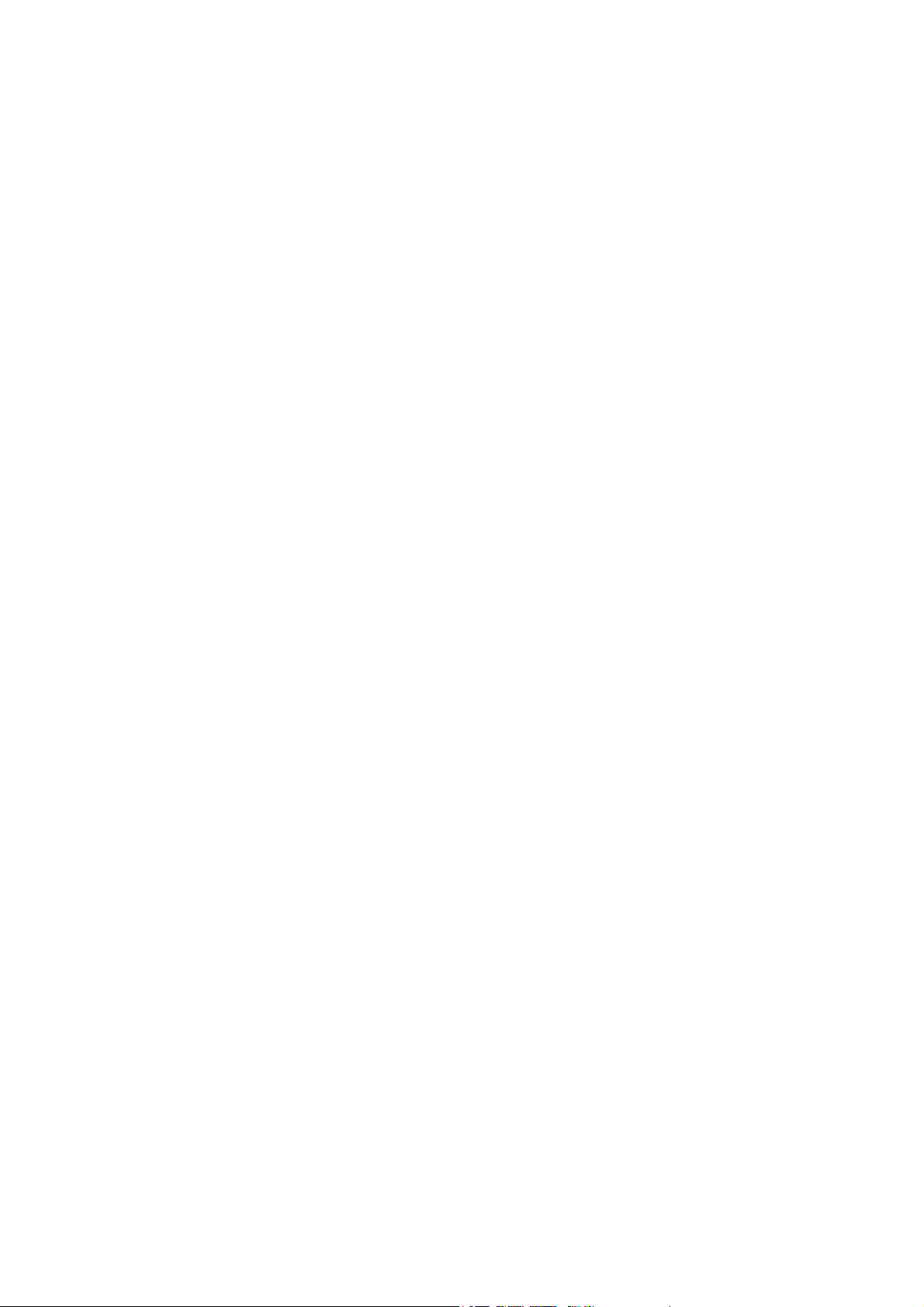
9 Pesquisa de defeitos
Mensagens do painel de controle. . . . . . . . . . . . . . . . . . . . . . . . . . . . . . . . . . . . . . . . . . . . . . . . . . .186
Pesquisa geral de defeitos . . . . . . . . . . . . . . . . . . . . . . . . . . . . . . . . . . . . . . . . . . . . . . . . . . . . . . . . .187
A impressora não liga . . . . . . . . . . . . . . . . . . . . . . . . . . . . . . . . . . . . . . . . . . . . . . . . . . . . . . . . . . 187
A impressão é muito demorada. . . . . . . . . . . . . . . . . . . . . . . . . . . . . . . . . . . . . . . . . . . . . . . . .188
O produto reinicializa ou desliga com freqüência. . . . . . . . . . . . . . . . . . . . . . . . . . . . . . . . .188
O produto faz ruídos estranhos . . . . . . . . . . . . . . . . . . . . . . . . . . . . . . . . . . . . . . . . . . . . . . . . .189
A data e a hora estão incorretas . . . . . . . . . . . . . . . . . . . . . . . . . . . . . . . . . . . . . . . . . . . . . . . .189
Problemas com a impressão em frente e verso. . . . . . . . . . . . . . . . . . . . . . . . . . . . . . . . . . .189
Erro no scanner . . . . . . . . . . . . . . . . . . . . . . . . . . . . . . . . . . . . . . . . . . . . . . . . . . . . . . . . . . . . . . . .189
A porta dianteira não fecha . . . . . . . . . . . . . . . . . . . . . . . . . . . . . . . . . . . . . . . . . . . . . . . . . . . .190
A porta lateral direita não fecha . . . . . . . . . . . . . . . . . . . . . . . . . . . . . . . . . . . . . . . . . . . . . . . .190
Problemas na alimentação de papel . . . . . . . . . . . . . . . . . . . . . . . . . . . . . . . . . . . . . . . . . . . . . . . .191
Eliminação de atolamentos e alimentação incorreta de papel . . . . . . . . . . . . . . . . . . . .191
Redução de atolamentos de papel . . . . . . . . . . . . . . . . . . . . . . . . . . . . . . . . . . . . . . . . . . . . . .208
Pesquisa de defeitos sobre problemas com alimentação de papel. . . . . . . . . . . . . . . . .209
Problemas na qualidade de impressão . . . . . . . . . . . . . . . . . . . . . . . . . . . . . . . . . . . . . . . . . . . . . .213
Utilização de recursos internos para a pesquisa de defeitos. . . . . . . . . . . . . . . . . . . . . . .213
Pesquisa de defeitos sobre a qualidade de impressão . . . . . . . . . . . . . . . . . . . . . . . . . . . .215
Problemas na cópia e digitalização . . . . . . . . . . . . . . . . . . . . . . . . . . . . . . . . . . . . . . . . . . . . . . . . .227
Problemas de fax . . . . . . . . . . . . . . . . . . . . . . . . . . . . . . . . . . . . . . . . . . . . . . . . . . . . . . . . . . . . . . . . . .228
Problemas no envio de fax . . . . . . . . . . . . . . . . . . . . . . . . . . . . . . . . . . . . . . . . . . . . . . . . . . . . .229
Problemas no recebimento de fax . . . . . . . . . . . . . . . . . . . . . . . . . . . . . . . . . . . . . . . . . . . . . . 230
Impressão do relatório de protocolo de fax. . . . . . . . . . . . . . . . . . . . . . . . . . . . . . . . . . . . . .231
Como obter ajuda . . . . . . . . . . . . . . . . . . . . . . . . . . . . . . . . . . . . . . . . . . . . . . . . . . . . . . . . . . . . . . . . .232
Mensagens do painel de controle . . . . . . . . . . . . . . . . . . . . . . . . . . . . . . . . . . . . . . . . . . . . . . .232
Alertas de fax e digitalização . . . . . . . . . . . . . . . . . . . . . . . . . . . . . . . . . . . . . . . . . . . . . . . . . . .232
Assistente de manutenção . . . . . . . . . . . . . . . . . . . . . . . . . . . . . . . . . . . . . . . . . . . . . . . . . . . . .232
Assistente de suporte on-line . . . . . . . . . . . . . . . . . . . . . . . . . . . . . . . . . . . . . . . . . . . . . . . . . . . 233
Links úteis . . . . . . . . . . . . . . . . . . . . . . . . . . . . . . . . . . . . . . . . . . . . . . . . . . . . . . . . . . . . . . . . . . . . .233
10 Especificações do produto
Especificações físicas . . . . . . . . . . . . . . . . . . . . . . . . . . . . . . . . . . . . . . . . . . . . . . . . . . . . . . . . . . . . . .236
Unidade base . . . . . . . . . . . . . . . . . . . . . . . . . . . . . . . . . . . . . . . . . . . . . . . . . . . . . . . . . . . . . . . . .236
Bandejas opcionais 3 e 4 . . . . . . . . . . . . . . . . . . . . . . . . . . . . . . . . . . . . . . . . . . . . . . . . . . . . . . . 236
Módulo de acabamento opcional . . . . . . . . . . . . . . . . . . . . . . . . . . . . . . . . . . . . . . . . . . . . . . .236
Requisitos de espaço. . . . . . . . . . . . . . . . . . . . . . . . . . . . . . . . . . . . . . . . . . . . . . . . . . . . . . . . . . . 236
Especificações ambientais . . . . . . . . . . . . . . . . . . . . . . . . . . . . . . . . . . . . . . . . . . . . . . . . . . . . . . . . .237
Temperatura . . . . . . . . . . . . . . . . . . . . . . . . . . . . . . . . . . . . . . . . . . . . . . . . . . . . . . . . . . . . . . . . . .237
Umidade relativa . . . . . . . . . . . . . . . . . . . . . . . . . . . . . . . . . . . . . . . . . . . . . . . . . . . . . . . . . . . . . .237
Especificações elétricas . . . . . . . . . . . . . . . . . . . . . . . . . . . . . . . . . . . . . . . . . . . . . . . . . . . . . . . . . . . .238
Impressora multifuncional WorkCentre 6400
8
Guia do Usuário
Page 9
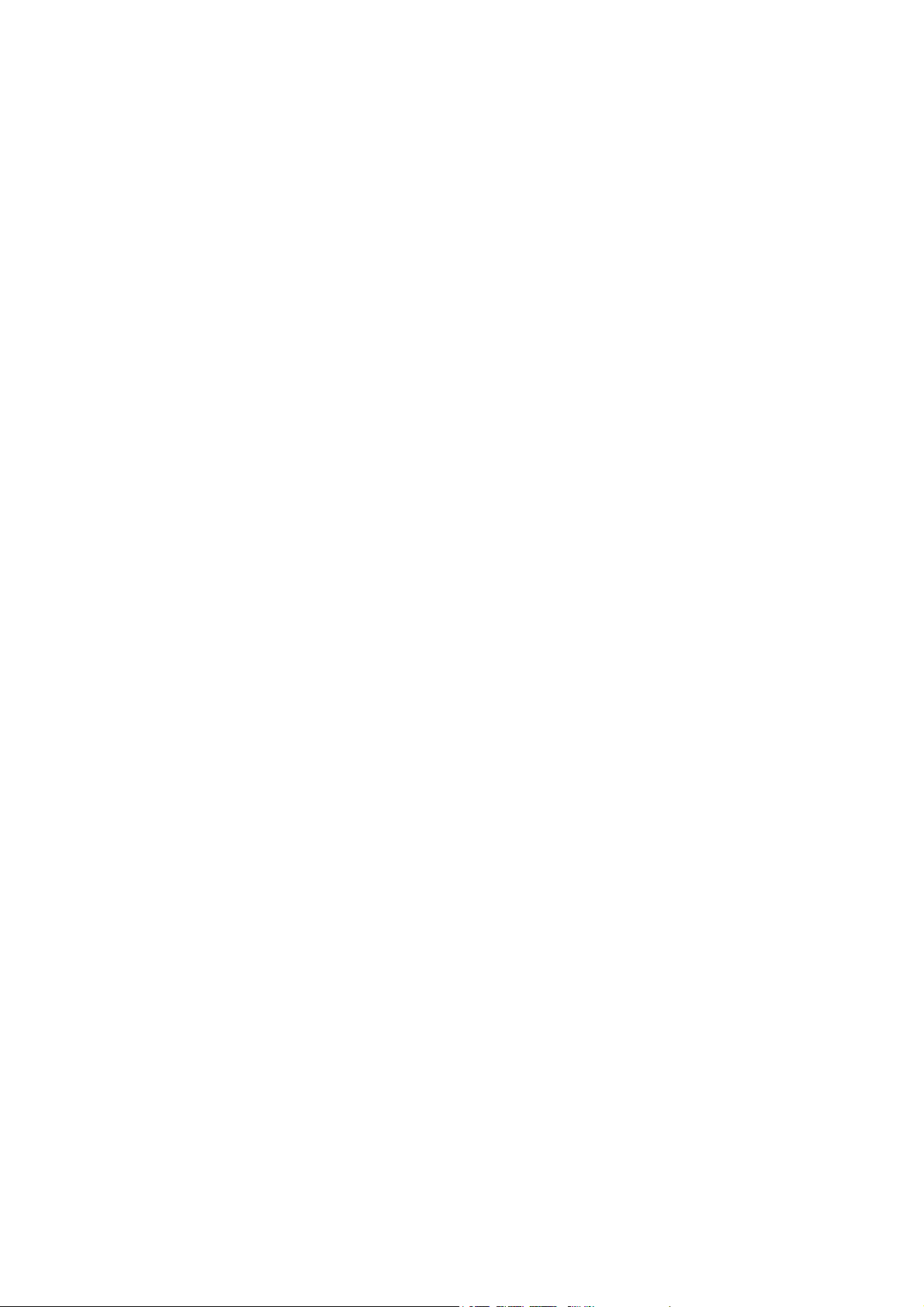
Especificações de desempenho . . . . . . . . . . . . . . . . . . . . . . . . . . . . . . . . . . . . . . . . . . . . . . . . . . . . .239
Resolução . . . . . . . . . . . . . . . . . . . . . . . . . . . . . . . . . . . . . . . . . . . . . . . . . . . . . . . . . . . . . . . . . . . . .239
Velocidade de impressão. . . . . . . . . . . . . . . . . . . . . . . . . . . . . . . . . . . . . . . . . . . . . . . . . . . . . . .239
Velocidade de cópia . . . . . . . . . . . . . . . . . . . . . . . . . . . . . . . . . . . . . . . . . . . . . . . . . . . . . . . . . . .239
Velocidade de digitalização . . . . . . . . . . . . . . . . . . . . . . . . . . . . . . . . . . . . . . . . . . . . . . . . . . . .239
Especificações da controladora. . . . . . . . . . . . . . . . . . . . . . . . . . . . . . . . . . . . . . . . . . . . . . . . . . . . .240
Processador . . . . . . . . . . . . . . . . . . . . . . . . . . . . . . . . . . . . . . . . . . . . . . . . . . . . . . . . . . . . . . . . . . . 240
Memória . . . . . . . . . . . . . . . . . . . . . . . . . . . . . . . . . . . . . . . . . . . . . . . . . . . . . . . . . . . . . . . . . . . . . . 240
Interfaces . . . . . . . . . . . . . . . . . . . . . . . . . . . . . . . . . . . . . . . . . . . . . . . . . . . . . . . . . . . . . . . . . . . . .240
A Informações regulamentares
Regulamentações básicas. . . . . . . . . . . . . . . . . . . . . . . . . . . . . . . . . . . . . . . . . . . . . . . . . . . . . . . . . . 242
Estados Unidos (Normas da FCC) . . . . . . . . . . . . . . . . . . . . . . . . . . . . . . . . . . . . . . . . . . . . . . .242
Canadá (Regulamentações) . . . . . . . . . . . . . . . . . . . . . . . . . . . . . . . . . . . . . . . . . . . . . . . . . . . .242
União Européia . . . . . . . . . . . . . . . . . . . . . . . . . . . . . . . . . . . . . . . . . . . . . . . . . . . . . . . . . . . . . . . .243
Emissão de ozônio . . . . . . . . . . . . . . . . . . . . . . . . . . . . . . . . . . . . . . . . . . . . . . . . . . . . . . . . . . . . .243
Regulamentações para cópia. . . . . . . . . . . . . . . . . . . . . . . . . . . . . . . . . . . . . . . . . . . . . . . . . . . . . . .244
Estados Unidos . . . . . . . . . . . . . . . . . . . . . . . . . . . . . . . . . . . . . . . . . . . . . . . . . . . . . . . . . . . . . . . .244
Canadá . . . . . . . . . . . . . . . . . . . . . . . . . . . . . . . . . . . . . . . . . . . . . . . . . . . . . . . . . . . . . . . . . . . . . . .245
Outros países . . . . . . . . . . . . . . . . . . . . . . . . . . . . . . . . . . . . . . . . . . . . . . . . . . . . . . . . . . . . . . . . . .246
Regulamentações para fax. . . . . . . . . . . . . . . . . . . . . . . . . . . . . . . . . . . . . . . . . . . . . . . . . . . . . . . . .247
Estados Unidos . . . . . . . . . . . . . . . . . . . . . . . . . . . . . . . . . . . . . . . . . . . . . . . . . . . . . . . . . . . . . . . .247
Canadá . . . . . . . . . . . . . . . . . . . . . . . . . . . . . . . . . . . . . . . . . . . . . . . . . . . . . . . . . . . . . . . . . . . . . . .249
Europa . . . . . . . . . . . . . . . . . . . . . . . . . . . . . . . . . . . . . . . . . . . . . . . . . . . . . . . . . . . . . . . . . . . . . . . .249
Aviso de Telecomunicação da Nova Zelândia. . . . . . . . . . . . . . . . . . . . . . . . . . . . . . . . . . . . 251
Folhas de dados sobre a segurança do material . . . . . . . . . . . . . . . . . . . . . . . . . . . . . . . . . . . . .253
B Reciclagem e descarte
Diretrizes e informações . . . . . . . . . . . . . . . . . . . . . . . . . . . . . . . . . . . . . . . . . . . . . . . . . . . . . . . . . . .256
Todos os países. . . . . . . . . . . . . . . . . . . . . . . . . . . . . . . . . . . . . . . . . . . . . . . . . . . . . . . . . . . . . . . .256
União Européia . . . . . . . . . . . . . . . . . . . . . . . . . . . . . . . . . . . . . . . . . . . . . . . . . . . . . . . . . . . . . . . .256
América do Norte. . . . . . . . . . . . . . . . . . . . . . . . . . . . . . . . . . . . . . . . . . . . . . . . . . . . . . . . . . . . . . 258
Outros países . . . . . . . . . . . . . . . . . . . . . . . . . . . . . . . . . . . . . . . . . . . . . . . . . . . . . . . . . . . . . . . . . .258
Índice
Impressora multifuncional WorkCentre 6400
Guia do Usuário
9
Page 10
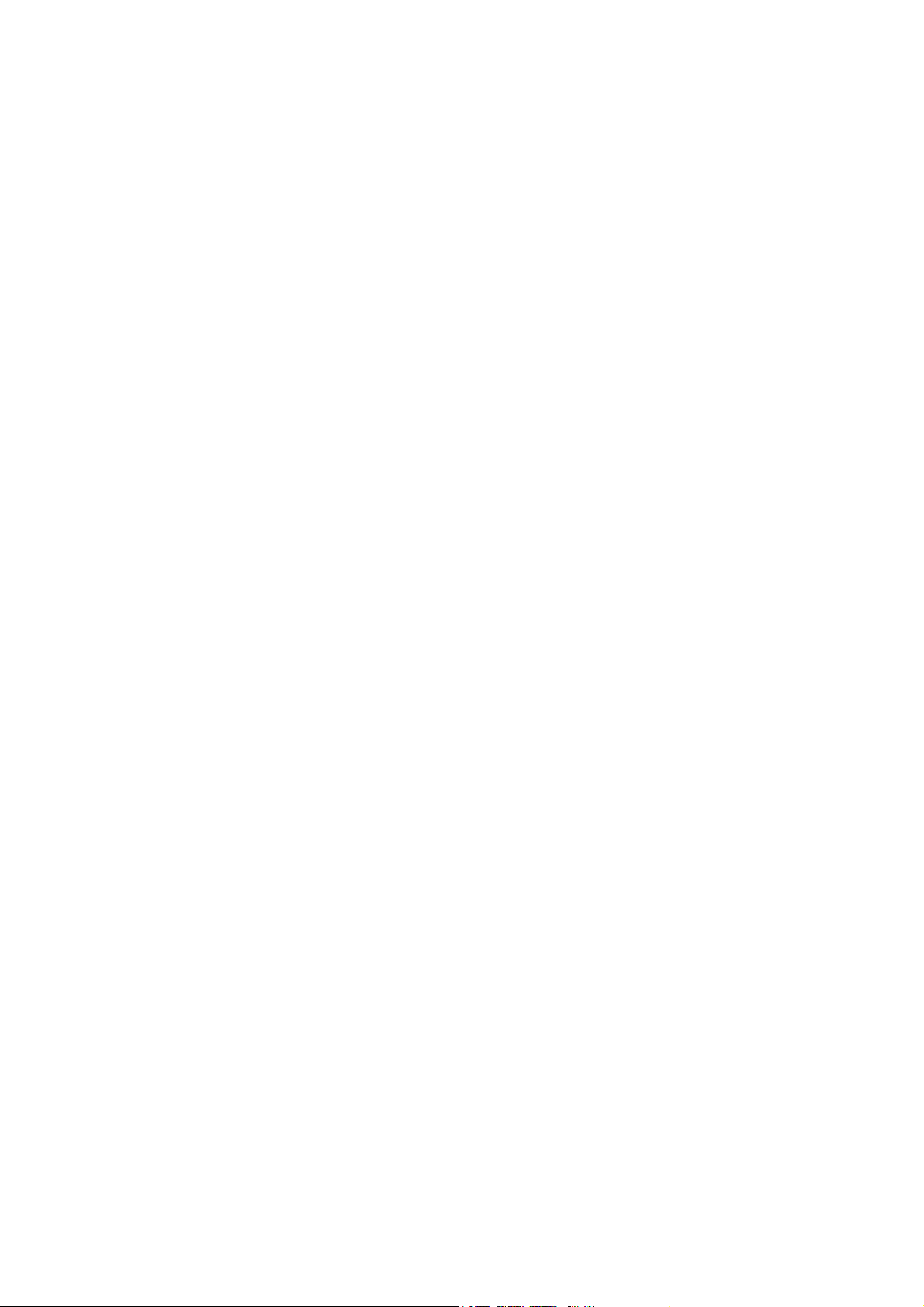
Impressora multifuncional WorkCentre 6400
10
Guia do Usuário
Page 11
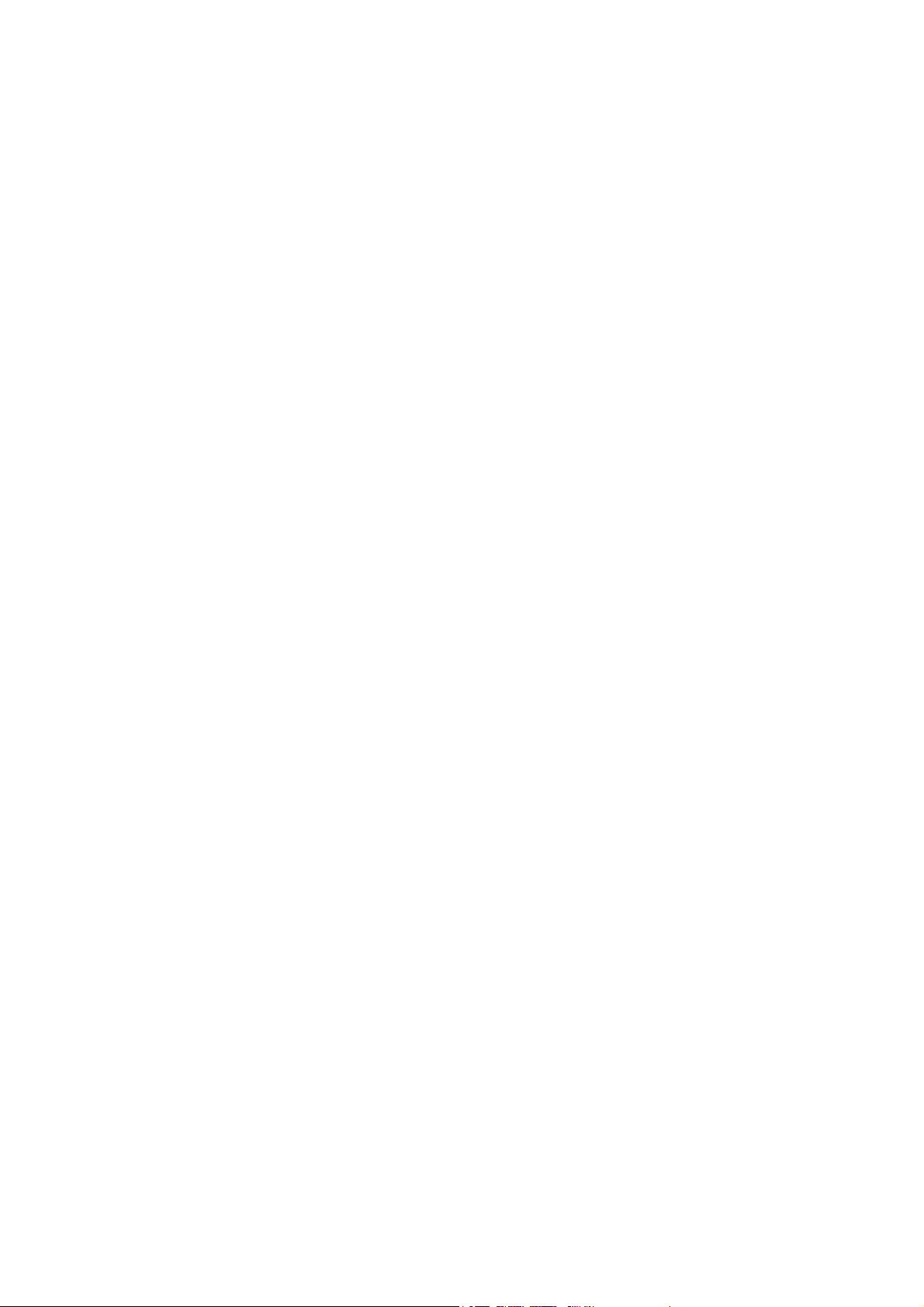
Segurança
Este capítulo inclui:
• Segurança elétrica na página 12
• Segurança operacional na página 14
• Segurança de manutenção na página 16
• Símbolos do produto na página 17
A impressora e os consumíveis recomendados foram projetados e testados para satisfazer a rigorosos
requisitos de segurança. A atenção às informações a seguir garante uma operação segura e contínua
da impressora.
1
Impressora multifuncional WorkCentre 6400
Guia do Usuário
11
Page 12
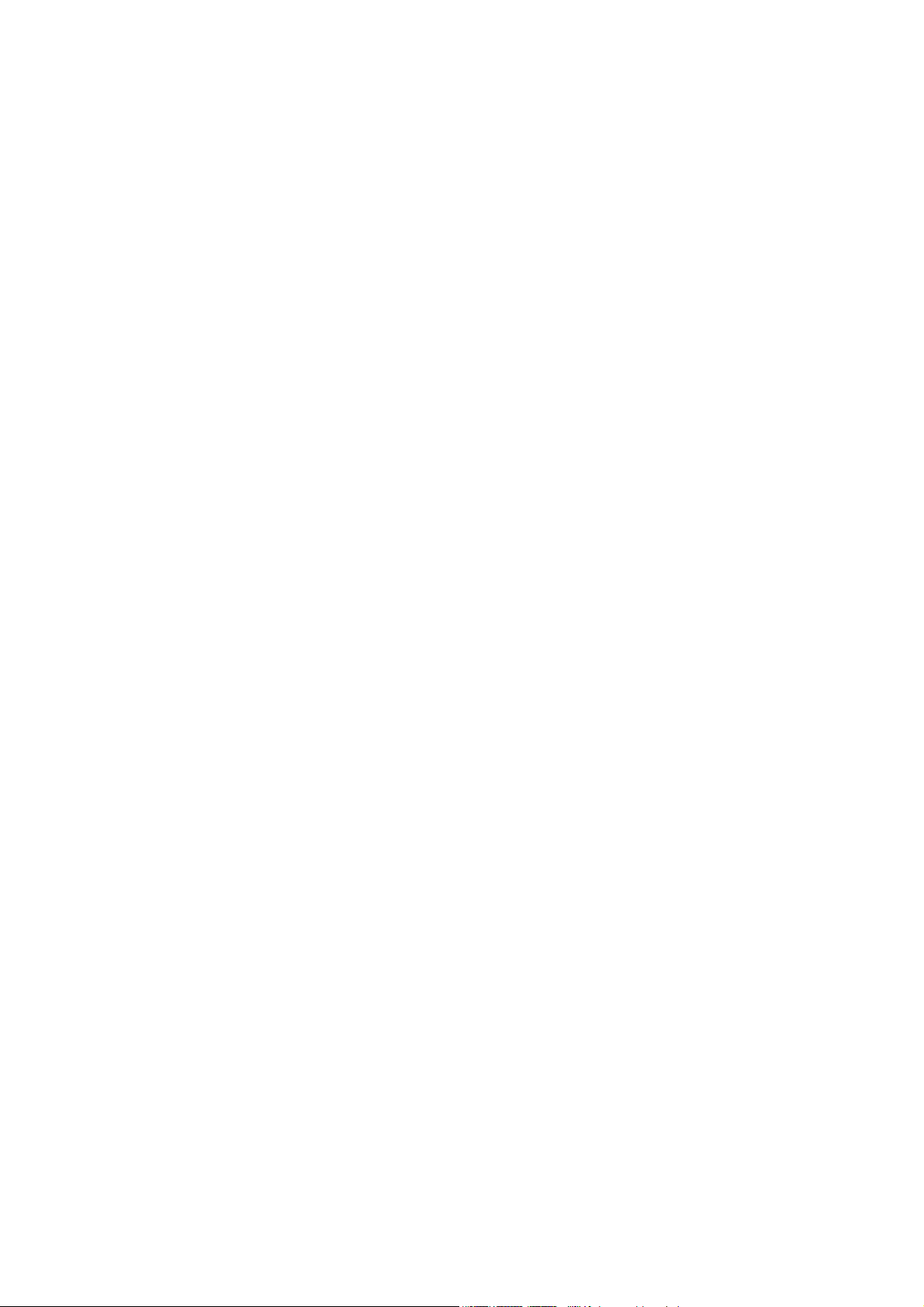
Segurança
Segurança elétrica
Aviso: Não introduza objetos (inclusive clipes de papel ou grampos) nos slots ou nas aberturas do
produto. O contato com um ponto de voltagem ou o curto-circuito em uma peça poderá resultar
em incêndio ou choque elétrico.
Aviso: Não remova as tampas ou os protetores que estejam fixados parafusos a menos que você
esteja instalando equipamento opcional e seja especificamente instruído a fazê-lo. A máquina
deve estar DESLIGADA ao realizar estas instalações. Desconecte o cabo de alimentação ao
remover as tampas e os protetores para a instalação de equipamento opcional. Exceto por
opcionais que podem ser instalados pelo usuário, a manutenção das peças por trás dessas tampas
não poderá ser realizada por você.
As seguintes situações representam riscos à segurança:
• O cabo de alimentação está danificado ou corroído.
• Líquido foi derramado no produto.
• O produto está exposto à água.
Se alguma dessas situações ocorrer, faça o seguinte:
1. Desligue o produto imediatamente.
2. Desconecte o cabo de alimentação da tomada elétrica.
3. Chame um representante de serviço autorizado.
Segurança com laser
Esta impressora atende aos padrões de desempenho de produtos a laser estabelecidos por agências
governamentais, nacionais e internacionais, além de ser certificada como um produto a laser Classe 1.
A impressora não emite luz nociva porque o feixe de luz permanece totalmente fechado em todos os
modos de operação e manutenção do cliente.
Aviso: O uso de controles, ajustes ou a realização de procedimentos que não sejam aqueles
especificados neste manual podem resultar em exposição nociva à radiação.
Impressora multifuncional WorkCentre 6400
12
Guia do Usuário
Page 13
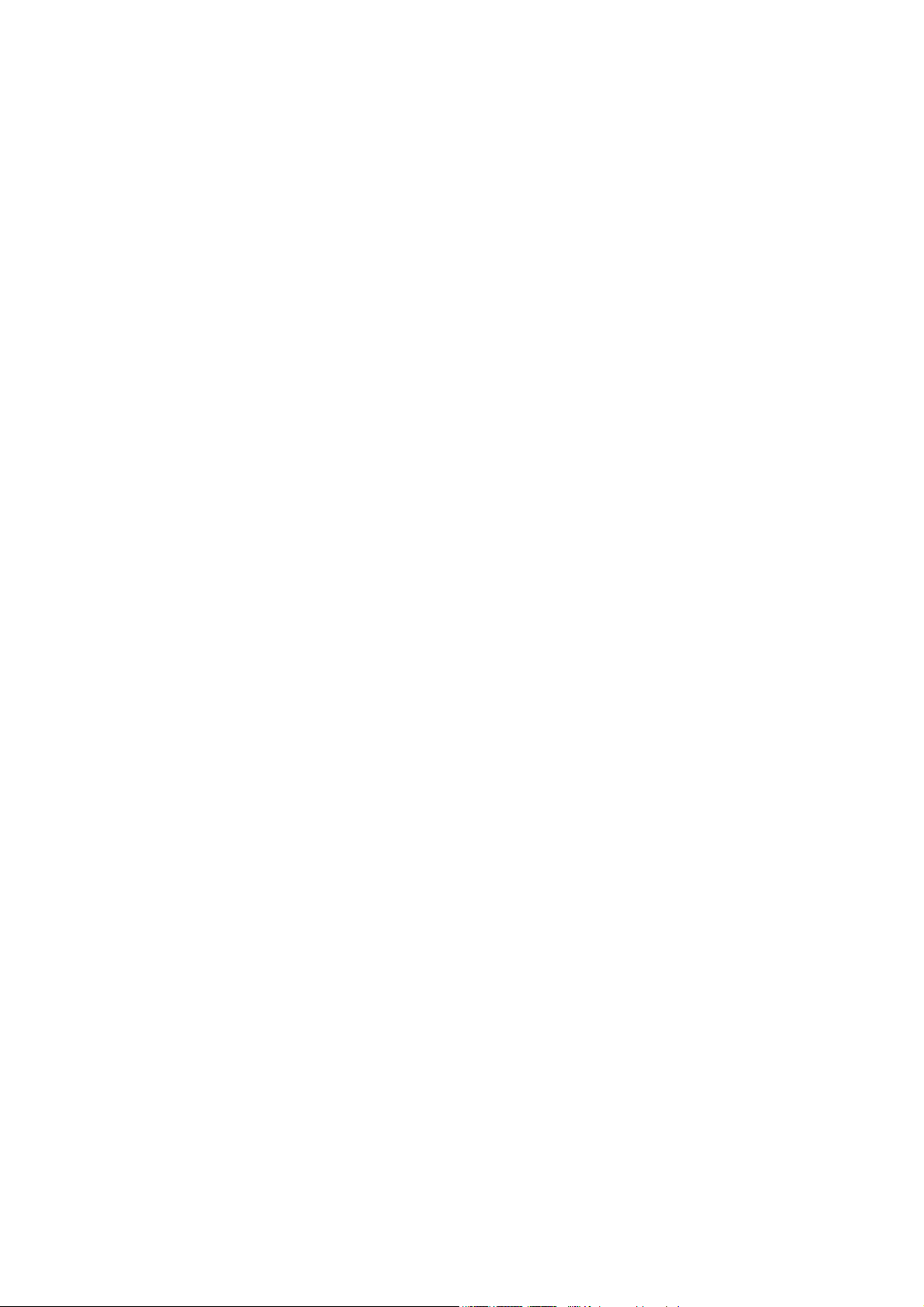
Segurança
Cabo de alimentação
• Use o cabo de alimentação fornecido com o produto.
• Conecte o cabo de alimentação diretamente a uma tomada elétrica devidamente aterrada.
Certifique-se de que cada extremidade do cabo esteja conectada com firmeza. Se você não souber
se a tomada está aterrada, peça a um eletricista para verificá-la.
• Não use plugue adaptador de terra para conectar a impressora a uma tomada elétrica que não
tenha um terminal de conexão terra.
Aviso: Certifique-se de que o produto esteja devidamente aterrado a fim de evitar o risco de
choque elétrico. Os produtos elétricos podem ser perigosos se usados de maneira incorreta.
• Não use extensões elétricas ou réguas de força.
• Verifique se o produto está conectado a uma tomada que possa fornecer a tensão e a alimentação
corretas. Examine as especificações elétricas do produto com um eletricista, se necessário.
• Não instale o produto em locais onde as pessoas possam pisar no cabo de alimentação.
• Não coloque objetos sobre o cabo de alimentação.
O cabo de alimentação está anexo ao produto como um dispositivo para conexão na parte de trás do
produto. Se for necessário desconectar toda a energia elétrica do produto, desconecte o cabo de
alimentação da tomada elétrica.
Cabo telefônico
Cuidado: Para reduzir o risco de incêndio, use somente cabos de telecomunicação nº 26 American
Wire Gauge (AWG) ou superior.
Impressora multifuncional WorkCentre 6400
Guia do Usuário
13
Page 14
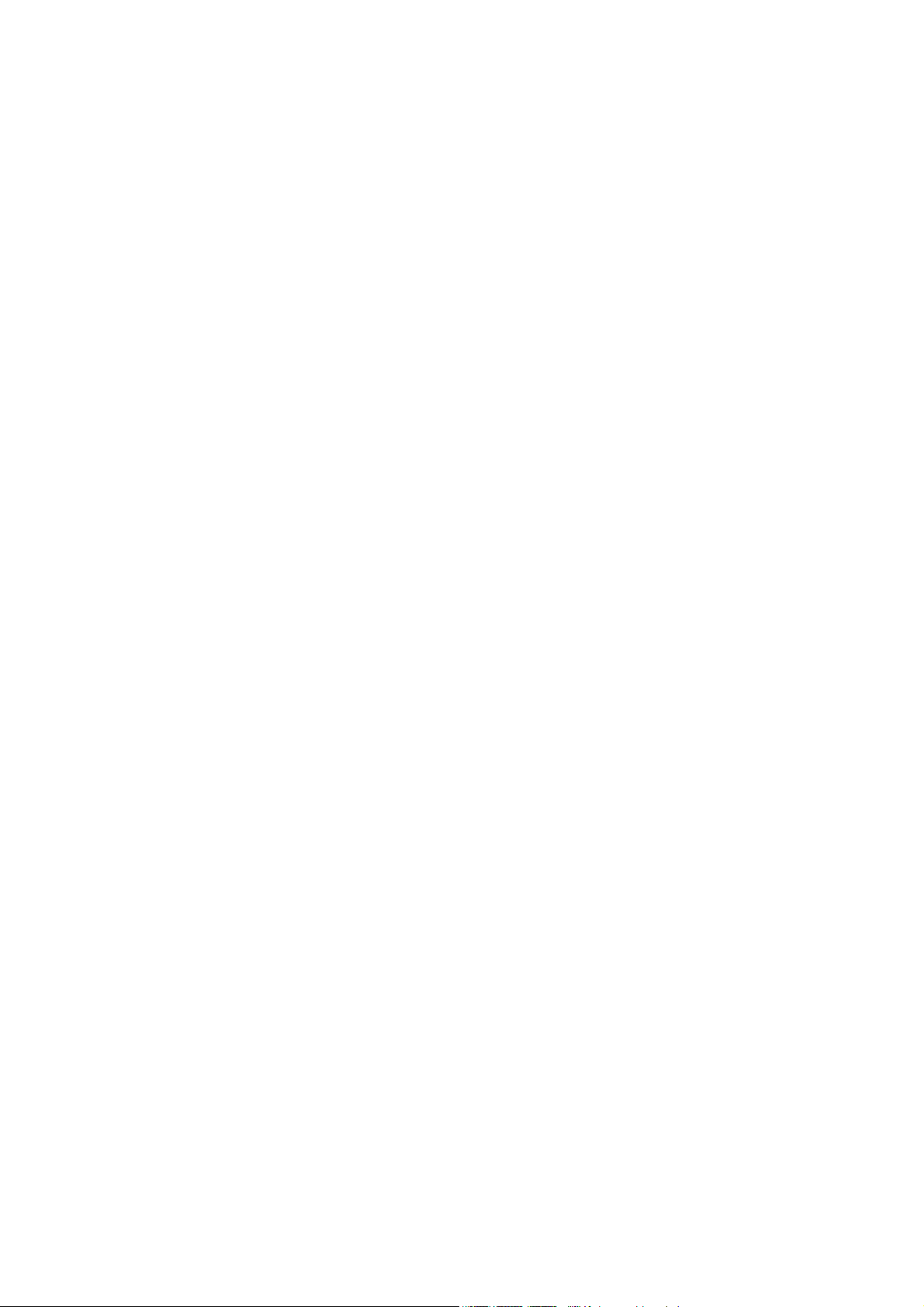
Segurança
Segurança operacional
Os produtos e consumíveis foram projetados e testados para satisfazer a rigorosos requisitos de
segurança. Estes incluem inspeção, aprovação e conformidade com padrões ambientais estabelecidos
por agências de segurança.
Preste atenção para que as seguintes diretrizes de segurança ajudem a garantir a operação segura e
contínua de seu produto.
Localização do produto
• Não bloqueie ou cubra os slots ou as aberturas do produto. Estas aberturas foram feitas para
ventilação e para evitar o superaquecimento do produto.
• Coloque o produto em uma área com espaço adequado para operação e manutenção.
• Coloque o produto em uma área livre de poeira.
• Não armazene ou opere a impressora em um ambiente extremamente quente, frio ou úmido. Para
especificações dos ambientes de melhor desempenho, consulte Especificações ambientais na
página 237.
• Coloque o produto sobre uma superfície plana, sólida e sem vibrações, com resistência suficiente
para suportar o peso do produto. O peso básico do produto, sem a embalagem, é de
aproximadamente 33 kg (72,8 lb.).
• Não coloque o produto próximo a uma fonte de calor.
• Não exponha o produto à luz direta do sol para evitar a exposição de componentes sensíveis à luz.
• Não coloque o produto em local exposto diretamente a correntes de ar frio provenientes de um
aparelho de ar-condicionado.
Instruções operacionais
• Não remova a bandeja de origem do papel que você selecionou no driver da impressora ou no
painel de controle.
• Não abra as portas quando a impressora estiver imprimindo.
• Não mova a impressora quando ela estiver imprimindo.
• Mantenha mãos, cabelo, gravatas etc., longe dos rolos de saída e alimentação.
Impressora multifuncional WorkCentre 6400
14
Guia do Usuário
Page 15
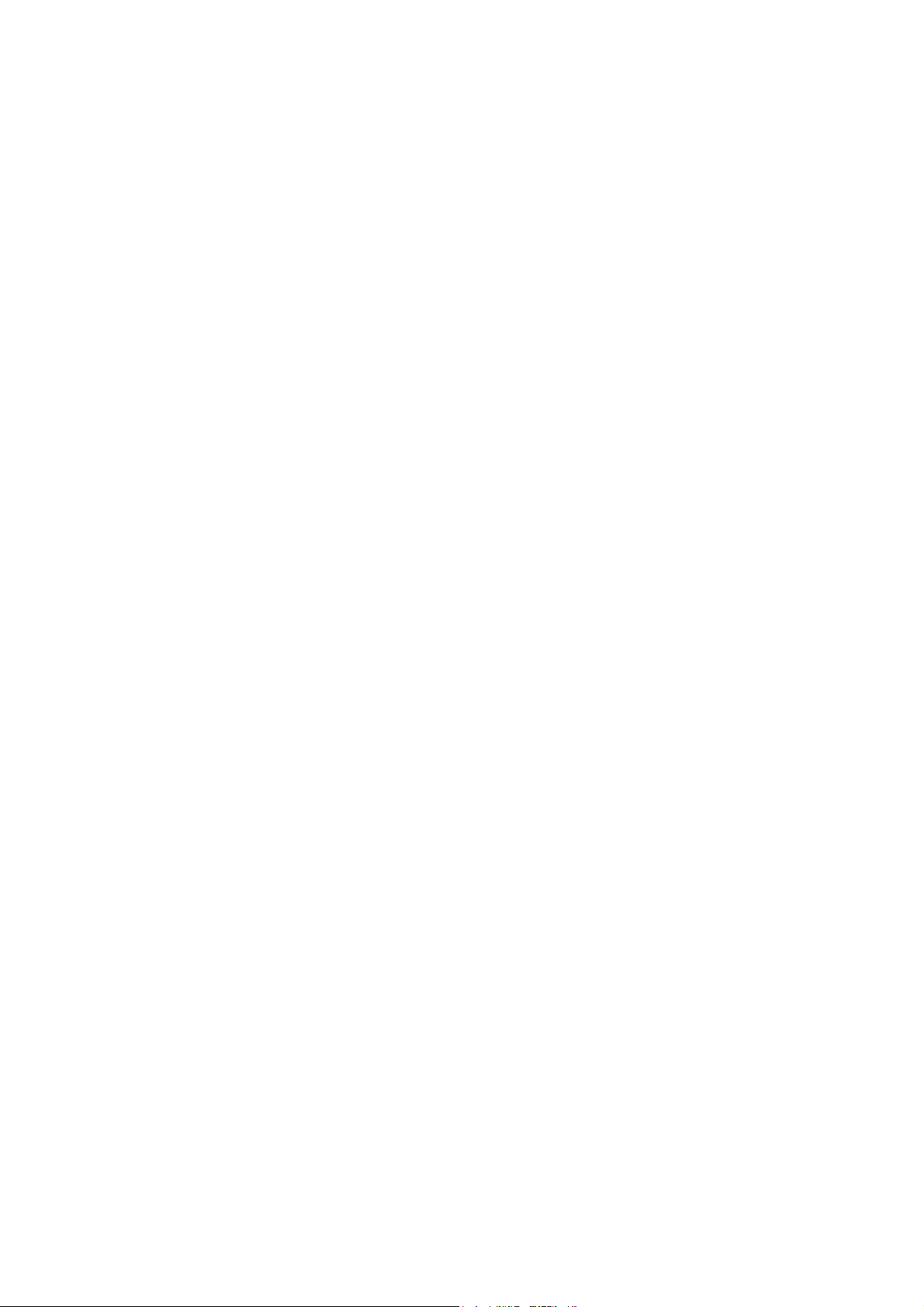
Segurança
Consumíveis da impressora
• Use os consumíveis projetados especificamente para sua impressora. O uso de materiais
inadequados pode causar mau desempenho e possível risco à segurança.
• Siga todos os avisos e as instruções assinalados no produto, nas opções e nos consumíveis ou
fornecidos com eles.
Cuidado: O uso de consumíveis que não sejam Xerox não é recomendado. A garantia Xerox, os
acordos de manutenção e a Total Satisfaction Guarantee (Garantia de Satisfação Total) não
cobrem danos, mau funcionamento ou perda de desempenho causados pelo uso de consumíveis
que não sejam Xerox ou pelo uso de consumíveis Xerox não especificados para este produto. A
Total Satisfaction Guarantee (Garantia de Satisfação Total) está disponível nos Estados Unidos e
no Canadá. A cobertura pode variar fora dessas áreas; entre em contato com o representante local
para obter detalhes.
Impressora multifuncional WorkCentre 6400
Guia do Usuário
15
Page 16
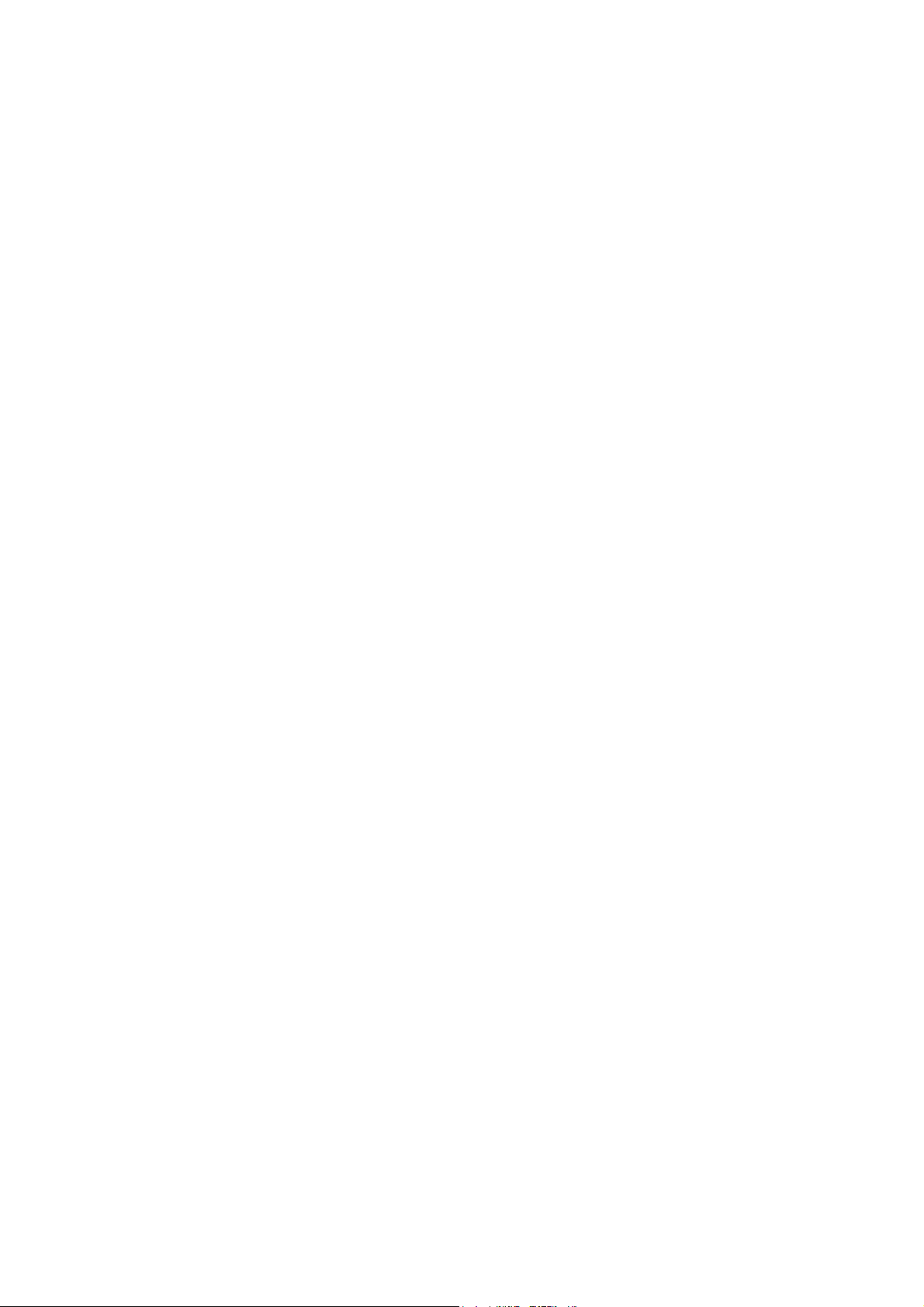
Segurança
Segurança de manutenção
• Não tente executar qualquer procedimento de manutenção que não esteja descrito
especificamente na documentação fornecida com o produto.
• Não use produtos de limpeza em aerosol. Limpe somente com um pano sem fiapos.
• Não queime consumíveis ou itens de manutenção de rotina. Para obter informações sobre os
programas de reciclagem de consumíveis da Xerox, visite www.xerox.com/gwa.
Impressora multifuncional WorkCentre 6400
16
Guia do Usuário
Page 17
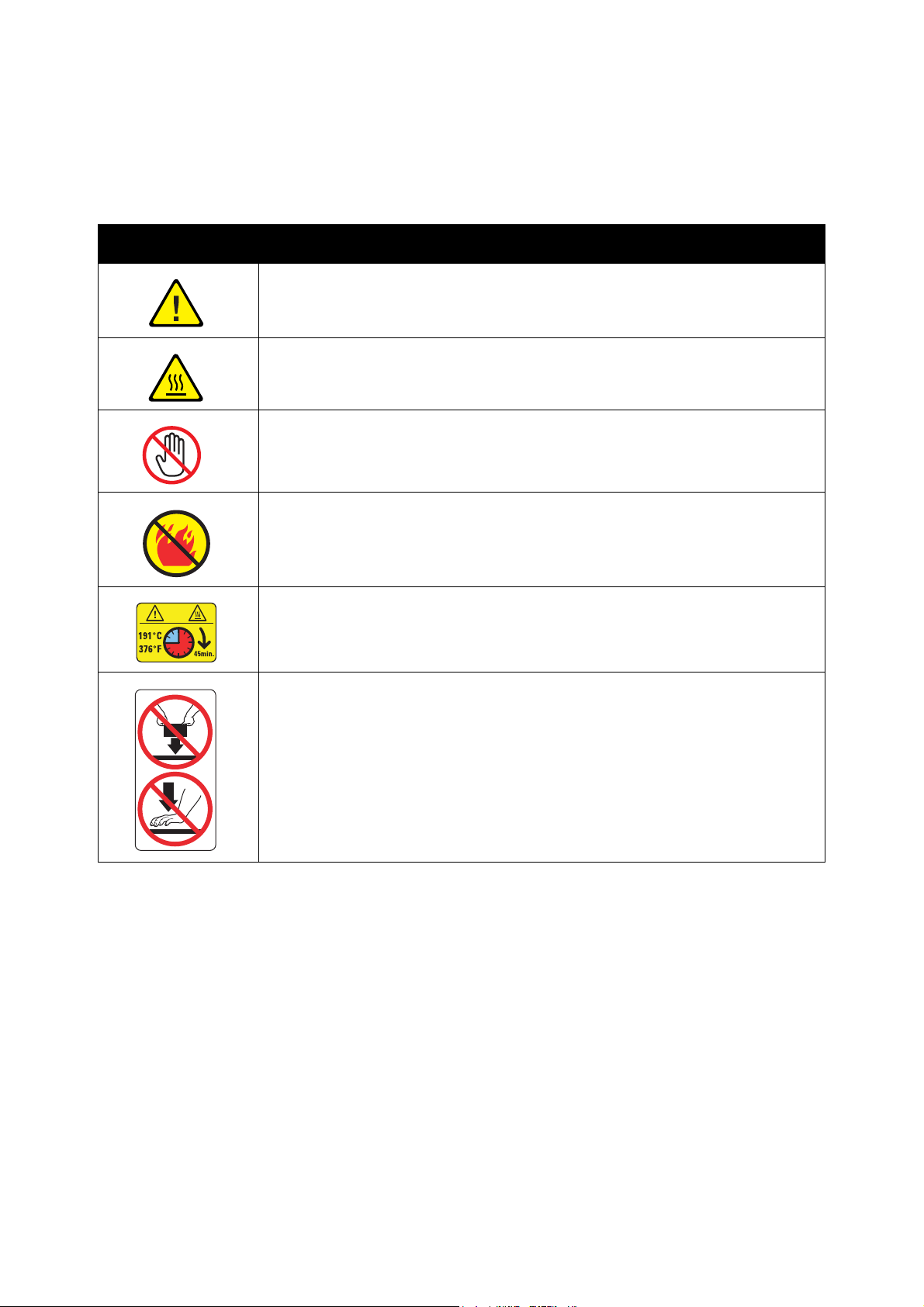
Símbolos do produto
Símbolo Descrição
Aviso ou Cuidado:
Ignorar esse aviso pode causar ferimentos graves ou até mesmo a morte.
Ignorar esse cuidado pode causar ferimentos ou danos ao patrimônio.
Superfície quente sobre ou dentro do produto. Tome cuidado para evitar ferimentos.
Não toque em componentes com este símbolo, pois isso poderá resultar em
ferimentos.
Não queime este item.
Segurança
Superfície quente. Espere 45 minutos (não imprima) antes de manusear.
Não coloque peso sobre a superfície.
Impressora multifuncional WorkCentre 6400
Guia do Usuário
17
Page 18
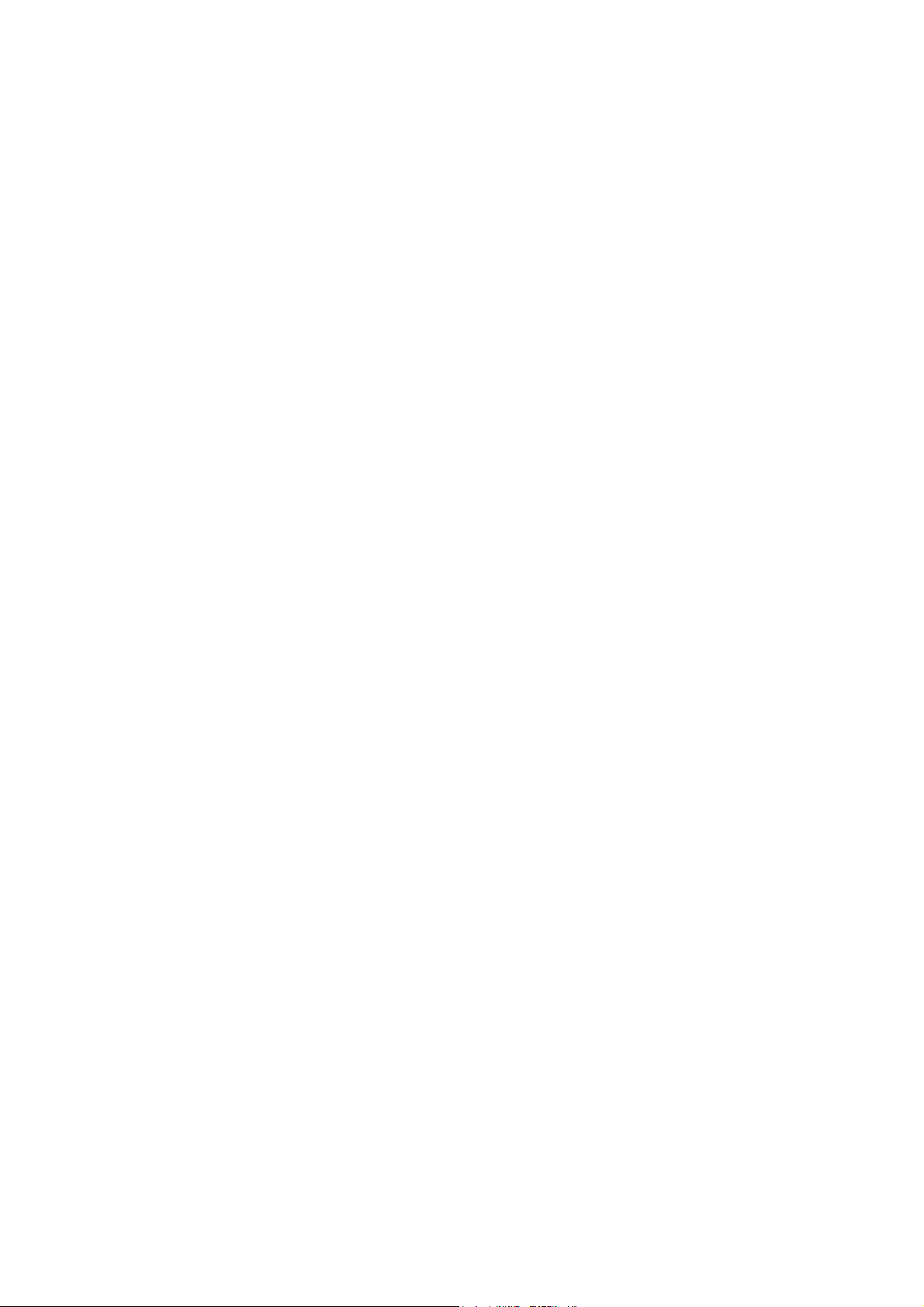
Segurança
Impressora multifuncional WorkCentre 6400
18
Guia do Usuário
Page 19
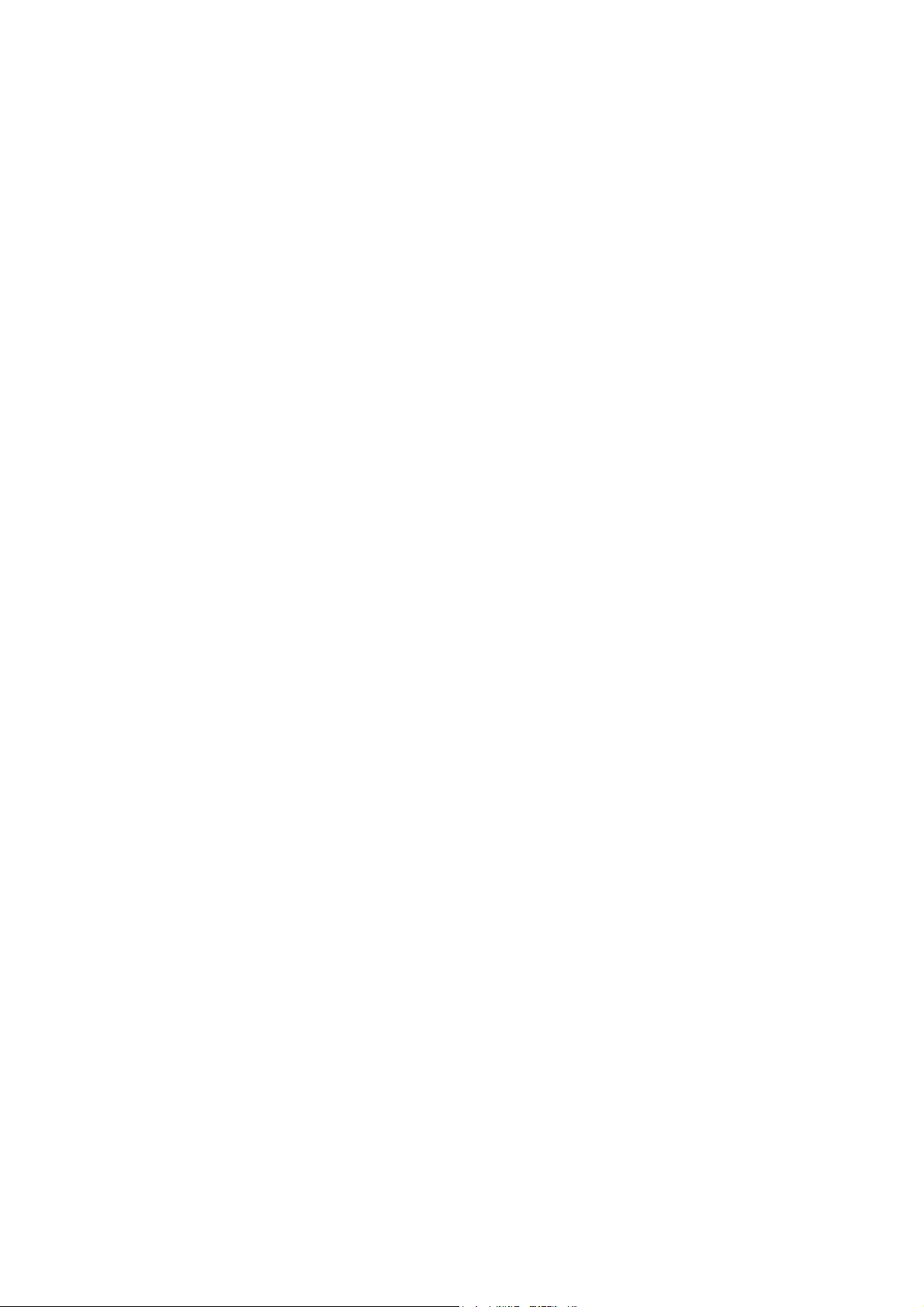
Funções
Este capítulo inclui:
• Peças da impressora na página 20
• Configurações da impressora na página 22
• Painel de controle na página 24
• Acesso do administrador na página 28
• Mais informações na página 29
2
Impressora multifuncional WorkCentre 6400
Guia do Usuário
19
Page 20
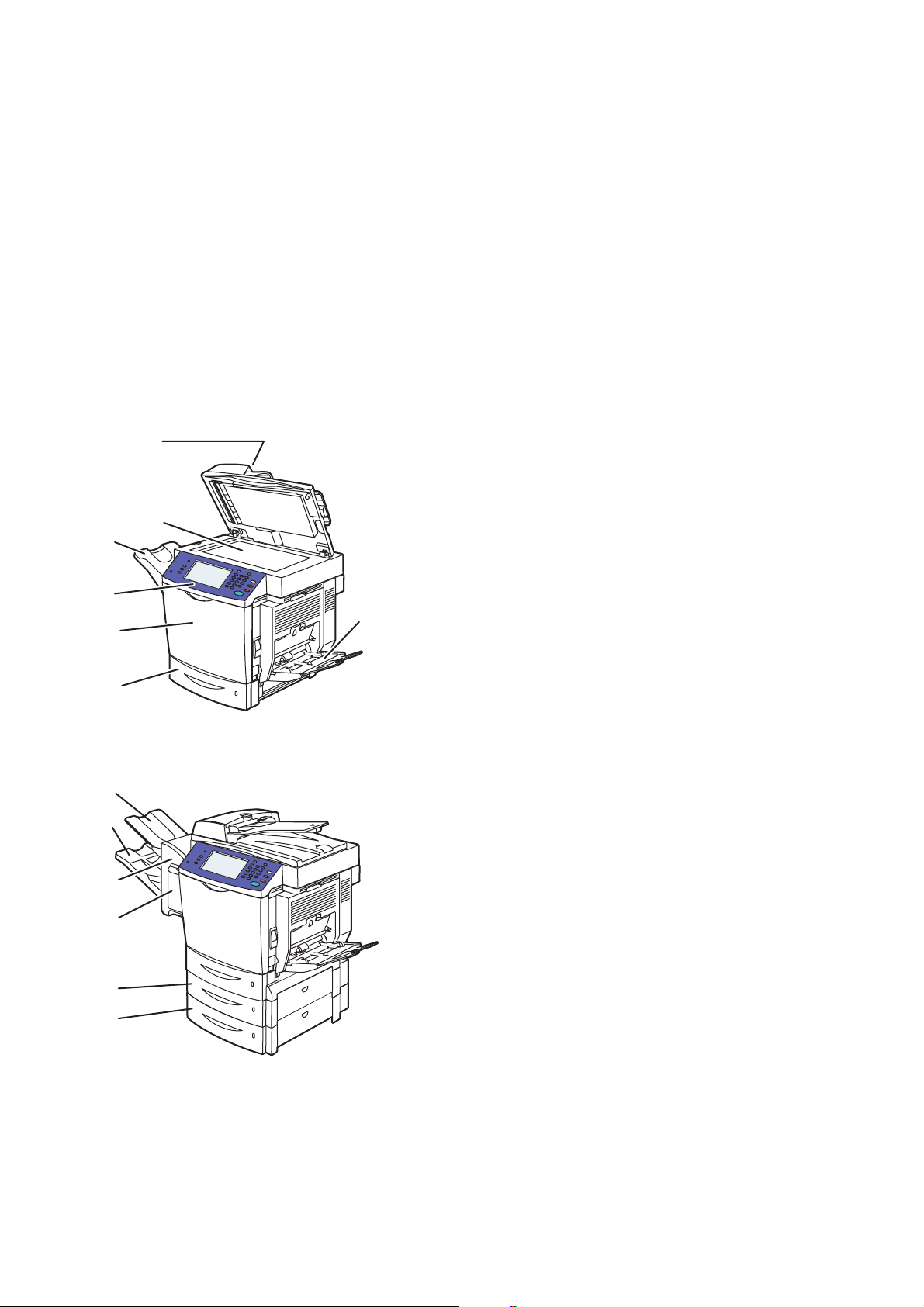
Funções
5
6400-00
Peças da impressora
Esta seção inclui:
• Parte dianteira direita na página 20
• Vista traseira esquerda na página 21
• Componentes internos na página 21
Parte dianteira direita
6
5
4
3
2
1
6400-00
6
5
4
1. Bandeja 2
2. Porta dianteira
3. Painel de controle
4. Bandeja de saída
5. Vidro de originais
6. Alimentador de originais
7
7. Bandeja 1
1. Bandeja 4 (opcional)
2. Bandeja 3 (opcional)
3. Tampa do grampeador (porta direita do módulo de
acabamento)
3
2
1
Impressora multifuncional WorkCentre 6400
20
Guia do Usuário
4. Módulo de acabamento (opcional)
5. Bandeja de saída inferior (principal) (no módulo de
acabamento opcional)
6. Bandeja de saída superior (sub) (no módulo de acabamento
opcional)
4
Page 21
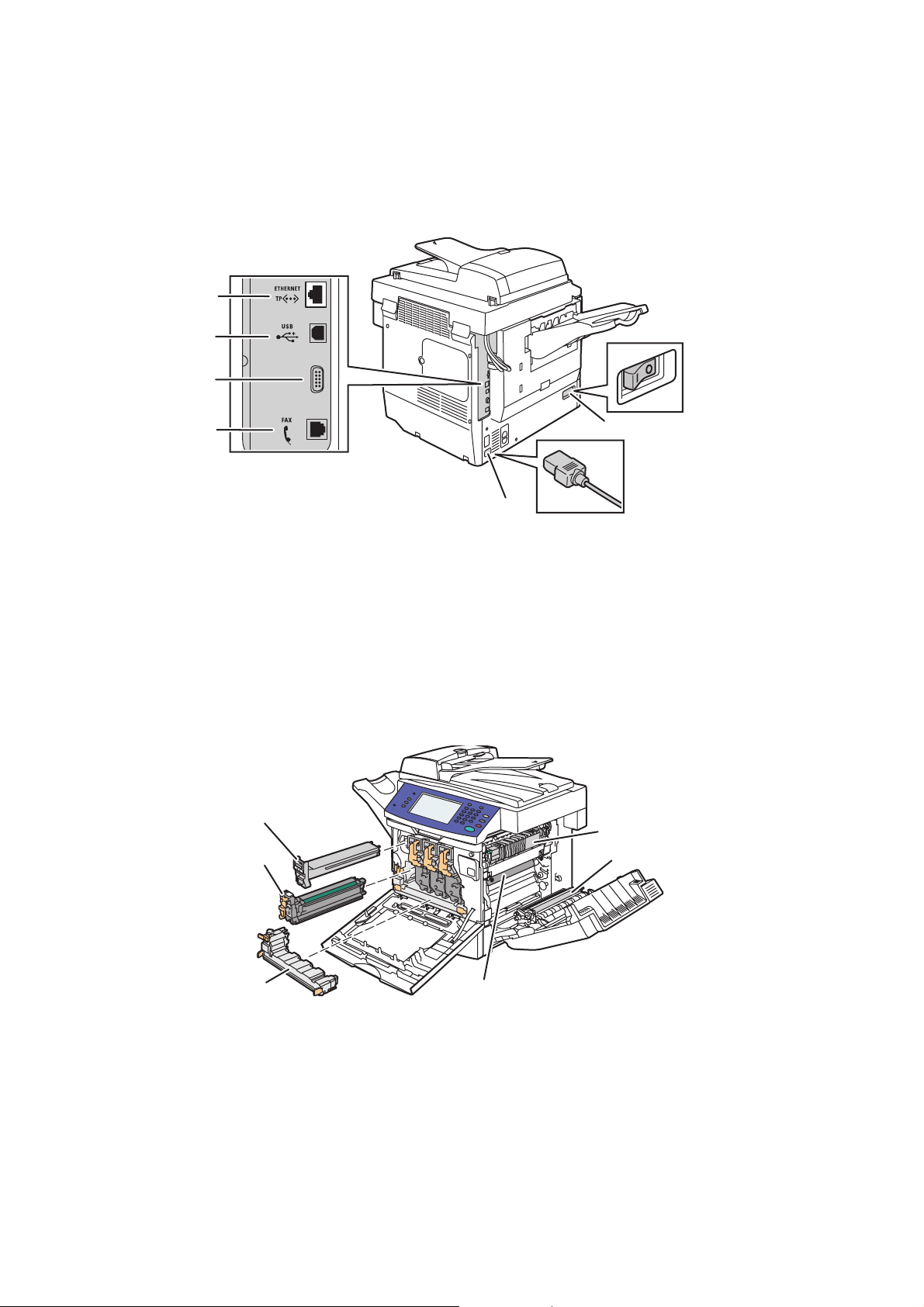
Vista traseira esquerda
6
5
4
Funções
3
2
1
-
1. Interruptor de alimentação 4. Conexão da interface do dispositivo auxiliar
2. Conexão do cabo de alimentação 5. Conexão USB
3. Conexão de fax (apenas 6400X e 6400XF) 6. Conexão Ethernet
Componentes internos
1
2
Y
4
5
3
6
6400-151
1. Cartucho de toner (4) 4. Fusor
2. Unidade de imagem (4) 5. Rolo de transferência
3. Cartucho residual 6. Correia de Transferência
Impressora multifuncional WorkCentre 6400
21
Guia do Usuário
Page 22
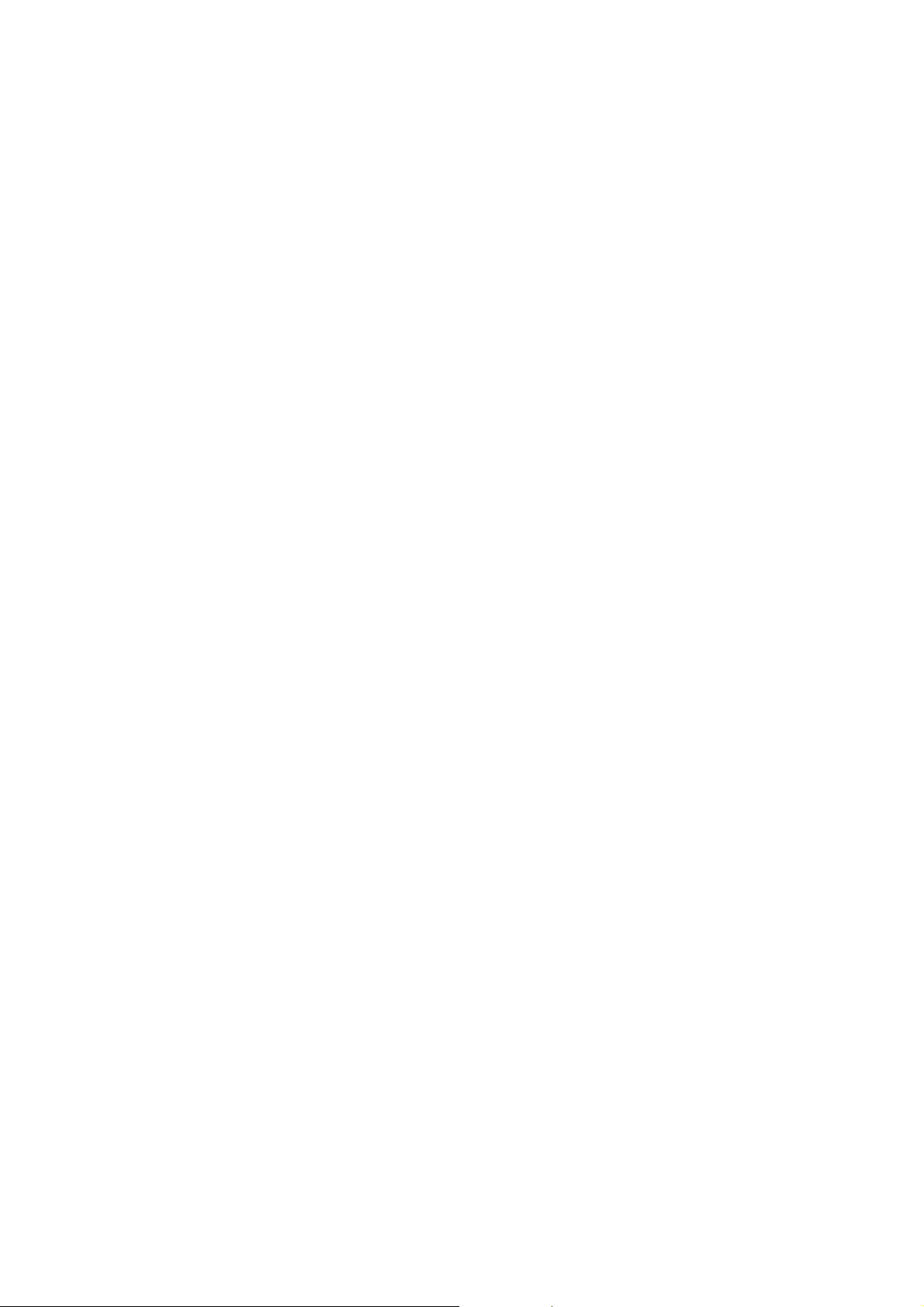
Funções
Configurações da impressora
• Funções padrão na página 22
• Configurações disponíveis na página 23
• Opções do produto na página 23
Funções padrão
A impressora WorkCentre 6400 apresenta diversas funções para satisfazer suas necessidades de
impressão:
• Capacidades de cópia, impressão e digitalização.
• Fax (apenas 6400X e 6400FX)
• Velocidade máxima de impressão de 37 páginas por minuto para impressões monocromáticas e
32 páginas por minuto para impressões coloridas (em papel comum tamanho carta)
• 2400 x 600 dpi (Modo Avançado) e 1200 x 600 dpi (Modo Padrão)
• Impressão em frente e verso automática
• Tela de toque colorida no painel de controle
• Bandeja 1 (MPT) com capacidade para até 100 folhas
• Bandeja 2 com capacidade para até 500 folhas
• Alimentador de Originais Automático Duplex (DADF)
• Vidro de originais de tamanho ofício
•Memória RAM de 1 GB
• Disco rígido que oferece suporte de função para tipos especiais de trabalhos, além de formulários e
macros adicionais
• Fontes PostScript e PCL
• Conexões USB e Ethernet 10/100/1000Base-TX
Impressora multifuncional WorkCentre 6400
22
Guia do Usuário
Page 23
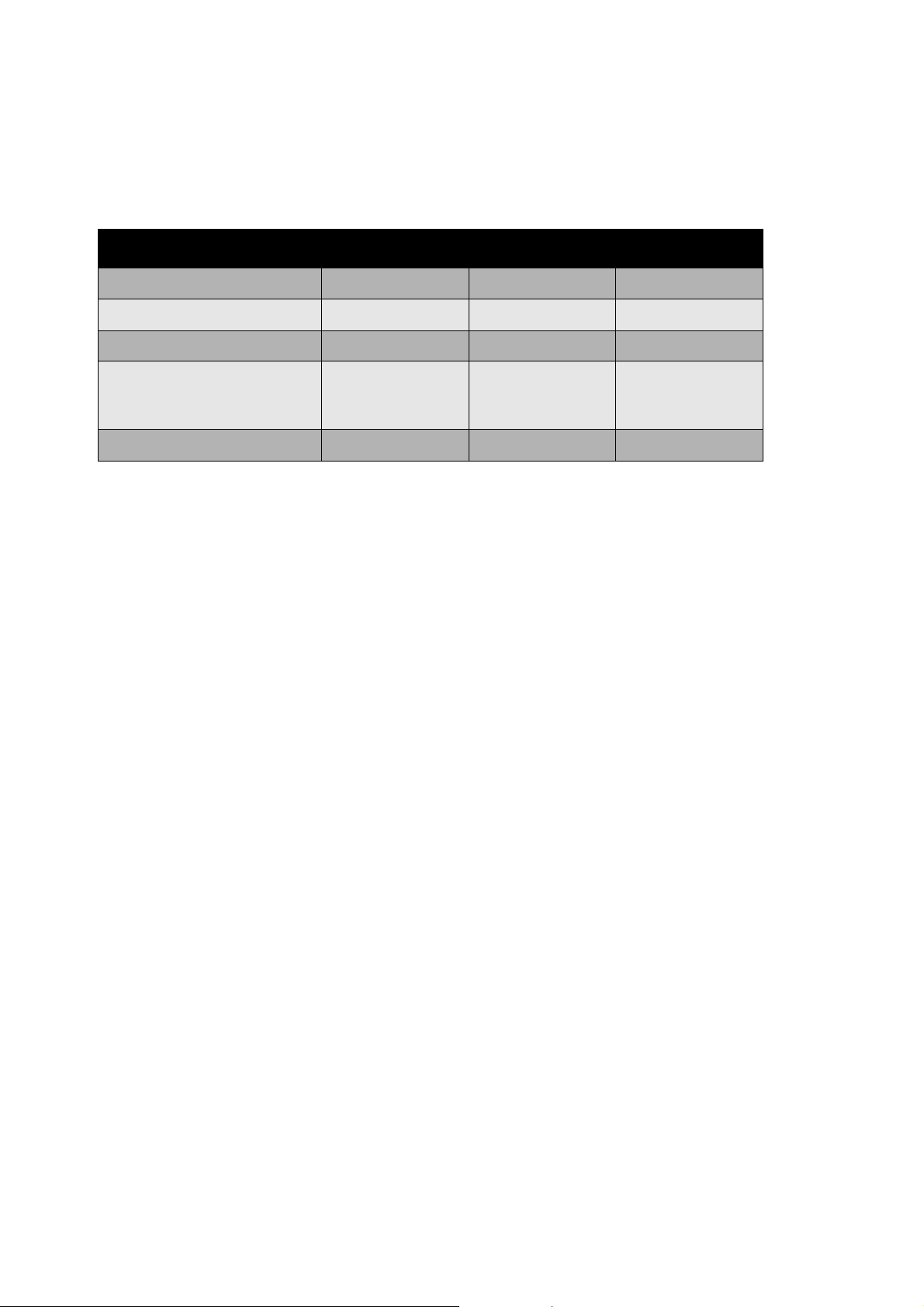
Configurações disponíveis
A impressora WorkCentre 6400 está disponível em três configurações.
Funções Configurações
6400S 6400X 6400XF
Capacidade de Fax Não Sim Sim
Módulo de acabamento Opcional Opcional Sim
Funções
Dois conjuntos de bandejas
inferiores para 500 folhas
(bandejas 3 e 4)
Carrinho Opcional Opcional Sim
Opcional Opcional Sim
Opções do produto
As seguintes opções estão disponíveis na impressora WorkCentre 6400:
• Alimentador para 500 folhas: oferece uma capacidade extra de entrada de papel. Comporta dois
alimentadores de 500 folhas para adicionar as bandejas 3 e 4.
• Módulo de acabamento: oferece capacidade de saída extra e de grampeamento..
• Carrinho: oferece espaço de armazenamento para consumíveis. Tem rodízios e extensões para
colocar o painel de controle da impressora em alturas convenientes. Utilize com o modelo de
impressora básico (6400S) ou com um ou dois alimentadores de 500 folhas opcional.
• Adaptador de rede sem fio: permite que a impressora se conecte a uma rede sem fio.
Para obter mais informações sobre as opções, visite: www.xerox.com/office/WC6400supplies.
Impressora multifuncional WorkCentre 6400
Guia do Usuário
23
Page 24
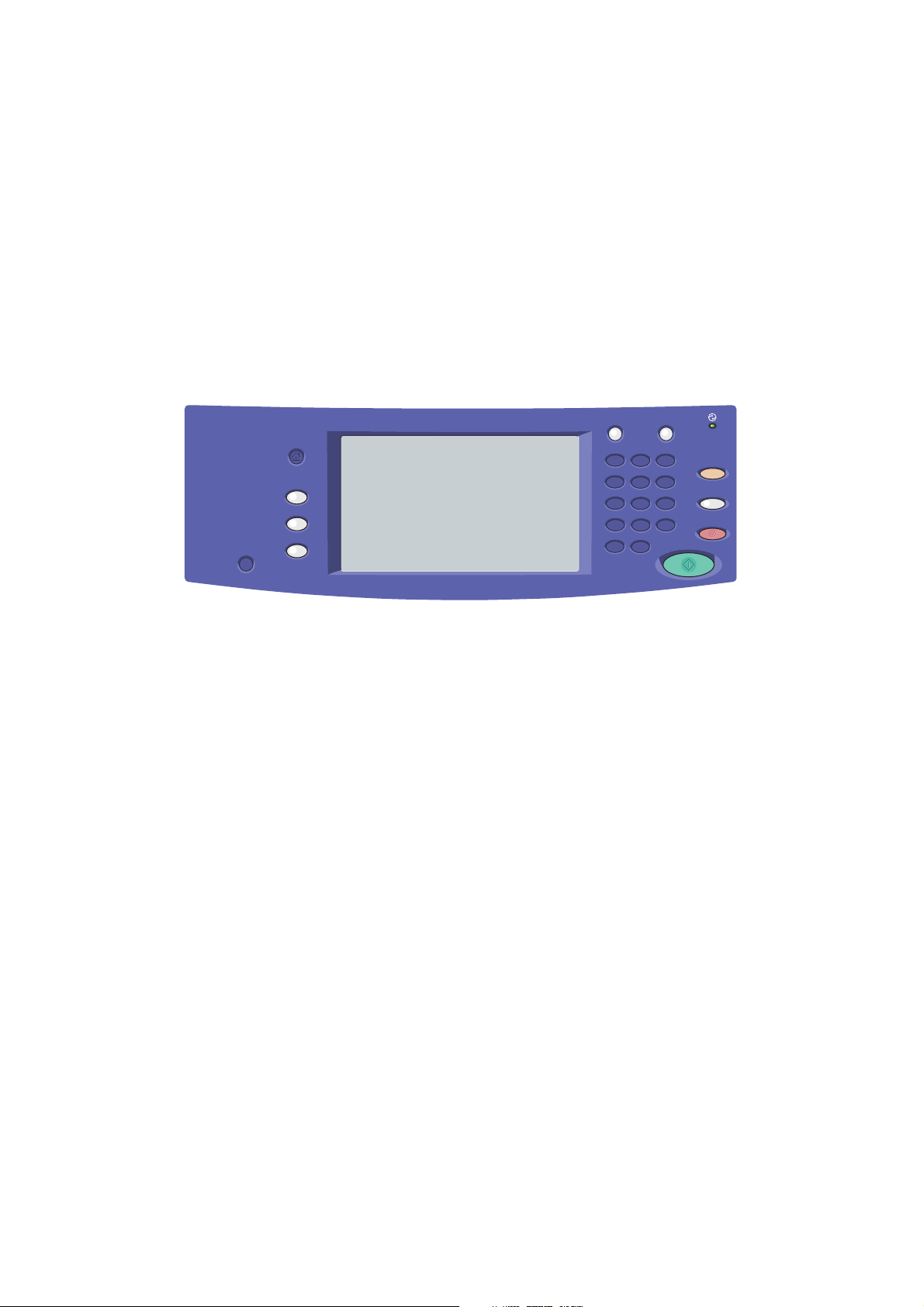
Funções
Painel de controle
Esta seção inclui:
• Layout do Painel de Controle na página 24
• Páginas de informação na página 27
Layout do Painel de Controle
Log In/Out
Services Home
123
456
789
Dial Pause
*
// C
Language
Features
Job Status
Machine Status
Esquerda Centro Direita
• Página Inicial de Serviços
•Funções
• Status do Trabalho
• Status da Máquina
•Idioma
• Visor/controles da tela de
toque
•Teclado alfanumérico
•Log In/Out
•Ajuda
• Limpar tudo
• Interromper impressão
• Parar
•Iniciar
Help
ABC DEF
MNOJKLGHI
WXY
TUVPRS
0#
Start
Clear All
Interrupt
Printing
Stop
6400-010
Impressora multifuncional WorkCentre 6400
24
Guia do Usuário
Page 25
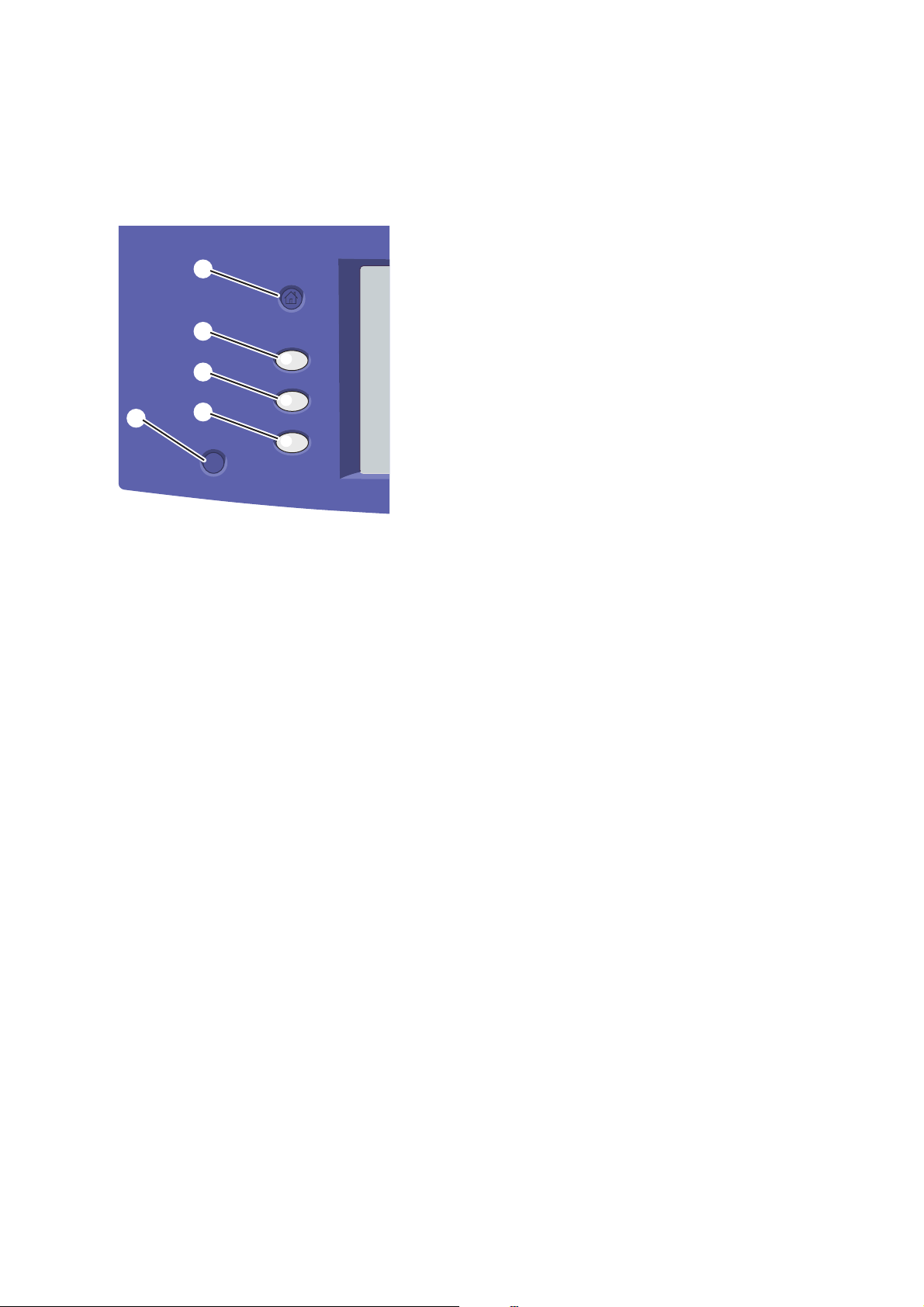
Lateral esquerda do painel de controle
1. Página Inicial de Serviços
Funções
1
Services Home
Pressione para retornar à página inicial do visor do
painel de controle. Você ou o administrador do
sistema pode configurar este botão para retornar à
2
3
Features
Job Status
tela de sua preferência.
2. Funções
Pressione para acessar as funções (por exemplo,
cópia, digitalização e fax) no visor do painel de
5
4
Language
Machine Status
controle.
3. Status do Trabalho
Pressione para exibir a lista de trabalhos ativos e
concluídos no visor do painel de controle.
4. Status da Máquina
Pressione para exibir o status dos consumíveis, as
informações do dispositivo etc. no visor do painel de
controle. Você também pode acessar o Mapa de
menus e outras páginas de informação. Você ou o
administrador do sistema pode alterar as
configurações do dispositivo.
5. Idioma
Pressione para alterar o idioma do painel de controle
e as configurações do teclado.
Centro do painel de controle
A tela de toque no centro do painel de controle:
• Exibe o status operacional atual da impressora, como Imprimindo.
• Oferece acesso às funções de cópia, impressão, digitalização e fax.
• Oferece acesso a recursos e páginas de informação para ajudar a resolver problemas.
• Oferece acesso às configurações da impressora e da rede.
• Solicita que você coloque papel, substitua consumíveis e elimine atolamentos.
• Exibe erros ou avisos.
Quando você pressiona o botão Funções à esquerda do painel de controle, a tela do painel de controle
exibe as funções de cópia, digitalização e fax ativadas no momento.
Impressora multifuncional WorkCentre 6400
Guia do Usuário
25
Page 26
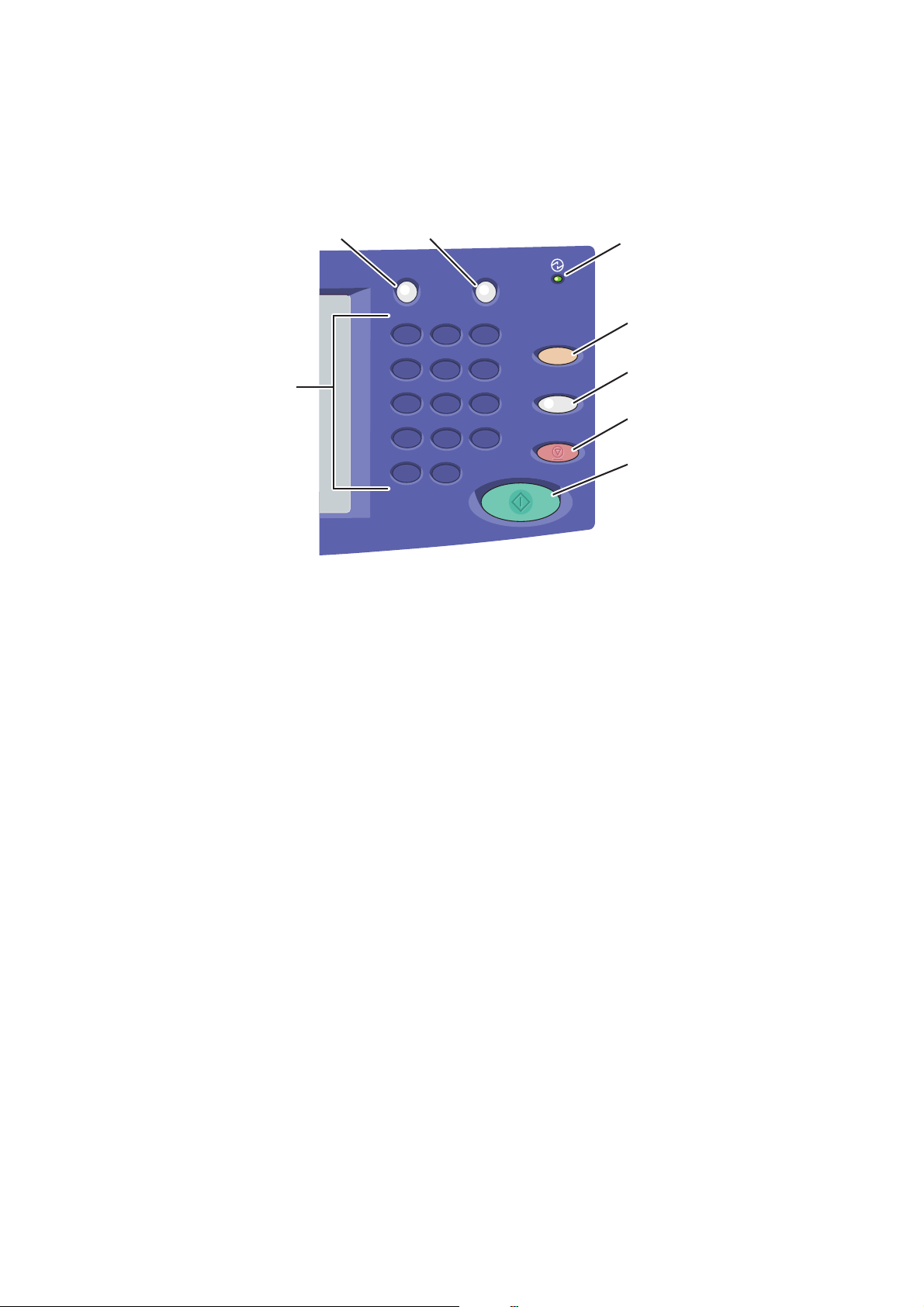
Funções
Lateral direita do painel de controle
2
1
1. Teclas alfanuméricas
2. Log In/Out
Para acessar as funções protegidas por
senha, pressione este botão e digite o nome
de usuário e a senha utilizando a tela de
toque. Pressione este botão novamente para
fazer logout.
3. Ajuda
Pressione para exibir uma mensagem de
ajuda sobre a seleção atual no visor do
painel de controle..
4. Luz do indicador
Pisca quando a impressora está recebendo
um trabalho de impressão. Ilumina-se
quando a impressora está no modo de
economia de energia.
5. Limpar tudo
3
Log In/Out
123
456
789
Dial Pause
*
// C
Help
ABC DEF
MNOJKLGHI
WXY
TUVPRS
0#
6. Interromper impressão
7. Parar
8. Iniciar
4
5
Clear All
Interrupt
Printing
6
7
Stop
Start
8
-
Pressione para pausar o trabalho de
impressão. Pressione este botão novamente
para retomar a impressão. Este botão não
pausa trabalhos de cópia, digitalização ou
fax.
Pressione para interromper um trabalho de
impressão, cópia, digitalização ou fax. Se
mais de um tipo de trabalho estiver sendo
realizado, selecione o trabalho a ser
cancelado no visor do painel de controle.
Pressione para iniciar um trabalho de cópia,
digitalização ou fax.
Pressione uma vez para retornar ao menu
principal padrão. Todas as configurações do
trabalho são restauradas para o padrão.
Impressora multifuncional WorkCentre 6400
26
Guia do Usuário
Page 27
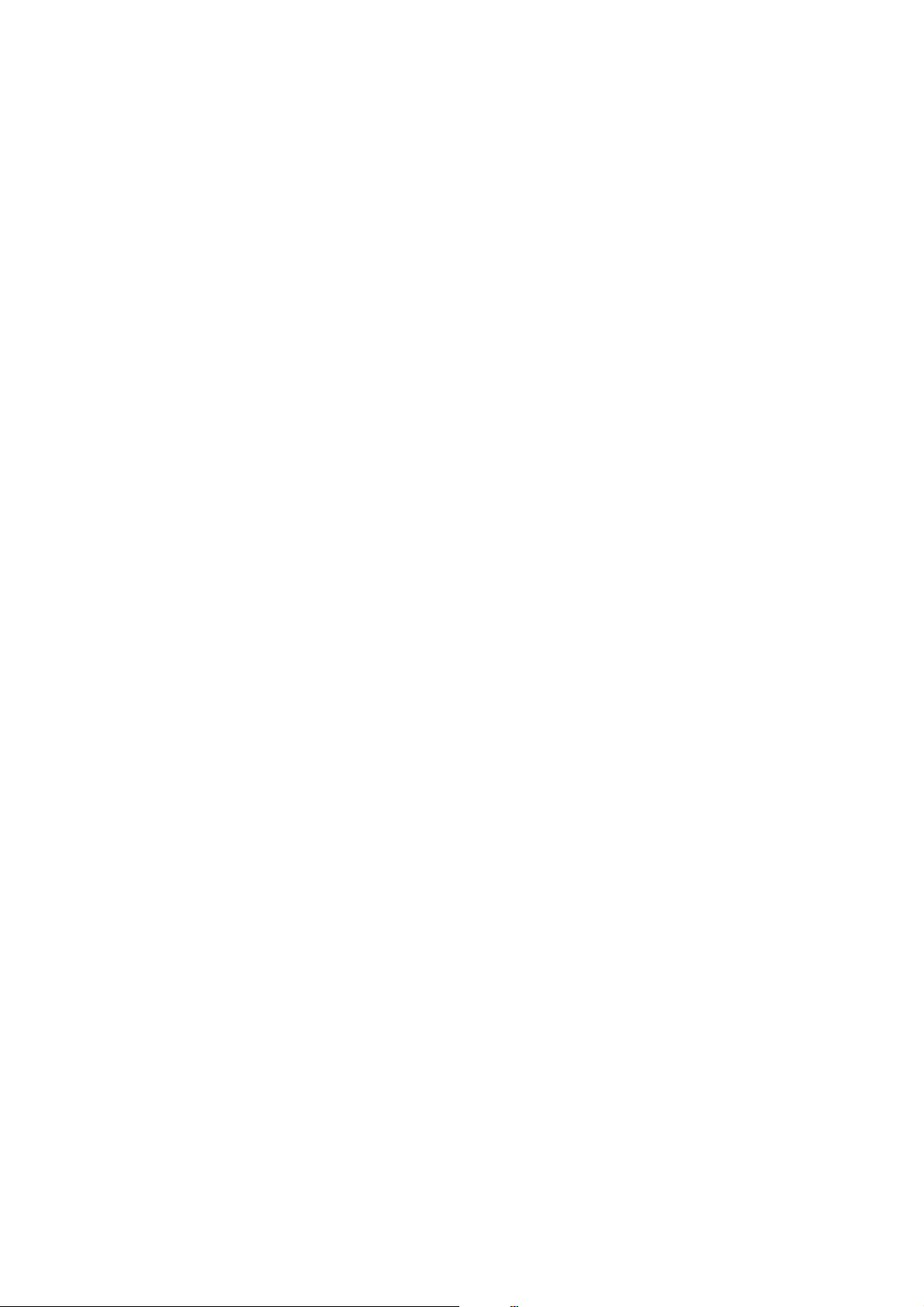
Funções
Páginas de informação
A impressora tem um conjunto imprimível de páginas de informação armazenado no disco rígido
interno. As páginas de informação oferecem ajuda para utilizar as funções de cópia, fax e digitalização,
além de oferecer informações de referência sobre a impressora e suas configurações atuais.
Para imprimir uma página de informação:
1. No painel de controle, pressione o botão Status da máquina.
2. Selecione Páginas de Informação à direita da guia Status da máquina.
3. Selecione a página de informação.
4. Selecione Imprimir.
Observação: Também é possível imprimir essas páginas de informação por meio dos CentreWare IS.
Mapa de menus
A página de informação do Mapa de menus mostra como navegar para cada uma das funções da tela
de toque. Ela é útil para conhecer os nomes das configurações e dos recursos de sua impressora.
Relatório de Configuração
A página de informação chamada Relatório de Configuração lista as informações sobre a configuração
atual de sua impressora, e é útil para a análise da rede e a pesquisa geral de defeitos.
Impressora multifuncional WorkCentre 6400
Guia do Usuário
27
Page 28
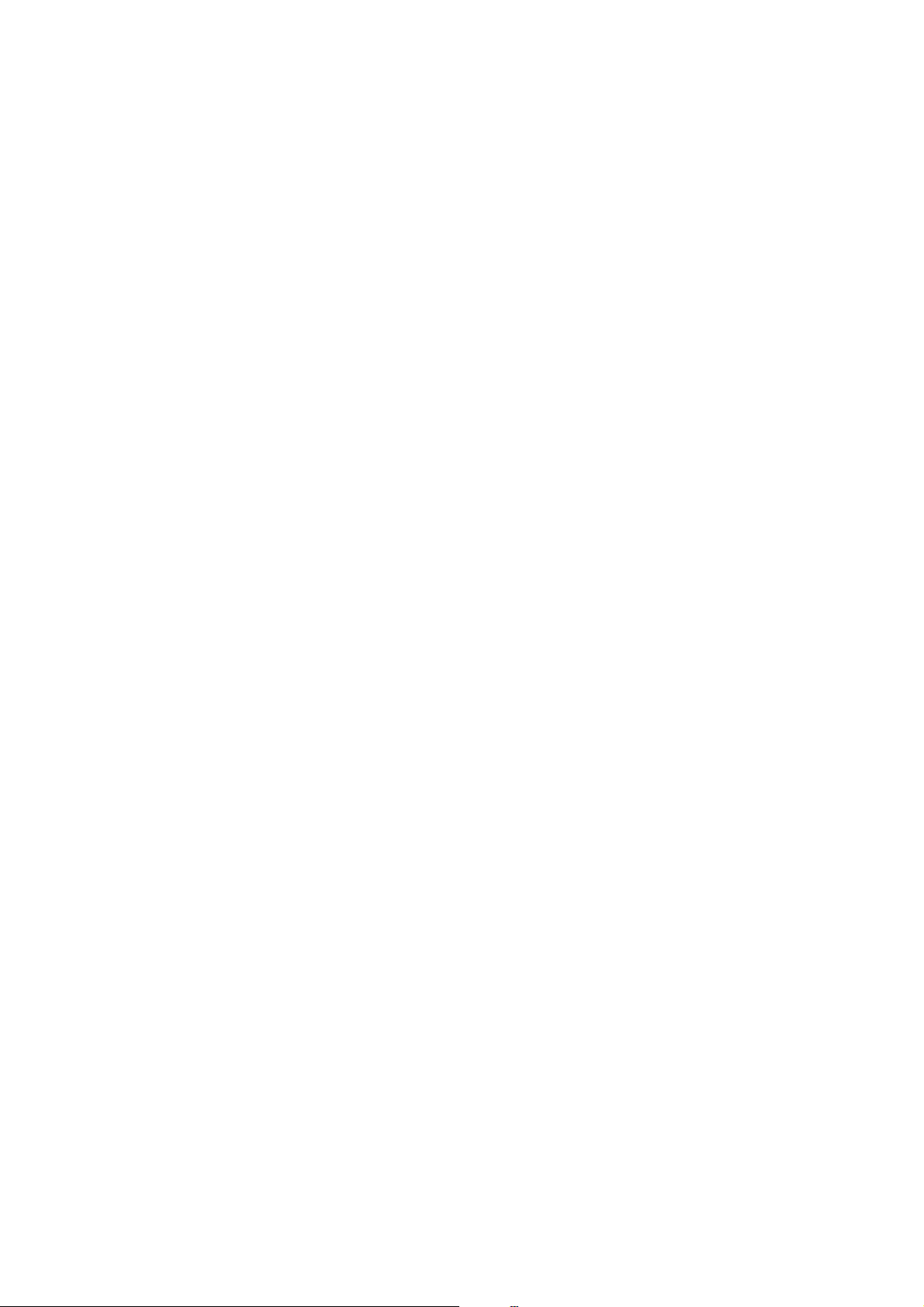
Funções
Acesso do administrador
Na inicialização da impressora, o assistente de inicialização solicita a escolha de um nível de acesso. As
opções são Restrito ou Aberto. Se selecionar Acesso restrito, você deverá estar conectado como
administrador do sistema para acessar determinadas configurações. Se você selecionar Open aberto,
todas as configurações estarão disponíveis a todos os usuários.
Observação: Muitas das configurações e opções da impressora disponíveis na guia Recursos
poderão ser ocultadas ou protegidas por senha, se o administrador do sistema tiver definido o
acesso como Restrito.
Observação: Se o administrador do sistema definiu o acesso como Restrito, você precisará de um
login e uma senha de administrador do sistema para ter acesso a estas funções através do
CentreWare IS.
Para fazer login como administrador do sistema:
1. Pressione o botão Log In/Out no painel de controle.
2. Digite o nome de usuário admin.
3. Selecione Avançar.
4. Digite a senha padrão 1111.
5. Selecione Entrar.
A Xerox recomenda que você altere a senha do administrador do sistema imediatamente após a
instalação da impressora, para impedir o acesso não autorizado à impressora.
Para alterar a senha do administrador do sistema:
1. Inicie o CentreWare IS em seu computador digitando o endereço IP de sua impressora no campo
de endereço do navegador da Web.
2. Após o CentreWare IS ser carregado, selecione a guia Propriedades.
3. Faça login como administrador do sistema. Digite a ID do Usuário (admin) e a Senha (1111)
(padrão) e clique em Login.
4. No menu Segurança à esquerda, selecione Configuração.
5. Selecione Editar… ao lado da conta do administrador.
6. Insira uma Nova senha e digite-a novamente no campo Redigitar senha.
7. Clique em Editar usuário para salvar a nova senha.
Impressora multifuncional WorkCentre 6400
28
Guia do Usuário
Page 29
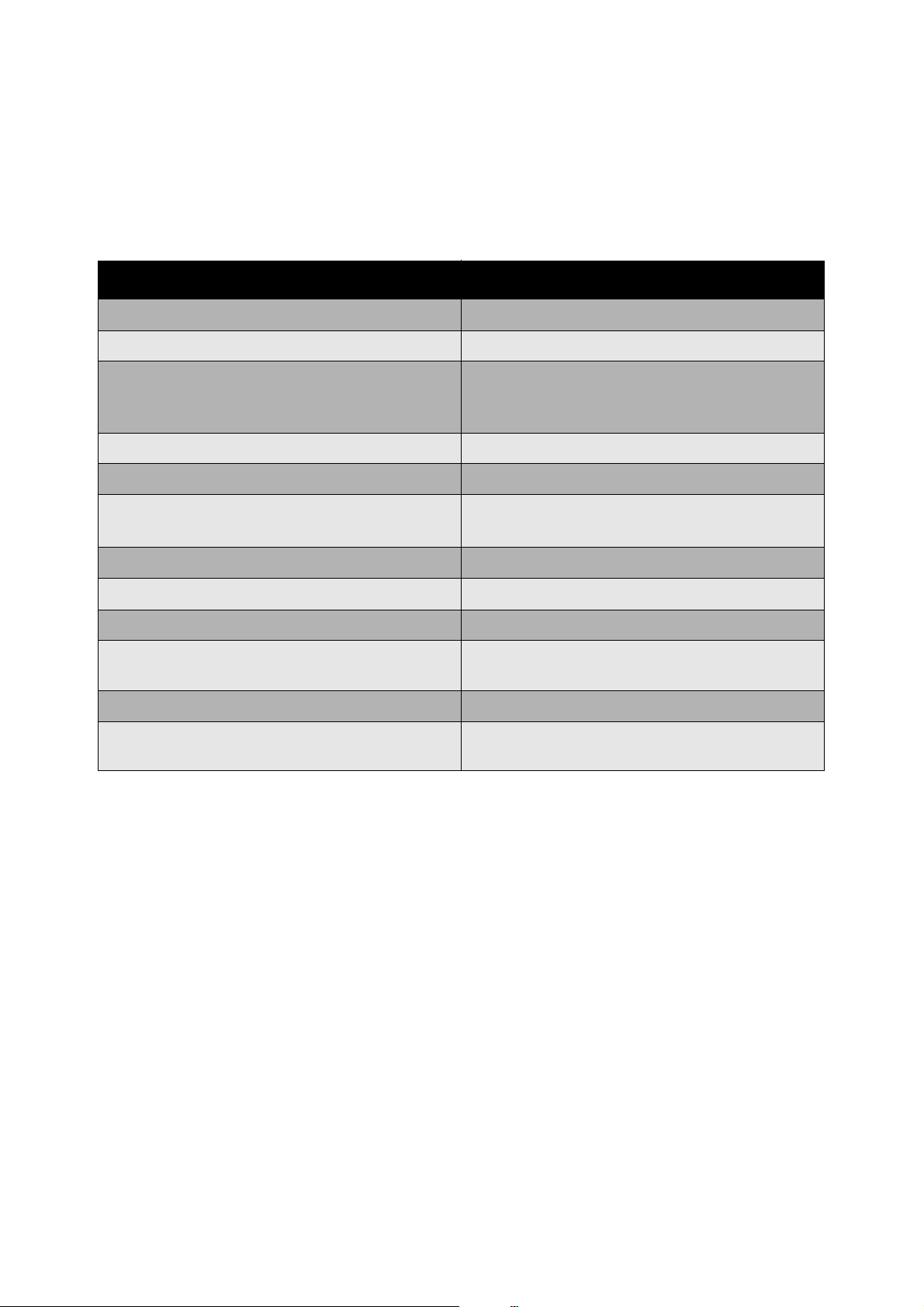
Funções
Mais informações
Os links a seguir oferecem mais informações sobre a impressora e seus recursos.
Informações Origem
Guia de Instalação Fornecido com a impressora
Guia de utilização rápida Fornecido com a impressora
Guia do Usuário (PDF) Software and Documentation CD-ROM (CD-ROM do
Software e da Documentação)
www.xerox.com/office/WC6400docs
Tutoriais de Início Rápido www.xerox.com/office/WC6400docs
Tutor ia is em víd eo www.xerox.com/office/WC6400docs
Recommended Media List (Lista de Materiais
Recomendados)
Recursos de gerenciamento da impressora www.xerox.com/office/WC6400drivers
Assistente de suporte on-line www.xerox.com/office/WC6400support
Suporte Técnico www.xerox.com/office/support
Informações sobre a tela de toque e as mensagens
de erro
Páginas de informação Imprimir a partir do painel de controle
System Administrator Guide (Guia do Administrador
do Sistema)
www.xerox.com/paper (Estados Unidos)
www.xerox.com/europaper (Europa)
Botão de Ajuda do painel de controle
www.xerox.com/office/WC6400docs
Impressora multifuncional WorkCentre 6400
Guia do Usuário
29
Page 30
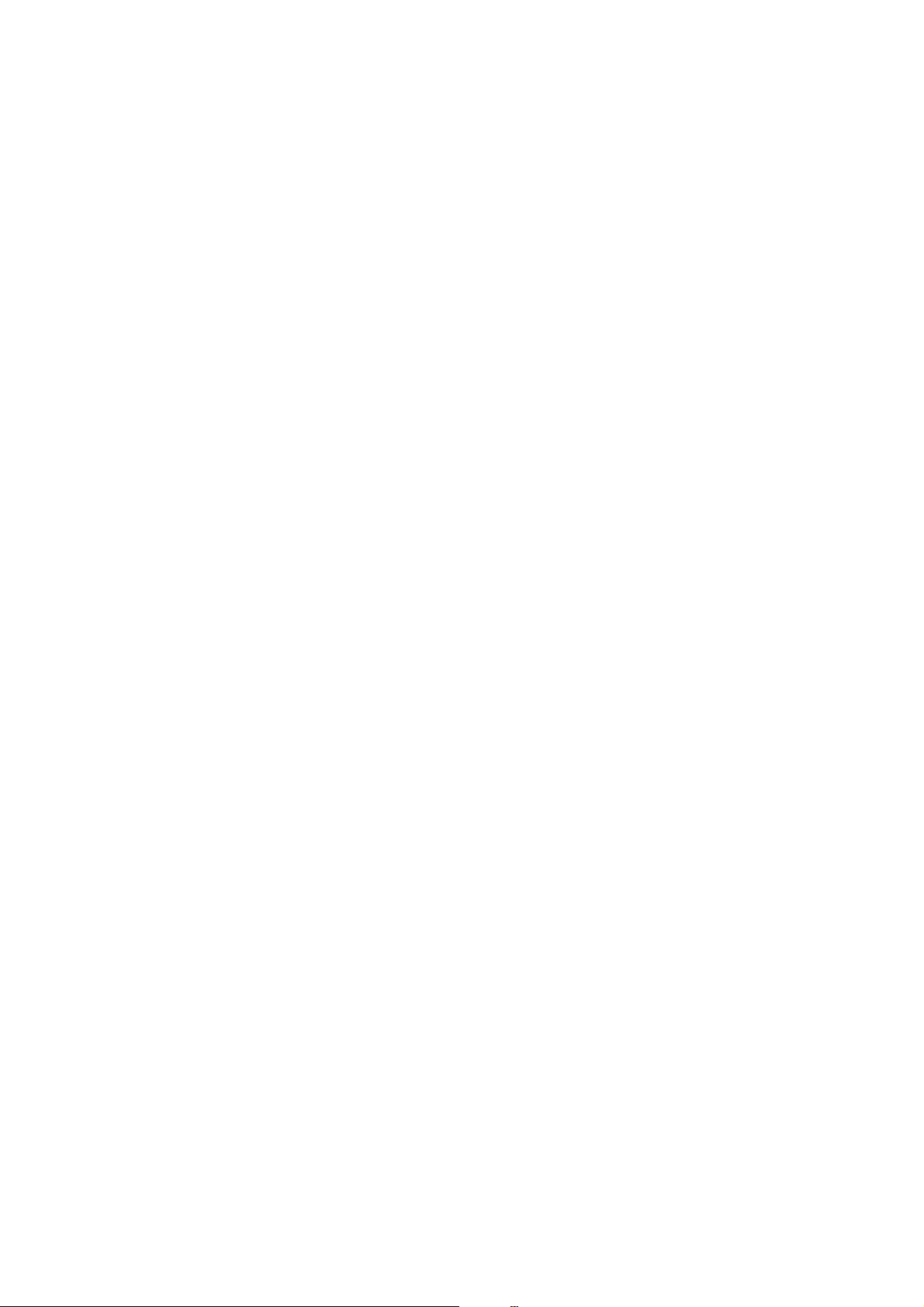
Funções
Centro de Suporte da Xerox
O Centro de Suporte da Xerox dá acesso às seguintes informações:
• Manuais de usuário e tutoriais em vídeo
• Soluções de problemas
• Status da impressora e dos consumíveis
• Solicitação e reciclagem de consumíveis
• Respostas a perguntas freqüentes
• Configurações padrão do driver da impressora
Observação: Você pode instalar o utilitário Centro de Suporte da Xerox no site de Drivers e
Downloads na Web em www.xerox.com/office/WC6400drivers.
Windows: o ícone do Centro de Suporte da Xerox é exibido na área de trabalho. Clique duas vezes no
ícone para iniciar o Centro de Suporte da Xerox.
Macintosh: navegue até Applications/Xerox/Xerox Support Centre e clique duas vezes em
XSupportCentre.
Veja também:
Utilização do tutorial do Centro de Suporte da Xerox em
www.xerox.com/office/WC6400support
Observação: Você deve ter conexão à Internet para pode visualizar os manuais e os vídeos do site.
Impressora multifuncional WorkCentre 6400
30
Guia do Usuário
Page 31

Introdução à rede
Este capítulo inclui:
• Seleção do método de conexão na página 32
• Atribuição de um endereço IP à impressora na página 33
• Instalação dos drivers da impressora na página 35
Veja também:
Assistente de suporte on-line em: www.xerox.com/office/WC6400support
3
Impressora multifuncional WorkCentre 6400
Guia do Usuário
31
Page 32

Introdução à rede
Seleção do método de conexão
Você pode conectar a impressora à rede ou utilizando um dispositivo USB.
• Conexão a uma impressora em rede na página 32
• Conexão com USB na página 32
Requisitos do sistema operacional
• PC: Windows Vista, XP, 2000, Windows Server 2003 ou mais recente.
• Macintosh: OS X, versão 10.3 ou mais recente.
Conexão a uma impressora em rede
As impressoras conectadas em rede permitem que vários computadores se conectem e imprimam ao
mesmo tempo. Com a conexão de rede, você pode recuperar digitalizações, enviar faxes pela Internet,
acessar as configurações e as informações de status da impressora utilizando o CentreWare IS.
Para conectar a impressora à rede:
• Um computador: conecte um cabo cruzado Ethernet (Cat5/RJ-45) do computador à porta
Ethernet da impressora.
• Vários computadores: conecte um cabo Ethernet (Cat5/RJ-45) padrão de cada computador ao
hub Ethernet ou ao cabo/roteador DSL. Conecte um cabo Ethernet padrão do hub/roteador à porta
Ethernet da impressora.
Observação: Cabos e outros produtos de hardware de rede, como hubs e roteadores, não são
fornecidos com a impressora e devem ser adquiridos separadamente.
Conexão com USB
A USB permite a conexão direta, rápida e simples de um computador a uma impressora por meio um
cabo USB. Diversas funções que necessitam de acesso à Internet e comunicação de rede, como a
digitalização e envio de fax pela Internet, não estão disponíveis através de USB.
Para realizar a conexão USB, conecte uma extremidade do cabo USB 2.0 padrão ao computador e a
outra extremidade à porta USB da impressora.
Observação: Os cabos não são fornecidos com a impressora e devem ser adquiridos
separadamente.
Veja também:
System Administrator Guide (Guia do Administrador do Sistema) em:
www.xerox.com/office/WC6400docs
Assistente de suporte on-line em: www.xerox.com/office/WC6400support
Impressora multifuncional WorkCentre 6400
32
Guia do Usuário
Page 33

Introdução à rede
Atribuição de um endereço IP à impressora
Antes que o computador possa se comunicar com a impressora na rede, um endereço IP exclusivo deve
ser atribuído à impressora.
Acesso à Página Inicial de Configuração Rápida
A Página Inicial de Configuração Rápida é um utilitário de configuração que ajuda a configurar a
impressora no painel de controle.
Observação: Na primeira vez que a impressora for ligada, a tela da impressora solicitará que você
defina a data e a hora, e selecione os tamanhos padrão do papel. Depois, a tela exibirá a Página
Inicial de Configuração Rápida. Se a hora e a data já tiverem sido configuradas, ou se a impressora
não solicitar estas configurações:
1. Faça login como administrador do sistema. Pressione o botão Log In/Out (nome de usuário:
admin, senha padrão: 1111).
2. Pressione o botão Status da máquina.
3. Selecione a guia Recursos.
4. Selecione Configurações do dispositivo.
5. Selecione Página Inicial de Configuração Rápida na lista.
É possível acessar o Assistente de Configuração de Endereço IP por essa lista.
Assistente de configuração de endereço IP
O assistente de configuração de endereço IP ajuda a definir as configurações do endereço IP da
impressora de sua rede.
1. Selecione Configurações do Endereço IP na lista.
2. Selecione Ativar para IPv4 ou IPv6 e, em seguida, selecione Avançar.
Observação: IPv6 é o mais novo protocolo padrão para a Internet. Se não tiver certeza sobre a
configuração IP a ser usada, ative ambas. Se as configurações de IPv6 forem alteradas, a
impressora será reiniciada quando a janela Página Inicial de Configuração Rápida for fechada.
Impressora multifuncional WorkCentre 6400
Guia do Usuário
33
Page 34

Introdução à rede
3. Escolha o método para atribuir o endereço IP.
• Para permitir que o endereço IP seja atribuído automaticamente utilizando o DHCP:
a. Selecione Obter Endereço IP de um Servidor DHCP e, em seguida, selecione Avançar.
b. A tela exibirá as configurações TCP/IP adquiridas.
c. Se o servidor DHCP não pôde atribuir automaticamente um endereço IP, entre em contato
com o administrador do sistema.
d. Selecione Avançar para continuar.
• Para atribuir manualmente um endereço IP:
a. Selecione Usar Endereço IP Estático e, em seguida, selecione Avançar.
b. Selecione a caixa de texto IPv4, digite o endereço IP e selecione Salvar.
Observação: O dispositivo e os computadores devem ter endereços IP exclusivos. É importante que
os endereços sejam similares, mas não iguais. Por exemplo, a impressora pode ter o endereço
192.168.1.15 e o computador, o endereço 192.168.1.16. Outro dispositivo pode ter o endereço
192.168.1.17.
c. Selecione a caixa de texto Máscara da sub-rede, digite a máscara de sub-rede e selecione
Salvar.
d. Selecione a caixa de texto Nome do host, digite o nome do host e selecione Salvar.
e. Selecione a caixa de texto Gateway, digite o gateway e selecione Salvar.
f. Selecione Avançar para continuar.
4. A configuração da rede foi concluída. Selecione Concluído para retornar à tela Página Inicial de
Configuração Rápida.
5. Selecione Fec har para sair da Página Inicial de Configuração Rápida.
Se o computador estiver em uma rede grande, ou se você não tiver certeza sobre as definições
apropriadas da configuração da rede, entre em contato com o administrador da rede, ou consulte o
System Administrator Guide (Guia do Administrador do Sistema).
Impressora multifuncional WorkCentre 6400
34
Guia do Usuário
Page 35

Introdução à rede
Instalação dos drivers da impressora
Esta seção inclui:
• Seleção de um driver da impressora na página 35
• Instalação do driver para Windows 2000 ou mais recente na página 36
• Instalação do driver para o Macintosh OS X 10.3 ou mais recente na página 38
• Instalação do driver (UNIX/Linux) na página 39
Seleção de um driver da impressora
Para acessar as opções de impressão especiais, você deve instalar o driver da impressora Xerox.
A Xerox fornece drivers para várias linguagens de descrição de páginas e vários sistemas operacionais.
Os seguintes drivers de impressora estão disponíveis:
Driver de impressora Descrição
Driver Windows PostScript
(Windows 2000/XP/Vista)
Driver PCL (Windows
2000/XP/Vista)
Xerox Global Print Driver
(Windows)
Xerox Mobile Express Driver
(Windows)
Driver Mac OS X (Macintosh OS X
versão 10.3 ou mais recente)
Driver UNIX/Linux Este driver permite a impressão em um sistema operacional UNIX ou
O driver Adobe® PostScript® original permite que você acesse todas as
opções de impressão de sua impressora e é o driver padrão no Software
and Documentation CD-ROM (CD-ROM do Software e da
Documentação).
O driver PCL (Printer Command Language, linguagem de comando da
impressora) pode ser utilizado em aplicativos que exigem PCL.
Este é um driver de impressora para ser utilizado com uma impressora
PostScript em sua rede. Ele é configurado automaticamente para sua
impressora individual na instalação.
Este é um driver de impressora para ser utilizado com uma impressora
PostScript em sua rede. Ele é configurado automaticamente para a
impressora que você selecionar toda vez que imprimir. Se você viajar
freqüentemente para os mesmos locais, poderá salvar suas impressoras
favoritas nesses locais e o driver lembrará de suas configurações.
Este driver permite que você acesse todas as opções de impressão de
sua impressora em um Macintosh.
Linux.
Acesse: www.xerox.com/office/WC6400drivers para obter tanto as informações quanto os downloads
mais recentes de drivers de impressora.
Impressora multifuncional WorkCentre 6400
Guia do Usuário
35
Page 36

Introdução à rede
Instalação do driver para Windows 2000 ou mais recente
Etapas preliminares
Realize as seguintes etapas antes de instalar o driver de impressora:
1. Verifique se a impressora está ligada e conecta a uma rede ativa.
2. Verifique se a impressora está recebendo as informações de rede, monitorando os LEDs na parte
traseira da impressora, próximos à entrada do cabo Ethernet (RJ45). Quando a impressora estiver
conecta a uma rede em funcionamento e estiver recebendo tráfego, o LED de conexão estará verde
e o LED de tráfego, de cor laranja, piscará rapidamente.
Instalação de drivers - Conexão de rede
Para instalar o driver de impressora:
1. Insira o Software and Documentation CD-ROM (CD-ROM do Software e da Documentação) na
unidade de CD.
2. Se o programa de instalação não iniciar automaticamente, navegue até a unidade de CD e clique
duas vezes no arquivo install.exe.
3. Selecione seu idioma na lista.
4. Selecione Instalar driver de impressora.
5. Leia e aceite o contrato de licença. O programa de instalação buscará automaticamente a rede
para as impressoras.
6. Selecione a impressora na lista.
Observação: Se o programa de instalação não localizar a impressora adequada, utilize a Pesquisa
estendida ou a Pesquisa avançada, clicando nos botões correspondentes.
7. Clique em Instalar para iniciar a instalação.
8. Quando a instalação for concluída, a janela Instalação concluída será exibida. Defina a
impressora como a impressora padrão e imprima uma página de teste, se desejado.
9. Clique em Finalizar.
10. Se você não tiver o Software and Documentation CD-ROM (CD-ROM do Software e da
Documentação), poderá fazer o download do driver em www.xerox.com/office/WC6400drivers, e
utilizar o Assistente para Adicionar Impressora com o intuito de instalar o driver.
Para instalar o driver utilizando o Assistente para Adicionar Impressora (Windows XP ou Server 2003):
1. Clique duas vezes no arquivo .exe para abrir a janela de instalação do driver, e clique em Instalar
para extrair e abrir o Assistente para Adicionar Impressora.
2. Clique em Avançar.
3. Selecione Impressora local e, em seguida, clique em Avançar.
4. Selecione Criar uma nova porta, depois Porta TCP/IP Padrão e clique em Avançar. O Assistente
para Adicionar Porta de Impressora TCP/IP Padrão será exibido.
5. Clique em Avançar e depois digite o nome da impressora ou o endereço IP.
6. Clique em Avançar.
Impressora multifuncional WorkCentre 6400
36
Guia do Usuário
Page 37

Introdução à rede
7. Clique em Finalizar. A janela Porta de impressora TCP/IP será fechada e a janela
Fabricante/Impressoras será exibida.
8. Clique Com disco depois em Procurar e navegue até o local do arquivo .inf da impressora.
9. Clique em Abrir e depois em OK.
10. Selecione a impressora na lista e clique em Avançar.
11. Digite um nome para a impressora.
12. Selecione se a impressora será utilizada como a impressora padrão e clique em Avançar.
13. Selecione se a impressora será compartilhada e clique em Avançar.
14. Selecione se deseja que uma página de teste seja impressa e clique em Avançar.
15. Clique em Finalizar.
Para instalar o driver utilizando o Assistente para Adicionar Impressora (Windows Vista ou
Server 2008):
1. Faça o download do driver no site www.xerox.com/office/WC6400drivers.
2. Clique duas vezes no arquivo .exe para abrir a janela de instalação do driver. A janela Aviso de
Segurança será exibida.
3. Clique em Executar e depois em Instalar para extrair os arquivos e abrir o Assistente para
Adicionar Impressora.
4. Selecione Adicionar uma impressora local. A janela Escolher uma porta de impressora será
exibida.
5. Selecione Criar uma nova porta, depois Porta TCP/IP Padrão e clique em Avançar.
6. Selecione o Dispositivo TCP/IP no menu suspenso Tipo de dispositivo.
7. Digite o nome do host ou o endereço IP da impressora.
8. Certifique-se de que a caixa de seleção Consultar a impressora não esteja selecionada e clique em
Avançar.
9. Se a janela São necessárias mais informações sobre a porta for exibida, clique em Avançar.
10. Clique Com disco depois em Procurar e navegue até o local do arquivo .inf da impressora.
11. Clique em Abrir e depois em OK.
12. Selecione a impressora na lista e clique em Avançar.
13. Digite um nome para a impressora.
14. Selecione se a impressora será utilizada como a impressora padrão e clique em Avançar.
15. Selecione se deseja que uma página de teste seja impressa e clique em
Finalizar.
Instalação de drivers - Conexão USB
1. Clique em Iniciar> Configurações > Impressoras e Fax.
2. Clique duas vezes em Adicionar impressora.
3. Siga as instruções do Assistente para Adicionar Impressora.
Veja também:
Assistente de suporte on-line em www.xerox.com/office/WC6400support
Impressora multifuncional WorkCentre 6400
37
Guia do Usuário
Page 38

Introdução à rede
Instalação do driver para o Macintosh OS X 10.3 ou mais recente
Instale a impressora utilizando conexões Bonjour, Rendezvous, USB ou LPD/LPR.
Instalação de drivers - Conexão de rede
Para instalar o driver de impressora:
1. Insira o Software and Documentation CD-ROM (CD-ROM do Software e da Documentação) na
unidade de CD. Se o Software and Documentation CD-ROM (CD-ROM do Software e da
Documentação) não estiver disponível, faça o download do driver mais recente em:
www.xerox.com/office/WC6400drivers.
2. Execute o programa de instalação da impressora Xerox para instalar o driver de impressora.
3. Confirme a caixa de diálogo Autenticação.
4. Leia e aceite o contrato de licença. O programa de instalação buscará a rede para as impressoras.
5. Selecione a impressora na lista.
6. Se o programa de instalação não localizar sua impressora, digite o endereço IP da impressora no
campo Endereço IP ou Nome DNS.
7. Quando a instalação for concluída, a janela Instalação concluída será exibida. Imprima uma
página de teste, se desejar.
8. Clique em Finalizar.
Instalação de drivers - Conexão USB
Para instalar o driver de impressora pelo Software and Documentation CD-ROM (CD-ROM do Software
e da Documentação):
1. Insira o Software and Documentation CD-ROM (CD-ROM do Software e da Documentação) na
unidade de CD. Se o Software and Documentation CD-ROM (CD-ROM do Software e da
Documentação) não estiver disponível, faça o download do driver mais recente em:
www.xerox.com/office/WC6400drivers.
2. Execute o programa de instalação da impressora Xerox para instalar o driver de impressora.
3. Confirme a caixa de diálogo Autenticação.
4. Leia e aceite o contrato de licença. O programa de instalação buscará impressoras USB.
5. Selecione a impressora na lista.
6. Se o programa de instalação não localizar sua impressora, digite o endereço IP da impressora no
campo Endereço IP ou Nome DNS.
7. Quando a instalação for concluída, a janela Instalação concluída será exibida. Imprima uma
página de teste, se desejar.
8. Clique em Finalizar.
Impressora multifuncional WorkCentre 6400
38
Guia do Usuário
Page 39

Introdução à rede
Instalação do driver (UNIX/Linux)
Sua impressora aceita conexões de várias plataformas UNIX através da interface de rede. As estações de
trabalho atualmente suportadas pelo CentreWare para UNIX/Linux em uma impressora conecta à rede:
•Sun Solaris
•IBM AIX
• Hewlett-Packard HP-UX
• Linux (i386)
• Linux (PPC)
Veja também:
System Administrator Guide (Guia do Administrador do Sistema) em
www.xerox.com/office/WC6400docs
Impressora multifuncional WorkCentre 6400
Guia do Usuário
39
Page 40

Introdução à rede
Os Serviços de Internet do CentreWare
Os Serviços de Internet do CentreWare (CentreWare IS) fornecem uma interface simples que permite o
gerenciamento, a configuração e o monitoramento de uma impressora em rede e a recuperação de
documentos digitalizados de sua área de trabalho utilizando o servidor da Web incorporado da
impressora. O CentreWare IS permite aos administradores do sistema acessar facilmente o status da
impressora, configuração, configurações de segurança e funções de diagnóstico. Ele oferece aos
usuários acesso ao status da impressora e às funções especiais de impressão, como impressão de
trabalhos salvos e tipos personalizados de papel. Utilizando os CentreWare IS, você pode acessar e
gerenciar a impressora em uma rede TCP/IP por meio de um navegador da Web. Digite o endereço IP
de sua impressora no navegador da Web para cessar o CentreWare IS.
O CentreWare IS permite a você:
• Configurar a impressora em seu computador. O CentreWare IS permite que você copie as
configurações de uma impressora para outra.
• Verificar o status dos suprimentos a partir da área de trabalho, evitando o deslocamento até a
impressora. Acessar os registros de contabilidade de trabalhos para alocar os custos de impressão
e planejar as compras de suprimentos.
• Configurar e utilizar um sistema de impressão simples baseado em navegador da Web.
Suplementos de marketing, materiais de vendas, formulários de negócios ou outros documentos
padronizados usados freqüentemente podem ser salvos como um grupo, com suas configurações
originais de driver, e depois reimpressos em alta velocidade a partir do navegador de qualquer
usuário, quando necessário.
• Acessar manuais on-line e informações de suporte técnico localizados no site da Xerox na Web.
Observação: O CentreWare IS requer um navegador da Web e uma conexão TCP/IP entre a
impressora ou dispositivo e a rede (em ambientes Windows, Macintosh ou UNIX). TCP/IP e HTTP
devem estar ativados na impressora, e é necessário um navegador que suporte JavaScript. Se o
JavaScript estiver desativado, uma mensagem de aviso será exibida e, possivelmente, o
CentreWare não funcionará adequadamente.
Impressora multifuncional WorkCentre 6400
40
Guia do Usuário
Page 41

Impressão
Este capítulo inclui:
• Visão geral da impressão na página 42
• Material compatível na página 43
• Colocação de material na página 46
• Impressão em material especial na página 57
• Seleção de opções de impressão na página 61
• Impressão nas duas faces do papel na página 67
• Seleção do tipo de papel a ser utilizado na página 69
• Impressão de várias páginas em uma folha (Várias em 1) na página 70
• Impressão de livretos na página 71
• Utilização das correções de cores na página 73
• Impressão em preto e branco na página 76
• Impressão de páginas de inserção na página 77
• Impressão de folhas de rosto na página 78
• Impressão de páginas de exceção na página 80
• Escala na página 82
• Impressão de marcas d'água na página 83
• Imprimir imagens em espelho na página 85
• Como criar e salvar tamanhos personalizados na página 86
• Notificação de conclusão do trabalho na página 87
• Impressão de tipos especiais de trabalho na página 88
4
Veja também:
Tutoriais em vídeo das bandejas de papel em www.xerox.com/office/WC6400docs
Impressora multifuncional WorkCentre 6400
Guia do Usuário
41
Page 42

Impressão
Visão geral da impressão
1. Selecione o material apropriado.
2. Coloque o material na bandeja e especifique o tamanho, a cor e o tipo do material no painel de
controle da impressora.
3. Acesse as configurações da impressora em seu aplicativo de software (CTRL+P no Windows,
CMD+P no Macintosh, para a maioria dos aplicativos de software).
4. Selecione a impressora na lista.
5. Acesse as configurações do driver da impressora selecionando Propriedades ou Preferências
(Windows), Funções Xerox para Macintosh. O nome do botão pode variar de acordo com o
aplicativo.
6. Modifique as configurações do driver da impressora, conforme a necessidade, e selecione OK
(Windows) ou Funções Xerox (Macintosh).
7. Selecione Imprimir (na caixa de diálogo das configurações de impressão de seu aplicativo) para
enviar o trabalho à impressora.
Veja também:
Colocação de material na página 46
Seleção de opções de impressão na página 61
Impressão nas duas faces do papel na página 67
Impressão em material especial na página 57
Impressora multifuncional WorkCentre 6400
42
Guia do Usuário
Page 43

Impressão
Material compatível
Esta seção inclui:
• Material recomendado na página 43
• Orientações gerais para a colocação de materiais na página 44
• Materiais que podem danificar a impressora na página 44
• Orientações para o armazenamento do papel na página 45
A impressora foi projetada para ser utilizada com vários tipos de materiais. Siga as orientações nesta
seção para assegurar a melhor qualidade de impressão e evitar atolamentos.
Para obter melhores resultados, utilize os materiais de impressão Xerox especificados para sua
impressora WorkCentre 6400.
Material recomendado
Uma lista completa e atualizada regularmente de tipos de material recomendado está disponível em:
• www.xerox.com/paper Recommended Media List (Lista de Materiais Recomendados)
(Estados Unidos)
• www.xerox.com/europaper Recommended Media List (Lista de Materiais Recomendados)
(Europa)
Também é possível imprimir um resumo dos materiais compatíveis (página de informação Dicas sobre
o papel) diretamente pela impressora. A página Dicas sobre o papel lista os tamanhos e tipos de
materiais compatíveis para cada bandeja.
Impressão da página de informação Dicas sobre o papel
No painel de controle da impressora:
1. Pressione o botão Status da máquina.
2. Selecione a guia Informações da máquina, depois Páginas de informação à direita.
3. Selecione Página Dicas sobre o papel.
4. Selecione Imprimir.
Aquisição de material
Para solicitar papel, transparências ou outros materiais especiais, entre em contato com o revendedor
local ou acesse o site: www.xerox.com/office/WC6400supplies.
Cuidado: Os danos causados pelo uso de papel, transparências ou outros materiais especiais
incompatíveis não serão cobertos pela garantia Xerox, acordos de serviço nem pela Tot al
Satisfaction Guarantee (Garantia de Satisfação Total). A Total Satisfaction Guarantee (Garantia de
Satisfação Total) está disponível nos Estados Unidos e no Canadá. A cobertura pode variar fora
dessas áreas; entre em contato com o representante local para obter detalhes.
Impressora multifuncional WorkCentre 6400
Guia do Usuário
43
Page 44

Impressão
Orientações gerais para a colocação de materiais
Siga estas orientações para colocar papel e outros materiais nas bandejas adequadas:
• Use somente as transparências Xerox recomendadas; a qualidade da impressão pode variar com
outros tipos de transparência.
• Não imprima em folhas de etiquetas cujas etiquetas tenham sido removidas.
• Use apenas envelopes de papel. Imprima envelopes apenas em uma face.
• Não sobrecarregue as bandejas de papel.
• Ajuste as guias do papel de acordo com o tamanho do papel.
Materiais que podem danificar a impressora
A impressora foi projetada para utilizar vários tipos de papel e outros materiais em impressões e
trabalhos de cópia. Porém, alguns materiais podem produzir uma qualidade de saída deficiente, mais
atolamentos de papel ou danos à impressora.
Não utilize os seguintes materiais:
• Ásperos ou porosos
• Papéis para impressoras a jato de tinta
• Papéis brilhantes ou revestidos para impressoras que não sejam a laser
• Papéis que tenham sido fotocopiados
• Papéis que tenham sido dobrados ou amassados
• Papéis com cortes ou perfurações
• Papéis grampeados
• Envelopes com janelas, grampos metálicos, acabamentos laterais ou com fitas adesivas
removíveis.
• Envelopes acolchoados
• Materiais plásticos que não sejam as transparências compatíveis
Impressora multifuncional WorkCentre 6400
44
Guia do Usuário
Page 45

Impressão
Orientações para o armazenamento do papel
Armazenar papéis e outros materiais de impressão em boas condições contribui para uma qualidade
de impressão ideal.
• Armazene o papel em locais escuros, frios e relativamente secos. A maioria dos papéis é suscetível
a danos causados por raios ultravioleta (UV) e luz visível. A radiação UV, emitida pelo sol e por
lâmpadas fluorescentes, é particularmente nociva aos itens de papel.
• A intensidade e o tempo de exposição à luz visível do papel devem ser reduzidos ao máximo.
• Mantenha constantes a umidade relativa e a temperatura.
• Evite armazenar o papel em sótãos, cozinhas, garagens ou porões. O acúmulo de umidade é maior
nesses lugares.
• Armazene o papel em posição horizontal em paletes, caixas de papelão, prateleiras ou armários.
• Evite comer ou beber nas áreas onde o papel é armazenado ou manipulado.
• Não abra pacotes lacrados de papel até que você possa efetivamente colocar os papéis na
impressora. Mantenha o papel armazenado no pacote original. Na maioria das embalagens
comerciais, os pacotes das resmas contêm um revestimento interno que protege o papel contra
perda ou ganho de umidade.
• Alguns materiais especiais são embalados em sacos plásticos que podem ser vedados novamente.
Armazene o material na embalagem até que possa utilizá-lo. Mantenha os materiais não
utilizados na embalagem e feche-a para proteção.
Impressora multifuncional WorkCentre 6400
Guia do Usuário
45
Page 46

Impressão
Colocação de material
Esta seção inclui:
• Colocação do papel na bandeja 1 na página 46
• Colocação de envelopes na página 49
• Colocação de papel nas bandejas 2, 3 ou 4 na página 53
Selecione a bandeja apropriada de acordo com o material que você pretende utilizar. A bandeja 1
aceita a mais ampla gama de tipos e tamanhos de material. A bandeja 2 aceita somente papel de
tamanho Carta e A4, e as bandejas 3 e 4 aceitam papéis de tamanho Carta, Ofício, Executivo e A4.
Para obter uma lista completa de tamanhos e tipos de materiais, imprima a página de informação
Dicas sobre o papel. Para obter mais informações, consulte Material recomendado na página 43.
Colocação do papel na bandeja 1
A bandeja 1 aceitas os seguintes tipos de papel:
• Papel comum
• Papel perfurado
• Transparências
• Papel pré-impresso
• Papel reciclado
• Timbrado
• Papel de alta gramatura
• Papel de alta gramatura extra
• Papel brilhante
• Papel brilhante de alta gramatura
• Etiquetas tamanho Carta
• Envelopes
A bandeja 1 aceita um máximo de:
• 100 folhas de papel comum (Bond de 20 lb.)
• 20 transparências, cartões postais, folhas de etiquetas ou folhas de papel brilhante
•10 envelopes
Impressora multifuncional WorkCentre 6400
46
Guia do Usuário
Page 47

Para colocar papel ou outros materiais na bandeja 1:
1. Abra a bandeja 1 puxando-a para fora e abrindo a extensão da bandeja.
Impressão
2. Ajuste as guias do papel.
1
2
-
-
Impressora multifuncional WorkCentre 6400
Guia do Usuário
47
Page 48

Impressão
3. Pressione para baixo o centro da placa de elevação do papel até ela que trave na posição correta.
-
4. Coloque papel, transparências ou outros materiais especiais na bandeja. O papel timbrado deve
ser posicionado corretamente.
• Impressão em uma face: insira a face a ser impressa para baixo e a parte inferior da página
entrando primeiro na impressora.
• Impressão em 2 faces: insira uma face para cima e a parte inferior da página entrando
primeiro na impressora.
Observação: Não coloque papel ou material acima da linha de preenchimento indicada na
bandeja. A sobrecarga da bandeja pode causar atolamentos.
5. Ajuste as guias do papel para que correspondam ao papel colocado na bandeja.
-
6. No painel de controle da impressora, selecione o tamanho, o tipo e a cor do papel e, em seguida,
selecione Confirmar.
Impressora multifuncional WorkCentre 6400
48
Guia do Usuário
Page 49

Colocação de envelopes
6400-027
Envelopes somente podem ser inseridos na bandeja 1.
Para colocar envelopes na bandeja 1:
1. Certifique-se de que a bandeja 1 esteja fechada.
2. Levante a alavanca à direita da impressora para abrir a porta lateral direita.
Impressão
Aviso: A área próxima ao fusor pode estar quente. Tome cuidado para evitar ferimentos.
Impressora multifuncional WorkCentre 6400
Guia do Usuário
49
Page 50

Impressão
0
3. Tanto do lado esquerdo quanto do direito do fusor, gire o ajuste do fusor (seletores cinzas) de
Papel Comum para Envelope.
4. Feche a porta lateral direita.
-
6400-03
Impressora multifuncional WorkCentre 6400
50
Guia do Usuário
Page 51

5. Abra a bandeja 1 puxando-a para fora e abrindo a extensão da bandeja.
Impressão
1
2
-
6. Pressione para baixo o centro da placa de elevação do papel até ela que trave na posição correta.
-
7. Insira até 10 envelopes na bandeja 1 com a aba para cima. Para envelopes com a aba do lado da
borda longa, coloque os envelopes com a aba voltada para o lado direito da bandeja 1.
Observação: Para minimizar enrugamentos e atolamentos, pressione os envelopes para assegurar-
se de que todo o ar foi removido e certifique-se de que as dobras das abas tenham sido
firmemente pressionadas. Ainda assim, poderão ocorrer enrugamentos e impressões em relevos.
Impressora multifuncional WorkCentre 6400
Guia do Usuário
51
Page 52

Impressão
Insira os envelopes de maneira que a borda menor entre primeiro na impressora:
-
8. Ajuste as guias do papel de acordo com o envelope.
-
9. No visor do painel de controle da impressora, selecione o tamanho, o tipo e a cor do envelope e, em
seguida, selecione Confirmar.
Observação: Certifique-se de girar os seletores cinzas no fusor de volta ao ajuste de papel comum
quando a impressão dos envelopes for concluída, de modo a garantir a boa qualidade de
impressão.
Impressora multifuncional WorkCentre 6400
52
Guia do Usuário
Page 53

Colocação de papel nas bandejas 2, 3 ou 4
As bandejas 2, 3 ou 4 aceitam:
• Papel comum
• Papel perfurado
• Papel timbrado
• Papel reciclado
• Papel pré-impresso
A bandeja 2 aceita somente papel de tamanho Carta e A4.
As bandejas 3 e 4 aceitam papel de tamanho Carta, A4, JIS B5, US Folio, Executivo e Ofício.
A bandeja 2, 3 ou 4 aceita um máximo de 500 folhas de papel comum (Bond de 20 lb.).
Para colocar papel ou outros materiais nas bandejas 2, 3 ou 4:
1. Estenda a bandeja da impressora.
Impressão
6400-037
2. Ajuste as guias do papel de acordo com o papel (se necessário).
• Bandeja 2:
Guia de comprimento: comprima as laterais da guia e levante-a da bandeja. Insira a guia nos
furos da bandeja de maneira que a guia se alinhe ao tamanho adequado do papel (impresso na
parte inferior da bandeja), e libere as laterais.
Guias de largura: mantenha a lingüeta da parte superior da guia pressionada enquanto a estende
e mova esta de maneira que a marca na guia se alinhe ao tamanho do papel impresso na bandeja.
Repita o processo com a outra guia.
Impressora multifuncional WorkCentre 6400
Guia do Usuário
53
Page 54

Impressão
• Bandeja 3 ou 4:
Guia de comprimento: pressione as laterais verdes da guia, depois mova a guia até que a seta
aponte para o tamanho apropriado de papel impresso na parte inferior da bandeja. Quando a guia
é corretamente posicionada, ouve-se um clique.
Guias de largura: pressione a alavanca verde à direita da guia e mova-a de maneira que se alinhe
com o tamanho adequado de papel impresso na placa de elevação de papel.
3. Pressione para baixo a placa de elevação de papel até que ela trave na posição correta.
6400-038
Impressora multifuncional WorkCentre 6400
54
Guia do Usuário
Page 55

4. Insira o papel na bandeja. O papel timbrado deve ser posicionado corretamente.
• Impressão em uma face: insira a face a ser impressa para cima e a parte superior da página
voltada para a esquerda da bandeja.
• Impressão em 2 faces: insira a face para baixo e a parte superior da página voltada para a
direita da bandeja.
-
Impressão
-
Observação: Não coloque papel ou material acima da linha de preenchimento indicada na
bandeja. A sobrecarga da bandeja pode causar atolamentos.
Impressora multifuncional WorkCentre 6400
Guia do Usuário
55
Page 56

Impressão
6400-0
5. Empurre a bandeja completamente para dentro da impressora.
41
6. No visor do painel de controle da impressora, selecione o tamanho, a cor e o tipo do papel na
bandeja e, em seguida, selecione Confirmar.
Impressora multifuncional WorkCentre 6400
56
Guia do Usuário
Page 57

Impressão
Impressão em material especial
Esta seção inclui:
• Impressão em transparências na página 57
• Impressão em envelopes na página 58
• Impressão em etiquetas na página 59
• Impressão em papel brilhante na página 59
• Impressão em papel de tamanho personalizado na página 60
Impressão em transparências
As transparências somente podem ser impressas na bandeja 1. Para obter melhores resultados, us
apenas as transparências Xerox recomendadas.
Para solicitar papel, transparências ou outros materiais especiais, entre em contato com o revendedor
local ou acesse o site www.xerox.com/office/WC6400supplies.
Cuidado: Os danos causados pelo uso de papel, transparências ou outros materiais especiais
incompatíveis não serão cobertos pela garantia Xerox, acordos de serviço nem pela Tot al
Satisfaction Guarantee (Garantia de Satisfação Total). A Total Satisfaction Guarantee (Garantia de
Satisfação Total) está disponível nos Estados Unidos e no Canadá. A cobertura pode variar fora
dessas áreas; entre em contato com o representante local para obter detalhes.
Veja também:
www.xerox.com/paper Recommended Media List (Lista de Materiais Recomendados)
(Estados Unidos)
www.xerox.com/europaper Recommended Media List (Lista de Materiais Recomendados)
(Europa)
Orientações
• Remova todos os papéis antes de colocar transparências na bandeja (apenas bandeja 1).
• Manuseie as transparências pelas bordas usando as duas mãos. Marcas de digitais ou vincos
podem prejudicar a qualidade da impressão.
• Não coloque mais de 20 transparências na bandeja 1. Sobrecarregar a bandeja pode causar
atolamentos na impressora.
• Não use transparências com faixas nas laterais.
• Não ventile as transparências.
• Depois de colocar as transparências, altere o tipo de papel no painel de controle da impressora.
• No driver da impressora, selecione Transparência como o tipo de papel ou Bandeja 1 como a
origem do papel.
Impressora multifuncional WorkCentre 6400
Guia do Usuário
57
Page 58

Impressão
Impressão em envelopes
Imprima envelopes somente usando a bandeja 1.
Orientações
• A impressão bem-sucedida de envelopes depende muito da qualidade e da estrutura dos
envelopes. Utilize outra marca de envelope, se os resultados desejados não forem alcançados. Use
apenas os envelopes de papel especificados na Recommended Media List (Lista de Materiais
Recomendados) - www.xerox.com/paper (Estados Unidos) ou www.xerox.com/europaper (Europa).
• Sempre defina os seletores cinzas do fusor para “envelope”. Retorne os seletores para “papel”
quando concluir a impressão dos envelopes.
• Mantenha constantes a umidade relativa e a temperatura.
• Guarde os envelopes não utilizados em suas embalagens para evitar o excesso de umidade e
ressecamento, que podem afetar a qualidade de impressão e causar enrugamento. A umidade
excessiva pode fazer com que os envelopes se colem antes ou durante a impressão.
• Evite utilizar envelopes acolchoados, compre envelopes que fiquem planos sobre uma superfície.
• No driver da impressora, selecione Envelope como o tipo de papel ou a bandeja 1 como a origem
do papel.
Observação: Poderão ocorrer enrugamentos ou impressões em relevo ao imprimir envelopes.
Cuidado: Nunca use envelopes com janelas ou grampos metálicos, pois eles podem danificar a
impressora. Os danos causados pela utilização de envelopes não compatíveis não serão cobertos
pela garantia Xerox, pelo acordo de serviço nem pela Total Satisfaction Guarantee (Garantia de
Satisfação Total). A Total Satisfaction Guarantee (Garantia de Satisfação Total) está disponível nos
Estados Unidos e no Canadá. A cobertura pode variar fora dessas áreas; entre em contato com o
representante local para obter detalhes.
Impressora multifuncional WorkCentre 6400
58
Guia do Usuário
Page 59

Impressão
Impressão em etiquetas
Etiquetas somente podem ser impressas na bandeja 1.
Para comprar papel, transparências ou outros materiais especiais, entre em contato com o revendedor
local ou acesse o site de consumíveis da Xerox: www.xerox.com/office/WC6400supplies.
Orientações
• Não utilize etiquetas de vinil.
• Imprima apenas em uma das faces da folha de etiquetas. Use somente etiquetas tamanho Carta.
• Não use folhas sem etiqueta, pois isso pode danificar a impressora.
• Armazene etiquetas não utilizadas nas embalagens originais e na posição horizontal. Mantenha as
folhas das etiquetas na embalagem original até a utilização. Coloque as folhas de etiquetas não
utilizadas na embalagem original e lacre-a novamente.
• Não armazene etiquetas em locais extremamente secos ou úmidos ou extremamente quentes ou
frios. O acondicionamento das etiquetas em condições extremas pode ocasionar problemas de
qualidade de impressão ou causar atolamentos na impressora.
• Renove o estoque com freqüência. Períodos longos de armazenamento em condições extremas
podem fazer com que as etiquetas fiquem onduladas e atolem na impressora.
• No driver da impressora, selecione Etiquetas como o tipo de papel ou a Bandeja 1 como a origem
do papel.
Impressão em papel brilhante
Faça a impressão do papel brilhante em apenas uma das faces e na bandeja 1.
Para solicitar papel, transparências ou outros materiais especiais, entre em contato com o revendedor
local ou acesse o site de consumíveis da Xerox para sua impressora:
www.xerox.com/office/WC6400supplies.
Orientações
• Não abra pacotes lacrados de papel brilhante até que você possa efetivamente colocar os papéis
na impressora.
• Mantenha o papel brilhante na embalagem original e armazene as embalagens que não foram
abertas na caixa de remessa até a utilização.
• Remova todos os outros papéis da bandeja antes de colocar o papel brilhante.
• Coloque apenas a quantidade de papel brilhante que pretende utilizar e, após a conclusão da
impressão, retire da bandeja a parte não utilizada. Recoloque a parte não utilizada na embalagem
original e lacre-a para utilização posterior.
• Renove o estoque com freqüência. Períodos longos de armazenamento em condições extremas
podem fazer com que o papel brilhante fique ondulado e atole na impressora.
• No driver da impressora, selecione Revestimento brilhoso ou Revestimento brilhoso de alta
gramatura como o tipo de papel, ou a Bandeja 1 como a origem do papel.
Impressora multifuncional WorkCentre 6400
Guia do Usuário
59
Page 60

Impressão
Impressão em papel de tamanho personalizado
Além da grande variedade de tamanhos de papel padrão que podem ser usados para impressão, você
também pode imprimir em papel de tamanho personalizado nas seguintes dimensões.
Impressão em uma face Impressão em 2 faces
Borda curta 92 a 216 mm (3,6 a 8,5 pol.) 176 a 216 mm (7,0 a 8,5 pol.)
Borda longa 148 a 356 mm (5,8 a 14,0 pol.) 257 a 300 mm (10,1 a 11,8 pol.)
Gramatura
60 a 210 g/m
2
60 a 150 g/m
2
Observação: Imprima papéis de tamanho personalizado somente na bandeja 1. Se uma página for
inserida por vez, o papel de 2 faces de borda longa poderá ser de até 356 mm (14,0 pol.).
Impressora multifuncional WorkCentre 6400
60
Guia do Usuário
Page 61

Impressão
Seleção de opções de impressão
As opções de impressão, também chamadas de opções do driver da impressora, são descritas como
Preferências de impressão no Windows, e de Funções Xerox no Macintosh. As opções de impressão
incluem configurações para a impressão em 2 faces, o layout da página e a qualidade da impressão.
• Opções de impressão para Windows na página 62
• Configuração das opções padrão de impressão para o Windows na página 63
• Seleção das opções de impressão para um trabalho individual no Windows na página 64
• Como salvar um conjunto de opções de impressão normalmente utilizadas no Windows na
página 64
• Opções de impressão para Macintosh na página 65
• Seleção das opções de um trabalho individual no Macintosh na página 65
• Como salvar um conjunto de opções de impressão normalmente utilizadas no Macintosh na
página 66
Impressora multifuncional WorkCentre 6400
Guia do Usuário
61
Page 62

Impressão
Opções de impressão para Windows
A seguinte tabela lista as opções de impressão organizadas em guias dentro da janela Preferências de
impressão:
Guia Opções de impressão
Papel/saída Tipo de Trabalho
Seleção do Tamanho do Papel, Cor do Papel, Tipo do Papel e da Bandeja
Separadores de Transparências
Impressão em 2 faces
Qualidade de impressão
Grampeamento e destino da saída (se o módulo de acabamento estiver
instalado)
Páginas especiais Capas
Inserções
Páginas de exceção
Layout/Marca d'água Páginas por folha (várias em 1)
Layout de livreto
Orientação
Impressão em 2 faces
Marca d'água
Impressora multifuncional WorkCentre 6400
62
Guia do Usuário
Page 63

Guia Opções de impressão
Opções de Cor Correções de cor
Conversão em preto e branco
Ajustes de cor
Avançado Papel/saída
•Cópias
•Alcear
•Folha de Rosto
• Conjuntos de deslocamento
Opções de Imagem
• Girar imagem em 180 graus
•Reduzir/Ampliar
• Passagem de PostScript
• Saída espelhada
•Cinza neutro RGB
• Otimização de impressão
• Configuração de meios-tons, cores sólidas e cor
Funções avançadas de impressão
Impressão
Mais indicadores de Status, Configurações salvas, Relatórios de erro, Toner e Bandeja do papel estão
disponíveis em todas as guias.
Observação: Para obter mais informações sobre as opções do driver da impressora do Windows,
clique no botão Ajuda no canto inferior direito de qualquer uma das guias da janela Propriedades
ou Preferências de impressão.
Configuração das opções padrão de impressão para o Windows
Quando você fizer impressões usando qualquer aplicativo de software, a impressora utilizará as
configurações de trabalho de impressão especificadas na janela Preferências de impressão. Você pode
especificar as opções mais comuns de impressão e salvá-las para não precisar alterá-las sempre que for
imprimir.
Por exemplo, se você deseja imprimir ambos as faces do papel na maior parte dos trabalhos,
especifique a impressão de 2 faces em Preferências de impressão.
Impressora multifuncional WorkCentre 6400
Guia do Usuário
63
Page 64

Impressão
Para alterar as Preferências de impressão:
1. Clique em Iniciar, selecione Configurações e clique em Impressoras e aparelhos de fax.
2. Na pasta Impressoras e faxes clique com o botão direito no ícone da impressora e selecione
Preferências de impressão.
3. Selecione uma guia na janela Preferências de impressão, faça as seleções e clique em OK para salvar.
Observação: Para obter mais informações sobre as opções do driver da impressora do Windows,
clique no botão Ajuda no canto inferior direito de qualquer uma das guias da janela Preferências
de impressão.
Seleção das opções de impressão para um trabalho individual no Windows
Se você quiser utilizar opções especiais de impressão em um trabalho específico, altere as Preferências
de impressão antes de enviar o trabalho à impressora. Por exemplo, se você deseja utilizar o modo de
qualidade de impressão Avançado para imprimir um documento específico, selecione esta
configuração em Preferências de impressão antes de imprimir o trabalho.
1. Com o documento aberto em seu aplicativo, acesse a caixa de diálogo Imprimir (CTRL+P para a
maioria dos aplicativos).
2. Selecione impressora WorkCentre 6400 e clique no botão Propriedades para abrir a janela
Preferências de impressão. Este botão é designado como Preferências em alguns aplicativos.
Selecione a guia na janela Preferências de impressão e faça as seleções.
3. Clique em OK para salvar e fechar a janela Preferências de impressão.
4. Imprima o trabalho.
Como salvar um conjunto de opções de impressão normalmente utilizadas no Windows
Você pode salvar e nomear um conjunto de opções de impressão para que possa aplicá-las
rapidamente em novos trabalhos de impressão.
Para salvar um conjunto de opções de impressão:
1. Selecione Configurações salvas na parte inferior da janela Preferências de impressão e selecione
Salvar como na lista.
2. Indique um nome para o conjunto de opções de impressão e clique em OK. O conjunto de opções é
salvo e será exibido na lista. Na próxima vez que você quiser imprimir utilizando essas opções,
selecione o nome na lista e clique em OK.
Impressora multifuncional WorkCentre 6400
64
Guia do Usuário
Page 65

Impressão
Opções de impressão para Macintosh
Consulte a seguinte tabela para obter opções específicas de impressão no driver da impressora
PostScript do Macintosh.
Guia Opções de impressão
Papel/saída Tipo de Trabalho
Seleção do Tamanho do Papel, Cor do Papel, Tipo do Papel e da Bandeja
Separadores de Transparências
Impressão em 2 faces
Qualidade de impressão
Grampeamento e destino da saída (se o módulo de acabamento estiver
instalado)
Páginas especiais Capas
Inserções
Páginas de exceção
Layout/Marca d'água Layout de livreto
Marca d'água
Opções de Cor Cor automática
Preto e branco
Avançado Ordem da imagem do livreto
Folha de rosto
Deslocamento
Saída espelhada
Otimização de impressão
Seleção das opções de um trabalho individual no Macintosh
Para enviar um trabalho, altere as configurações do driver antes de enviar o trabalho à impressora.
1. Com o documento aberto no aplicativo, selecione Arquivo e, em seguida, Imprimir.
2. Selecione a impressora na lista Impressora.
3. Selecione as opções de impressão nas listas suspensas exibidas.
4. Clique em Imprimir para imprimir o trabalho.
Impressora multifuncional WorkCentre 6400
Guia do Usuário
65
Page 66

Impressão
Como salvar um conjunto de opções de impressão normalmente utilizadas no Macintosh
Você pode salvar e nomear um conjunto de opções para que possa aplicá-las rapidamente em novos
trabalhos de impressão.
Para salvar um conjunto de opções de impressão:
1. Selecione as opções de impressão nas listas suspensas da tela de menu Imprimir.
2. Selecione Salvar como no menu Pré-ajustes para salvar e nomear o conjunto de opções de
impressão.
3. O conjunto de opções é salvo e será exibido na lista Pré-ajustes. Na próxima vez que você quiser
imprimir utilizando essas opções, selecione o nome na lista.
Impressora multifuncional WorkCentre 6400
66
Guia do Usuário
Page 67

Impressão
Impressão nas duas faces do papel
• Orientações para a impressão em 2 faces na página 67
• Impressão de documentos em 2 faces na página 67
• Opções de Layout da Página na página 68
Orientações para a impressão em 2 faces
Um documento de 2 faces pode ser impresso em papel compatível de qualquer bandeja. Antes de
imprimir um documento de 2 faces, verifique se a gramatura do papel está dentro dos valores
apropriados de gramatura:
2
60 a 150 g/m
Os seguintes papéis e materiais não podem ser usados para impressão em 2 faces:
• Transparências
•Envelopes
•Etiquetas
• Qualquer material cortado em matriz, como cartões de visita
• Alta gramatura
• Alta gramatura extra
•Brilho
• Brilho de alta gramatura
• Cartões postais
(Bond de 16 a 28 lb.)
Para obter uma lista completa de tamanhos e tipos de materiais compatíveis com a impressão em 2
faces, imprima a página de informações Dicas de papel. Para obter mais informações, consulte
Material recomendado na página 43.
Impressão de documentos em 2 faces
1. Colocação do papel nas bandejas. Posicione o papel timbrado corretamente:
• Bandeja 1: insira uma face para cima e a parte inferior da página entrando primeiro na
impressora.
• Bandejas 2, 3 ou 4: insira a face para baixo e a parte superior da página voltada para a direita
da bandeja.
Impressora multifuncional WorkCentre 6400
Guia do Usuário
67
Page 68

Impressão
2. Selecione Impressão em 2 faces nas opções de impressão (Preferências de impressão - Windows).
Para obter mais informações, consulte Seleção de opções de impressão na página 61.
Sistema operacional Etapas
Windows Vista, Windows 2000,
Windows XP ou Windows Server
2003
Mac OS X, versão 10.3 ou mais
recente
1. Selecione a guia Papel/saída.
2. Selecione uma opção em Impressão em 2 faces:
• Impressão em 2 faces
• Impressão em 2 faces, Virar na borda curta
Na caixa de diálogo Imprimir, selecione Layout.
1. Selecione Imprimir nas duas faces.
2. Clique no ícone Encadernação que corresponde às
bordas que você deseja encadernar.
Opções de Layout da Página
Quando você selecionar Impressão em 2 faces, na guia Papel/saída, será possível especificar o layout
da página, o que determina como as páginas são viradas.
Windows e Macintosh
1. Selecione a guia Layout/Marca d'água (Windows) ou a seção Layout (Macintosh).
2. Selecione Retrato, Paisagem, ou Paisagem girada.
3. Selecione Imprimir em 2 faces ou Impressão em 2 faces, Virar na borda curta.
Retrato Paisagem
Retrato
Impressão em 2 faces
Retrato
Impressão em 2 faces,
Virar na borda curta
Veja também:
Colocação do papel na bandeja 1 na página 46
Colocação de papel nas bandejas 2, 3 ou 4 na página 53
Impressora multifuncional WorkCentre 6400
68
Guia do Usuário
Paisagem
Impressão em 2 faces,
Virar na borda curta
Paisagem
Impressão em 2 faces
Page 69

Impressão
Seleção do tipo de papel a ser utilizado
Quando você enviar o trabalho de impressão à impressora, poderá optar por deixar a impressora
selecionar automaticamente o tipo de papel que será utilizado, de acordo com o tamanho do
documento e o tipo de papel selecionado, ou poderá forçar a impressora a usar o papel de uma
bandeja específica.
Para selecionar um tipo de papel:
Windows
1. No driver da impressora, selecione a guia Papel/saída.
2. Para modificar o papel, selecione a seta próxima à seção Papel e escolha o tipo de papel na lista.
3. Para especificar uma bandeja, selecione a bandeja no menu Selecionar por bandeja.
4. Para especificar um tipo de papel, selecione Outro tipo no menu.
5. Para especificar um tamanho de papel, selecione o item de menu Outro tamanho e, em seguida,
Tamanho da saída, na caixa de diálogo Tamanho do papel.
Macintosh
1. Na caixa de diálogo Imprimir, selecione Alimentação do papel.
2. Na lista suspensa Todas as páginas de, clique em Auto Seleção para selecionar o papel, de acordo
com as configurações do aplicativo, ou selecione um tipo ou uma bandeja de papel específico.
Impressora multifuncional WorkCentre 6400
Guia do Usuário
69
Page 70

Impressão
Impressão de várias páginas em uma folha (Várias em 1)
Quando imprimir um documento de várias páginas, você poderá imprimir mais de uma página em
uma única folha de papel. Imprima uma, duas, quatro, seis, nove ou 16 páginas por face.
1 2
43
Para imprimir um documento de várias páginas:
Windows
1. Selecione a guia Layout/Marca d'água.
2. Selecione a opção Páginas por folha (várias em 1).
3. Clique no botão para obter o número de páginas que você deseja que apareça em cada face da folha.
Macintosh
1. Na caixa de diálogo Imprimir, selecione Layout.
2. Selecione o número de Páginas por folha e a Direção do layout.
Impressora multifuncional WorkCentre 6400
70
Guia do Usuário
Page 71

Impressão
Impressão de livretos
Com a impressão em 2 faces você pode imprimir um documento no formato de um pequeno livro. A
criação de livretos em quaisquer tamanhos de papel pode ser realizada na impressão em 2 faces
(duplex). O driver reduz automaticamente as imagens de cada página e imprime quatro páginas por
folha (duas de cada lado). As páginas são impressas na ordem correta, de modo que você possa dobrar
e grampear as páginas para criar um livreto.
Quando você imprime livretos usando drivers compatíveis, é possível especificar o deslocamento e a
medianiz.
• Deslocamento: especifica o quanto as imagens da página são deslocadas para fora (em décimos
de ponto). Isso compensa a espessura do papel dobrado; caso contrário, as imagens da página
seriam deslocadas ligeiramente para fora quando dobradas. Você pode selecionar um valor de zero
a 1,0 pontos.
• Medianiz: especifica a distância horizontal (em pontos) entre as imagens da página. Um ponto
equivale a 0,35 mm (1/72 pol.).
Deslocamento Medianiz
As seguintes opções adicionais de impressão de livreto estão disponíveis para alguns drivers:
• Desenho de bordas da página: imprime uma borda em torno de cada página.
• Tamanho do papel de destino: especifica o tamanho do papel para o livreto.
• Direita para a esquerda: inverte a ordem das páginas do livreto.
Impressora multifuncional WorkCentre 6400
Guia do Usuário
71
Page 72

Impressão
Para selecionar a impressão de livreto:
Windows
1. Selecione a guia Layout/Marca d'água.
2. Selecione a opção Layout de livreto.
3. Clique no botão Opções de livreto para especificar o deslocamento e a medianiz.
4. Se desejar, selecione Desenho de bordas da página na lista suspensa.
Macintosh
1. Na caixa de diálogo Imprimir, selecione Funções Xerox e, em seguida, a lista suspensa
Layout/Marca d'água.
2. Selecione Permitir a impressão de livreto.
3. Se desejar, especifique o deslocamento e a medianiz com o botão Opções de livreto.
4. Se desejar, especifique o tamanho do papel na lista suspensa Tamanho do papel de destino.
Impressora multifuncional WorkCentre 6400
72
Guia do Usuário
Page 73

Impressão
Utilização das correções de cores
Esta seção inclui:
• Seleção da Correção de cores na página 73
• Como fazer os ajustes de cores na página 73
• Opções de Cor avançada - Ajuste de impressão na página 74
• Ajuste da correção automática de cor na página 75
As opções de Correção de cores fornecem simulações de diferentes dispositivos em cores. Automático
é a correção padrão para o processamento geral de imagens. Leia a tabela a seguir para escolher que
opção você deseja utilizar.
Correção de cor Descrição
Cor automática
(recomendado)
Cores vivas Produz cores mais brilhantes e saturadas.
Preto e branco Converte todas as cores em preto e branco ou tons de cinza.
Ajustes de cores Permite que você realize pequenos ajustes, ou acesse as opções Personalizado…
Aplica a melhor correção de cor para cada elemento gráfico: texto, gráficos e
imagens.
para o ajuste de impressão.
Seleção da Correção de cores
Windows
1. Selecione a guia Opções de cor.
2. Selecione a correção de cor desejada: Automática, Cores vivas, Preto e branco ou Ajustes de
cores.
Macintosh
1. Na caixa de diálogo Imprimir, selecione Funções Xerox e, em seguida, a lista suspensa Opções de cor.
2. Selecione a correção de cor desejada dentre as opções disponíveis.
Como fazer os ajustes de cores
Windows
1. Selecione a guia Opções de cor.
2. Selecione Ajustes de cores.
3. Clique no botão Ajustes de cores.
4. Faça os ajustes desejados nos controles deslizantes da caixa de diálogo Ajustes de cores.
5. Clique no botão OK para salvar as alterações.
Impressora multifuncional WorkCentre 6400
Guia do Usuário
73
Page 74

Impressão
Caso precise fazer ajustes adicionais ao seu trabalho, mova os seguintes controles deslizantes:
• Claridade: mova o controle deslizante para a direita para clarear ou para a esquerda para
escurecer as cores de seu trabalho de impressão. (O branco permanece branco e o preto
permanece preto).
• Saturação: mova o controle deslizante para a direita para aumentar ou para a esquerda para
diminuir a intensidade da cor, sem alterar o nível de escurecimento.
• Contraste: mova o controle deslizante para a direita para aumentar ou para a esquerda para
diminuir o contraste. Com maior contraste, as cores saturadas tornam-se mais saturadas, as cores
mais escuras tornam-se mais pretas e as cores mais claras tornam-se mais brancas.
• Ciano/Vermelho: mova o controle deslizante para alterar a variação de cor entre ciano e vermelho.
Aumentando-se o ciano diminui-se o vermelho (seu complementar) e vice-versa.
• Magenta/Verde: mova o controle deslizante para alterar a variação de cor entre magenta e verde.
Aumentando-se o magenta diminui-se o verde (seu complementar) e vice-versa.
• Amarelo/Azul: mova o controle deslizante para alterar a variação de cor entre amarelo e azul.
Aumentando-se o amarelo diminui-se o azul (seu complementar) e vice-versa.
As imagens de amostra são alteradas à medida que você move os controles deslizantes. Para
acompanhar os ajustes e imprimir o nome do arquivo, o modo de qualidade de impressão e as
configurações de cor do seu trabalho na borda da página, selecione a caixa Imprimir configurações
na página.
Opções de Cor avançada - Ajuste de impressão
A seleção de correção de cor Automática foi projetada para aplicar a melhor correção de cor para cada
elemento, como texto, gráficos ou imagens. Se necessário, você pode selecionar a tabela de cores que
estiver sendo usada para esses elementos em seus trabalhos.
Você pode fazer ajustes às cores RGB, CMYK e cores sólidas, como mostrado na seguinte tabela:
Cor automática personalizada Descrição
Cor escritório Controla os ajustes de cor RGB.
Ajuste de impressão Controla os ajustes da cor CMYK.
Cor sólida Controla a correspondência de cores sólidas.
Observação: A guia Cor sólida apresenta uma opção que permite que a impressora gerencie as
cores sólidas.
Para usar a tabela de cores padrão associada a um elemento em particular na guia, selecione
Automático ou clique no botão Restaurar.
Se necessário, em circunstâncias específicas, você pode realizar ajustes adicionais para claridade,
saturação, contraste, variação de cor de ciano/vermelho, variação de cor de magenta/verde e variação
de cor de amarelo/azul usados para um elemento específico.
Impressora multifuncional WorkCentre 6400
74
Guia do Usuário
Page 75

Impressão
Ajuste da correção automática de cor
Windows
1. Selecione a guia Avançado.
2. Selecione Opções de imagem e, em seguida, Configuração de cores.
3. No menu suspenso Configuração de cores, selecione Personalizado.
4. Realize os ajustes às configurações de Correção de cores automática personalizada e clique em
OK para salvar as alterações.
Impressora multifuncional WorkCentre 6400
Guia do Usuário
75
Page 76

Impressão
Impressão em preto e branco
Para imprimir em preto e branco:
Windows
1. Selecione a guia Opções de cor.
2. Selecione a opção Preto e branco.
Macintosh
1. Na caixa de diálogo Imprimir, selecione Funções Xerox e, em seguida, a lista suspensa Opções de cor.
2. Selecione Preto e branco.
Impressora multifuncional WorkCentre 6400
76
Guia do Usuário
Page 77

Impressão
Impressão de páginas de inserção
Uma inserção (uma página de divisão ou divisória) pode ser inserida após um trabalho de impressão,
entre as cópias ou entre as páginas individuais de um trabalho de impressão. Especifique a bandeja a
ser utilizada como fonte das páginas de inserção.
Para imprimir páginas de inserção:
Windows
1. Selecione a guia Páginas especiais.
2. Na caixa de diálogo Adicionar inserções, selecione a opção de inserção a ser utilizada.
3. Selecione as opções desejadas.
Macintosh
1. Na caixa de diálogo Imprimir, selecione Funções Xerox na lista suspensa.
2. Selecione a lista suspensa Páginas especiais.
3. Clique em Adicionar inserções…
4. Selecione as configurações desejadas para as opções Opções de inserção, Quantidade de
inserções, Páginas e Papel.
Impressora multifuncional WorkCentre 6400
Guia do Usuário
77
Page 78

Impressão
Impressão de folhas de rosto
Uma folha de rosto é a primeira ou a última página de um documento. A impressora permite escolher
para a folha de rosto uma origem de papel diferente daquela usada para o corpo do documento. Por
exemplo, usar papel timbrado da empresa na primeira página do documento ou papel de alta
gramatura na primeira e na última página de um relatório.
• Utilize qualquer bandeja de papel apropriada como fonte para impressão de folhas de rosto.
• Verifique se a folha de rosto tem o mesmo tamanho que o papel usado para o restante do documento.
Se você especificar no driver um tamanho diferente da bandeja selecionada como fonte das folhas
de rosto, as capas serão impressas no mesmo papel do restante do documento.
Você dispõe de várias opções para as folhas de rosto:
• Sem capas: imprime a primeira e a última página de seu documento da mesma bandeja usada
para o restante do documento.
• Dianteira somente: imprime a primeira página em papel da bandeja especificada.
• Traseira somente: imprime a última página em papel da bandeja especificada.
• Dianteira e Traseira: Iguais: a folha de rosto e a capa traseira são impressas da mesma bandeja.
• Dianteira e traseira: Diferentes: a folha de rosto e a capa traseira podem ser impressas de
bandeja diferentes.
Folha de rosto Opção de impressão Páginas impressas na capa
Primeira Impressão em 1 face Página 1
Impressão em 2 faces Páginas 1 e 2
Última Impressão em 1 face Última página
Impressão em 2 faces
(páginas ímpares)
Impressão em 2 faces
(páginas pares)
Última página
Últimas duas páginas
Para que o verso da capa frontal permaneça em branco durante a impressão em 2 faces, a página dois
do documento deverá ficar em branco. Para que a capa traseira de seu documento permaneça em
branco, consulte a tabela a seguir para inserir páginas em branco.
Opção de impressão
Impressão em 1 face Adicione uma página em branco ao final do documento.
Impressão em 2 faces Ímpares Adicione duas páginas em branco ao final do documento.
Última página
do texto
Páginas em branco
Pares Adicione uma página em branco ao final do documento.
Impressora multifuncional WorkCentre 6400
78
Guia do Usuário
Page 79

Impressão
Para imprimir uma folha de rosto:
Windows
1. Selecione a guia Páginas especiais.
2. Clique no botão Adicionar capas.
3. Na caixa de diálogo Adicionar capas, selecione a opção de capa e a bandeja que serão utilizadas.
Macintosh
1. Na caixa de diálogo Imprimir, selecione Folha de rosto.
2. Selecione a opção Antes do documento ou Depois do documento.
3. Selecione o tipo de folha de rosto desejado: padrão, classificado, confidencial, secreto, super
secreto ou sem classificação.
4. Opcionalmente, insira o texto desejado no campo Informações de fatura.
Observação: Para a impressão de livretos, a folha de rosto precisa ser selecionada como Origem do
papel da última página.
Impressora multifuncional WorkCentre 6400
Guia do Usuário
79
Page 80

Impressão
Impressão de páginas de exceção
Esta seção inclui:
• Especificação das características da página de exceção - Windows na página 80
• Especificação das características da página de exceção - Macintosh na página 81
A impressora permite que você especifique as características de todas as páginas no trabalho de
impressão que sejam diferentes das configurações a serem usadas na maior parte do trabalho de
impressão.
Especificação das características da página de exceção - Windows
1. Selecione a guia Páginas especiais.
2. Clique no botão Adicionar exceções.
3. Selecione as exceções na caixa de diálogo Adicionar exceções.
Exemplo: o trabalho de impressão contém 30 páginas, que são impressas em papel de tamanho
padrão, e duas que devem ser impressas em outro tamanho de papel. Na caixa de diálogo Adicionar
exceções, defina as características destas duas páginas de exceção e selecione o outro tamanho de
papel a ser utilizado.
• Página(s): especifique o local (página ou intervalo de páginas) onde as inserções serão colocadas.
Separe páginas individuais ou intervalos de páginas com vírgulas. Especifique os intervalos com
um traço. Por exemplo, para adicionar inserções após as páginas 1, 6, 9, 10 e 11, digite: 1, 6, 9-11.
• Papel: o resumo do papel exibe o tamanho, a cor e o tipo de papel a ser usado para as páginas de
exceção. Para alterar o papel a ser usado para as páginas de exceção, clique no botão à direita do
resumo para abrir o menu suspenso de seleção de papel, o qual contém os seguintes itens de
menu:
• Outro tamanho: selecione este item de menu e, em seguida, selecione Usar configuração
trabalho ou o tamanho do papel desejado para as páginas de exceção.
• Outra cor: selecione este item de menu e, em seguida, selecione Usar configuração trabalho ou
uma cor para o papel a ser usado para as páginas de exceção.
• Outro tipo: selecione este item de menu e, em seguida, selecione Usar configuração trabalho ou
o tipo de papel ou material a ser usado para as páginas de exceção. Se você selecionar Divisória
com índice, a caixa de diálogo Divisória com índice será aberta.
• Impressão em 2 faces: selecione se irá imprimir as páginas de exceção em uma face ou em frente
e verso:
• Usar configuração trabalho: corresponde à configuração usada na maior parte do documento.
Impressora multifuncional WorkCentre 6400
80
Guia do Usuário
Page 81

Impressão
• Impressão em 1 face: imprime as páginas de exceção em apenas um lado.
• Impressão em 2 Faces: imprime as páginas de exceção em ambos os lados da folha de papel com
as imagens impressas para que o trabalho possa ser encadernado ao longo da borda longa da
folha.
• Impressão em 2 Faces, Virar na borda curta: imprime as páginas de exceção em ambos os lados
da folha de papel com as imagens impressas para que o trabalho possa ser encadernado ao longo
da borda curta da folha.
• Configurações do trabalho: exibe os atributos do papel para a maior parte do documento. Se você
selecionar Usar configuração trabalho para qualquer atributo do papel (tamanho, cor ou tipo), a
configuração exibida aqui será usada para este atributo da página de exceção.
Especificação das características da página de exceção - Macintosh
1. Na caixa de diálogo Imprimir, selecione Funções Xerox na lista suspensa.
2. Selecione a lista suspensa Páginas especiais.
3. Clique em Adicionar exceções…
4. Selecione as configurações desejadas para as opções Páginas, Papel e Impressão em 2 faces.
Impressora multifuncional WorkCentre 6400
Guia do Usuário
81
Page 82

Impressão
Escala
Você pode reduzir ou ampliar suas imagens de página quando impressas, selecionando um valor de
escala entre 25 e 400%. O padrão é de 100%.
50% 100% 200%
Para definir a escala de impressão:
Windows
1. Selecione a guia Papel/saída.
2. Clique no botão à direita do resumo do Papel e selecione Outro tamanho.
3. Selecione uma opção na lista suspensa Opções de escala.
4. Se você selecionar Escala manual, digite uma porcentagem na caixa de porcentagem.
Macintosh
1. Selecione Arquivo.
2. Selecione Configuração da página.
3. Especifique o percentual na caixa Escala.
Impressora multifuncional WorkCentre 6400
82
Guia do Usuário
Page 83

Impressão
Impressão de marcas d'água
Uma marca d'água é um texto adicional que pode ser impresso em uma ou mais páginas. Por
exemplo, termos como Rascunho e Confidencial, que poderiam ser estampados em uma página antes
da distribuição do documento, podem ser inseridos com uma marca d’água.
Alguns drivers de impressão do Windows permitem:
• Criar uma marca d'água.
• Editar o texto, a cor, a posição e o ângulo de uma marca d'água existente.
• Colocar uma marca d'água na primeira página ou em todas as páginas do documento.
• Imprimir uma marca d'água em primeiro ou segundo plano ou mesclada ao trabalho de
impressão.
• Utilizar uma ilustração como marca d'água.
• Utilizar um datador como marca d'água.
Observação: Nem todos os aplicativos suportam a impressão de marca d'água.
Seleção, criação e edição de marcas d'água
Windows
1. Selecione a guia Layout/Marca d'água.
• Para utilizar uma marca d'água existente, selecione-a na lista suspensa Marca d'água.
• Para modificar a marca d'água, clique no botão Editar para exibir a caixa de diálogo Editor de
marca d'água.
• Para criar uma nova marca d'água, selecione Novo e, em seguida, utilize a caixa de diálogo
Editor de marca d'água.
2. Na lista suspensa Marca d'água, selecione Opções:
• Selecione uma opção para imprimir a marca d'água no primeiro ou segundo plano ou mesclá-
la com o trabalho.
• Selecione uma opção para imprimir a marca d'água em todas as páginas ou apenas na
primeira página.
Impressora multifuncional WorkCentre 6400
Guia do Usuário
83
Page 84

Impressão
Macintosh
1. Na caixa de diálogo Imprimir, selecione Funções Xerox na lista suspensa.
2. Selecione a lista suspensa Layout/Marca d'água.
• Para utilizar uma marca d'água existente, selecione-a na lista suspensa Marca d'água.
• Para modificar a marca d'água, clique no botão Editar para exibir a caixa de diálogo Editor de
marca d'água.
• Para criar uma nova marca d'água, selecione Novo e, em seguida, utilize a caixa de diálogo
Editor de marca d'água.
3. Na lista suspensa Marca d'água, selecione Opções:
• Selecione uma opção para imprimir a marca d'água no primeiro ou segundo plano ou mesclá-
la com o trabalho.
• Selecione uma opção para imprimir a marca d'água em todas as páginas ou apenas na
primeira página.
Impressora multifuncional WorkCentre 6400
84
Guia do Usuário
Page 85

Impressão
Imprimir imagens em espelho
Você pode imprimir páginas como imagem em espelho (vira as imagens horizontalmente nas páginas
quando impressas).
Para imprimir uma imagem em espelho:
Windows
1. Selecione a guia Avançado.
2. Selecione Sim para Saída espelhada, em Opções de imagem.
Macintosh
1. Na caixa de diálogo Imprimir, selecione Funções Xerox na lista suspensa.
2. Selecione a lista suspensa Avançado.
3. Selecione Ativada na lista suspensa Saída espelhada.
Impressora multifuncional WorkCentre 6400
Guia do Usuário
85
Page 86

Impressão
Como criar e salvar tamanhos personalizados
O papel de tamanho personalizado pode ser impresso da bandeja 1. É possível salvar as configurações
do papel de tamanho personalizado em um driver da impressora compatível. Como os tamanhos
personalizados são salvos no sistema operacional de seu computador, eles ficam disponíveis para que
você os selecione em seus aplicativos.
Observação: Para obter detalhes sobre a colocação e a impressão de papel de tamanho
personalizado, consulte Impressão em papel de tamanho personalizado na página 60.
Para criar e salvar um tamanho personalizado:
Windows
1. Selecione a guia Papel/saída.
2. Clique no botão à direita do resumo do Papel e selecione Outro tamanho.
3. Na caixa de diálogo Tamanho do papel, selecione Novo na lista suspensa Tamanho do papel de saída.
4. Na caixa de diálogo Novo tamanho personalizado, insira um nome descritivo na caixa Nome, e as
dimensões nas caixas Largura e Altura.
5. Clique no botão OK.
Macintosh
1. Selecione Configuração da página no menu Arquivo.
2. Na lista suspensa Tamanho do papel, selecione Gerenciar tamanhos personalizados.
3. Clique no botão + para adicionar um novo tamanho de papel personalizado.
4. Forneça um nome descritivo para o tamanho de página personalizado e insira as informações de
tamanho e margem.
Impressora multifuncional WorkCentre 6400
86
Guia do Usuário
Page 87

Impressão
Notificação de conclusão do trabalho
Você pode optar por receber uma notificação quando seu trabalho estiver concluído. Uma mensagem
é exibida no canto inferior direito da tela do computador com o nome do trabalho e da impressora que
o imprimiu.
Observação: Esta função está disponível apenas quando a impressora está conectada a seu
computador por uma rede.
Para ativar a notificação de conclusão do trabalho:
Windows
1. Na parte inferior de qualquer guia, clique no botão Mais status.
2. Selecione uma opção no menu Notificar.
Impressora multifuncional WorkCentre 6400
Guia do Usuário
87
Page 88

Impressão
Impressão de tipos especiais de trabalho
Você pode selecionar um dos seguintes tipos especiais de trabalhos na guia Papel/Saída:
• Impressão e exclusão de trabalhos de impressão protegida na página 88
• Impressão de jogo de amostra na página 88
• Impressão programada na página 89
• Como salvar um trabalho de impressão na impressora na página 89
• Envio de um trabalho de impressão a um aparelho de fax na página 89
Observação: Se estiver utilizando um Macintosh, selecione Funções Xerox no menu suspenso antes
de selecionar Tipo de trabalho.
Impressão e exclusão de trabalhos de impressão protegida
O tipo de trabalho protegido permite que você imprima um trabalho apenas depois de selecionar o
nome e digitar a senha de 4 a 10 dígitos no painel de controle.
Impressão de trabalhos protegidos
1. Selecione Protegido no menu suspenso Tipo de trabalho.
2. Digite uma senha de 4 a 10 dígitos.
3. Selecione OK e imprima o trabalho.
Impressão e exclusão de trabalhos protegidos na impressora
1. Pressione o botão Status do trabalho no painel de controle.
2. Localize seu documento na lista de trabalhos. Selecione o trabalho e pressione Liberar para
imprimir as cópias restantes, ou pressione Excluir para excluir o trabalho.
Impressão de jogo de amostra
O tipo de trabalho Jogo de amostra permite que você envie um trabalho de várias cópias, imprima
uma cópia de amostra do trabalho e mantenha as cópias restantes do trabalho na impressora. Depois
de rever a cópia de amostra, você pode liberar ou excluir as cópias restantes.
Impressão de jogo de amostra
1. Selecione Jogo de amostra no menu suspenso Tipo de trabalho.
2. Selecione OK e imprima o trabalho.
Impressora multifuncional WorkCentre 6400
88
Guia do Usuário
Page 89

Impressão
Impressão e exclusão do trabalho na impressora
1. Pressione o botão Status do trabalho no painel de controle.
2. Localize seu documento na lista de trabalhos. Selecione o trabalho e pressione Liberar para
imprimir as cópias restantes, ou pressione Excluir para excluir o trabalho.
Impressão programada
Para definir a hora em que o trabalho será impresso:
1. Selecione Impressão programada no menu suspenso Tipo de trabalho.
2. Utilize as setas para cima e para baixo para selecionar a hora de impressão e selecione OK.
3. Selecione OK e imprima o trabalho.
Como salvar um trabalho de impressão na impressora
Armazena o trabalho na impressora para que você possa imprimi-lo a partir do painel de controle. O
trabalho não é excluído após a impressão.
1. Selecione Trabalhos salvos no menu suspenso Tipo de trabalho.
2. Defina as opções na caixa de diálogo Trabalhos salvos e selecione OK.
3. Selecione OK e imprima o trabalho. O trabalho será salvo na impressora.
Para imprimir ou excluir o trabalho na impressora:
1. Pressione o botão Status do trabalho no painel de controle.
2. Localize seu documento na lista de trabalhos. Selecione o trabalho e pressione Liberar para
imprimir as cópias restantes, ou pressione Excluir para excluir o trabalho.
Envio de um trabalho de impressão a um aparelho de fax
1. Selecione Fax no menu suspenso Tipo de trabalho.
2. Defina as opções na caixa de diálogo Fax e selecione OK.
3. Selecione OK para enviar o fax.
Impressora multifuncional WorkCentre 6400
Guia do Usuário
89
Page 90

Impressão
Impressora multifuncional WorkCentre 6400
90
Guia do Usuário
Page 91

Cópia
Este capítulo inclui:
• Cópia básica na página 92
• Ajuste das opções de cópia na página 93
• Gerenciamento das funções de cópia na página 112
5
Impressora multifuncional WorkCentre 6400
Guia do Usuário
91
Page 92

Cópia
Cópia básica
Para fazer cópias:
1. Pressione o botão Limpar tudo à direita do painel de controle para apagar as configurações do
trabalho anterior.
2. Coloque os documentos originais. Utilize o vidro de originais para cópias únicas ou o alimentador
de originais para várias páginas.
Observação: O alimentador de originais reconhecerá tamanhos de papel A5, ISO B5, A4, Carta,
Ofício e Cartão postal. Ajuste as guias do alimentador de originais para o tamanho de papel que
você está utilizando.
-
Vidro de originais Alimentador de originais
Levante a tampa do alimentador de originais e
coloque o original com a face para baixo, em
direção ao canto posterior esquerdo do vidro
de originais. O original deve estar alinhado
com o tamanho de papel correspondente
impresso na borda do vidro.
Insira os originais com a face para cima e a parte
superior da página entrando primeiro no
alimentador. Ajuste as guias do papel de maneira
que se encaixem nos originais.
-
3. No painel de controle por toque, selecione Copiar.
4. Utilize o teclado à direita do painel de controle para inserir o número de cópias.
5. O número de cópias será exibido no canto superior direito da tela de toque.
6. Se desejar, altere as configurações de cópia; consulte Ajuste das opções de cópia na página 93.
7. Pressione o botão verde Iniciar à direita do painel de controle.
• Caso tenha colocado originais no alimentador de originais, a cópia continuará até que o
alimentador de originais fique vazio.
• Caso tenha colocado um original no vidro de originais e selecionado uma opção que coloca
mais de uma imagem no papel, um aviso será exibido na parte superior da tela de toque
quando for a hora de colocar o próximo original sobre o vidro. Pressione o botão Iniciar para
digitalizar o próximo original.
• Para cancelar a impressão das cópias, pressione o botão Parar à direita do painel de controle.
Impressora multifuncional WorkCentre 6400
92
Guia do Usuário
Page 93

Ajuste das opções de cópia
Esta seção inclui:
• Configurações básicas na página 93
• Ajustes da qualidade de imagem na página 96
• Ajustes de layout na página 99
• Ajustes do formato de saída na página 102
• Cópia avançada na página 109
Configurações básicas
Utilize a guia Copiar para alterar as seguintes configurações básicas:
• Seleção de cópias em cores ou em preto e branco na página 94
• Redução ou ampliação de imagens na página 94
• Seleção da bandeja a ser usada para cópias na página 95
• Especificação dos originais de 2 faces ou cópias na página 95
• Alceamento de cópias na página 96
• Grampeamento de cópias na página 96
Cópia
Impressora multifuncional WorkCentre 6400
Guia do Usuário
93
Page 94

Cópia
Seleção de cópias em cores ou em preto e branco
Se o original for colorido, você poderá criar cópias em 4 cores, cor única ou em preto e branco.
Para selecionar a cor de saída:
1. Acesse a guia Copiar na tela de toque.
2. Se você deseja que a cor de saída das cópias corresponda a do original:
a. Selecione Detecção Automática. Os originais coloridos são copiados em cores, os originais em
preto e branco são copiados em preto e branco.
Observação: Se a imagem da cor do original for muito pequena ou predominantemente em preto e
branco, a Detecção Automática poderá imprimir em preto e branco.
Para garantir que a imagem seja impressa em cores:
a. Selecione Mais.
b. Selecione Cor na janela Cor de saída.
c. Pressione o botão Salvar no canto superior direito da janela.
Se deseja imprimir cópias em tons de cor única:
a. Selecione Mais.
b. Selecione Cor Única na janela Cor de saída.
c. Selecione uma entre as seis opções de cor.
d. Pressione o botão Salvar no canto superior direito da janela.
Para imprimir em preto e branco:
a. Selecione Preto e Branco. As cores do original são convertidas em tons de cinza.
Redução ou ampliação de imagens
É possível reduzir a imagem para 25% de seu tamanho original ou ampliá-la para 400% de seu
tamanho original.
Para reduzir ou ampliar a imagem:
1. Acesse a guia Copiar na tela de toque.
2. Para reduzir ou ampliar a imagem proporcionalmente, pressione os botões menos ou mais para
alterar o percentual apresentado na caixa da janela, ou utilize o teclado para inserir o percentual.
3. Para reduzir ou ampliar a imagem proporcionalmente com uma quantidade predefinida, como, por
exemplo, para se ajustar a um tamanho determinado de papel:
a. Pressione o botão Mais no canto inferior esquerdo da janela.
b. Selecione % proporcional à esquerda da janela Reduzir/Ampliar.
c. Selecione um dos Pré-ajustes.
Observação: Você também pode utilizar os botões de seta para alterar a porcentagem.
d. Se você quiser centralizar a imagem na página, selecione Centralizar Automático.
e. Pressione o botão Salvar no canto superior direito da janela.
Impressora multifuncional WorkCentre 6400
94
Guia do Usuário
Page 95

4. Para reduzir ou ampliar a largura ou o comprimento da imagem por porcentagens diferentes:
a. Pressione o botão Mais no canto inferior esquerdo da janela.
b. Selecione X-Y% Independente à esquerda da janela Reduzir/Ampliar.
c. Utilize os botões de seta para alterar a porcentagem e definir a largura (eixo X) da imagem.
d. Utilize os botões de seta para alterar a porcentagem e definir o comprimento (eixo Y) da
imagem.
Observação: Você também pode selecionar um dos Pré-ajustes.
e. Se você quiser centralizar a imagem na página, selecione Centralizar Automático.
f. Pressione o botão Salvar no canto superior direito da janela.
Seleção da bandeja a ser usada para cópias
Em alguns casos, você pode querer fazer cópias em papel timbrado, colorido ou transparências.
Para selecionar a bandeja a ser usada para cópias:
1. Acesse a guia Copiar na tela de toque.
2. Selecione uma das bandejas listadas em Origem do papel.
3. Caso queira utilizar outra bandeja:
a. Selecione Mais.
b. Selecione a bandeja.
c. Pressione o botão Salvar no canto superior direito da janela.
Cópia
Observação: Selecione Auto Seleção para fazer com que a impressora utilize automaticamente as
bandejas que contêm o tamanho correto de papel.
Especificação dos originais de 2 faces ou cópias
Quando você utiliza o alimentador de originais com originais de 2 faces, uma ou ambas as faces
podem ser digitalizadas para cópia. Você também pode criar cópias de 1 ou 2 faces.
Para selecionar as faces a serem copiadas e impressas:
1. Acesse a guia Copiar na tela de toque.
2. Selecione uma das seguintes opções em Cópia em 2 Faces.
• 1 –> 1 Face: digitaliza apenas uma face dos originais e produz cópias de 1 face.
• 1 –> 2 Faces: digitaliza apenas uma face dos originais e produz cópias de 2 faces.
• 2 –> 2 Faces: digitaliza as duas faces dos originais e produz cópias de 2 faces.
• 2 –> 1 Face: digitaliza as duas faces dos originais e produz cópias de 1 face.
3. Se você selecionar cópias de 2 faces e quiser que as imagens da face 2 sejam giradas 180 graus,
selecione Girar Face 2.
Impressora multifuncional WorkCentre 6400
Guia do Usuário
95
Page 96

Cópia
Alceamento de cópias
Quando você faz várias cópias de um documento de várias páginas, é possível fazer com que as cópias
sejam alceadas automaticamente. Por exemplo, se você estiver fazendo três cópias de uma face de um
documento de seis páginas, as cópias serão impressas nesta ordem quando você selecionar Alceado:
1, 2, 3, 4, 5, 6; 1, 2, 3, 4, 5, 6; 1, 2, 3, 4, 5, 6
Se você selecionar Não alceado, as cópias serão impressas nesta ordem:
1, 1, 1, 2, 2, 2, 3, 3, 3, 4, 4, 4, 5, 5, 5, 6, 6, 6
Para escolher cópias alceadas ou não alceadas:
1. Acesse a guia Copiar na tela de toque.
2. Se quiser cópias alceadas, selecione Alceado em Saída da cópia.
3. Se você não quiser que as cópias sejam alceadas, selecione Não alceado. Se um módulo de
acabamento estiver instalado:
a. Pressione o botão Mais em Saída da cópia.
b. Selecione Não alceado em Alceamento à esquerda da janela.
c. Caso também queira que as cópias sejam grampeadas, consulte Grampeamento de cópias na
página 96.
d. Pressione o botão Salvar no canto superior direito da janela.
Grampeamento de cópias
Se a impressora tiver um módulo de acabamento, as cópias serão grampeadas automaticamente após
a impressão.
Para selecionar o grampeamento:
1. Acesse a guia Copiar na tela de toque.
2. Se o original tiver:
a. Orientação Retrato, selecione 1 Grampo (Retrato) em Saída da cópia. O grampo é colocado
no canto superior esquerdo da página.
b. Orientação Paisagem, selecione 1 Grampo (Paisagem) em Saída da cópia. O grampo é
colocado no canto superior direito da imagem em paisagem.
Ajustes da qualidade de imagem
Utilize a guia Qualidade de imagem para alterar as seguintes configurações de qualidade da imagem:
• Especificaçao do tipo de original na página 97
• Ajuste dos níveis de escurecimento, nitidez e saturação na página 97
• Supressão automática das variações de fundo na página 97
• Ajuste do contraste na página 98
• Seleção dos pré-ajustes de cor na página 98
• Ajuste do equilíbrio da cor na página 98
Impressora multifuncional WorkCentre 6400
96
Guia do Usuário
Page 97

Cópia
Especificaçao do tipo de original
O scanner otimiza a qualidade de imagem das cópias, com base no tipo de imagem do documento
original e como o original foi criado.
Para especificar o tipo de original:
1. Acesse a guia Copiar na tela de toque e pressione a guia Qualidade de imagem.
2. Pressione o botão Tipo de Original.
3. Na janela Tipo de Original:
a. À esquerda da janela, selecione o tipo de conteúdo no documento original.
b. Se disponível, selecione como o original foi produzido.
c. Pressione o botão Salvar no canto superior direito da janela.
Ajuste dos níveis de escurecimento, nitidez e saturação
Você pode clarear ou escurecer a qualidade da imagem das cópias. Você também pode ajustar a
nitidez e a saturação das cópias.
Para ajustar essas opções de imagem:
1. Acesse a guia Copiar na tela de toque e pressione a guia Qualidade de imagem.
2. Pressione o botão Opções de Imagem.
3. Na janela Opções de Imagem:
a. Se desejar, mova o primeiro controle deslizante para clarear ou escurecer a imagem.
b. Se desejar, mova o segundo controle deslizante para aumentar ou diminuir a nitidez da
imagem.
c. Se desejar, mova o terceiro controle deslizante para que a imagem fique mais ou menos viva.
d. Pressione o botão Salvar no canto superior direito da janela.
Supressão automática das variações de fundo
Quando você utilizar originais impressos em papel fino, o texto ou as imagens impressos em uma face
do papel poderão, às vezes, ser vistos no outro lado do papel. Para evitar que isso ocorra em sua cópia,
use a configuração Supressão automática para minimizar a sensibilidade do scanner em relação a
variações em cores claras de fundo.
Para alterar essa configuração:
1. Acesse a guia Copiar na tela de toque e pressione a guia Qualidade de imagem.
2. Pressione o botão Aprimoramento de Imagem.
3. À esquerda da janela Aprimoramento de Imagem, selecione Supressão automática ou
Desligado em Supressão de fundo.
4. Pressione o botão Salvar no canto superior direito da janela.
Impressora multifuncional WorkCentre 6400
Guia do Usuário
97
Page 98

Cópia
Ajuste do contraste
Para reduzir ou aumentar o contraste das cópias:
1. Acesse a guia Copiar na tela de toque e pressione a guia Qualidade de imagem.
2. Pressione o botão Aprimoramento de Imagem.
3. No centro da janela Aprimoramento de Imagem, selecione Contraste manual.
4. À direita da janela, mova o controle deslizante para selecionar mais ou menos contraste.
Observação: Se você selecionar Normal, a posição central do controle, nenhuma alteração será
feita no contraste.
5. Pressione o botão Salvar no canto superior direito da janela.
Seleção dos pré-ajustes de cor
Se você tiver um documento colorido, poderá ajustar as cores de acordo com determinados préajustes. Por exemplo, as cores podem ser ajustadas para serem mais ou menos brilhantes.
Para selecionar um pré-ajuste de cor:
1. Acesse a guia Copiar na tela de toque e pressione a guia Qualidade de imagem.
2. Pressione o botão Pré-ajustes de Cor.
3. Na janela Pré-ajustes de Cor:
a. À esquerda da janela, selecione o pré-ajuste de cor desejado. A imagens de exemplo mostram
como as cores são ajustadas.
b. Se você não quiser que as cópias sejam ajustadas, selecione Desligado.
c. Pressione o botão Salvar no canto superior direito da janela.
Ajuste do equilíbrio da cor
Se você tiver um documento colorido, poderá ajustar o equilíbrio entre as cores e a quantidade total de
cores nas cópias.
Para ajustar o equilíbrio de cor:
1. Acesse a guia Copiar na tela de toque e pressione a guia Qualidade de imagem.
2. Pressione o botão Equilíbrio de Cor.
3. Para ajustar os níveis de densidade de todas as quatro cores (ciano, magenta, amarelo e preto):
a. Selecione Cor básica na janela Equilíbrio de Cor.
b. Mova os controles deslizantes para ajustar os níveis de cada uma das cores.
4. Para ajustar os níveis de densidade de realce, meio-tom e sombra por cor:
a. Selecione Cor avançada na janela Equilíbrio de Cor.
b. Selecione uma cor.
c. Mova os controles deslizantes para ajustar os níveis de realces, meios-tons e sombras.
d. Repita as etapas 4b e 4c para cores adicionais.
5. Pressione o botão Salvar no canto superior direito da janela.
Impressora multifuncional WorkCentre 6400
98
Guia do Usuário
Page 99

Cópia
Ajustes de layout
Use a guia Ajuste de Layout para alterar as seguintes configurações:
• Especificação da orientação do original na página 99
• Especificação do tamanho do original na página 99
• Cópia de livro na página 100
• Deslocamento da imagem na página 100
• Inversão de imagens na página 102
Especificação da orientação do original
Se você deseja que as cópias sejam grampeadas automaticamente, especifique a orientação:
1. Acesse a guia Copiar na tela de toque e pressione a guia Ajuste de Layout.
2. Pressione o botão Orientação do Original.
3. À esquerda da janela Orientação do Original, selecione a orientação das imagens no documento
original.
4. Pressione o botão Salvar no canto superior direito da janela.
Especificação do tamanho do original
Para especificar o tamanho do original de maneira que a área correta seja copiada:
1. Acesse a guia Copiar na tela de toque e pressione a guia Ajuste de Layout.
2. Pressione o botão Tamanho do Original.
3. Caso queira que a impressora pré-digitalize a primeira página dos originais e determine a área a
ser digitalizada, selecione Detecção Automática à esquerda da janela Tamanho do Original.
Observação: O alimentador de originais reconhecerá tamanhos de papel A5, ISO B5, A4, Carta,
Ofício e Cartão postal.
4. Se a área a ser digitalizada corresponder a um determinado tamanho de papel:
a. Selecione Pré-ajustes de áreas de digitalização à esquerda da janela Tamanho do Original.
b. Selecione o tamanho do papel no centro da janela. O lado direito da janela contém um
diagrama da área a ser digitalizada.
5. Para especificar a área a ser digitalizada:
a. Selecione Personalizar área de digitalização à esquerda da janela Tamanho do Original.
b. Use os botões de seta para especificar o comprimento e a largura da área de digitalização.
6. Se o original contiver páginas de diferentes tamanhos, selecione Originais de Tamanhos
Diferentes à esquerda da janela Tamanho do Original.
7. Pressione o botão Salvar no canto superior direito da janela.
Impressora multifuncional WorkCentre 6400
Guia do Usuário
99
Page 100

Cópia
Cópia de livro
Quando fizer a cópia de um livro, revista ou panfleto, você poderá copiar tanto a página esquerda
quanto a direita ou ambas as páginas como uma página única.
Observação: Você deve utilizar o vidro de originais para fazer cópias de livros, revistas ou panfletos.
Não coloque originais encadernados no alimentador de originais.
Para copiar imagens de um livro:
1. Acesse a guia Copiar na tela de toque e pressione a guia Ajuste de Layout.
2. Pressione o botão Cópia de Livro.
3. Se deseja copiar um livro aberto como uma imagem, selecione Desligado à esquerda da janela
Cópia de Livro.
4. Se deseja copiar as páginas esquerda e direita de um livro aberto como duas imagens:
a. Selecione Ambas as Páginas à esquerda da janela Cópia de Livro.
b. Se desejar, use os botões de seta para especificar a quantidade da medianiz a ser apagada. A
medianiz é a distância entre a página esquerda e a direita.
5. Se deseja copiar apenas a página esquerda de um livro aberto:
a. Selecione Somente página esquerda à esquerda da janela Cópia de Livro.
b. Se desejar, utilize os botões de seta para especificar a quantidade de borda de encadernação a
ser apagada.
6. Se deseja copiar apenas a página direita de um livro aberto:
a. Selecione Somente página direita à esquerda da janela Cópia de Livro.
b. Se desejar, utilize os botões de seta para especificar a quantidade de borda de encadernação a
ser apagada.
7. Pressione o botão Salvar no canto superior direito da janela.
Deslocamento da imagem
Você pode alterar o posicionamento da imagem na página de cópia. Esta ação será muito útil, caso o
tamanho da imagem seja menor do que o tamanho da página.
Observação: Você deve posicionar os originais com as faces para cima, parte superior primeiro
(alimentador de originais), ou com a face para baixo, parte superior para a esquerda (vidro de
originais).
Impressora multifuncional WorkCentre 6400
100
Guia do Usuário
